
LASERJET PRO 400
Brukerhåndbok
M401
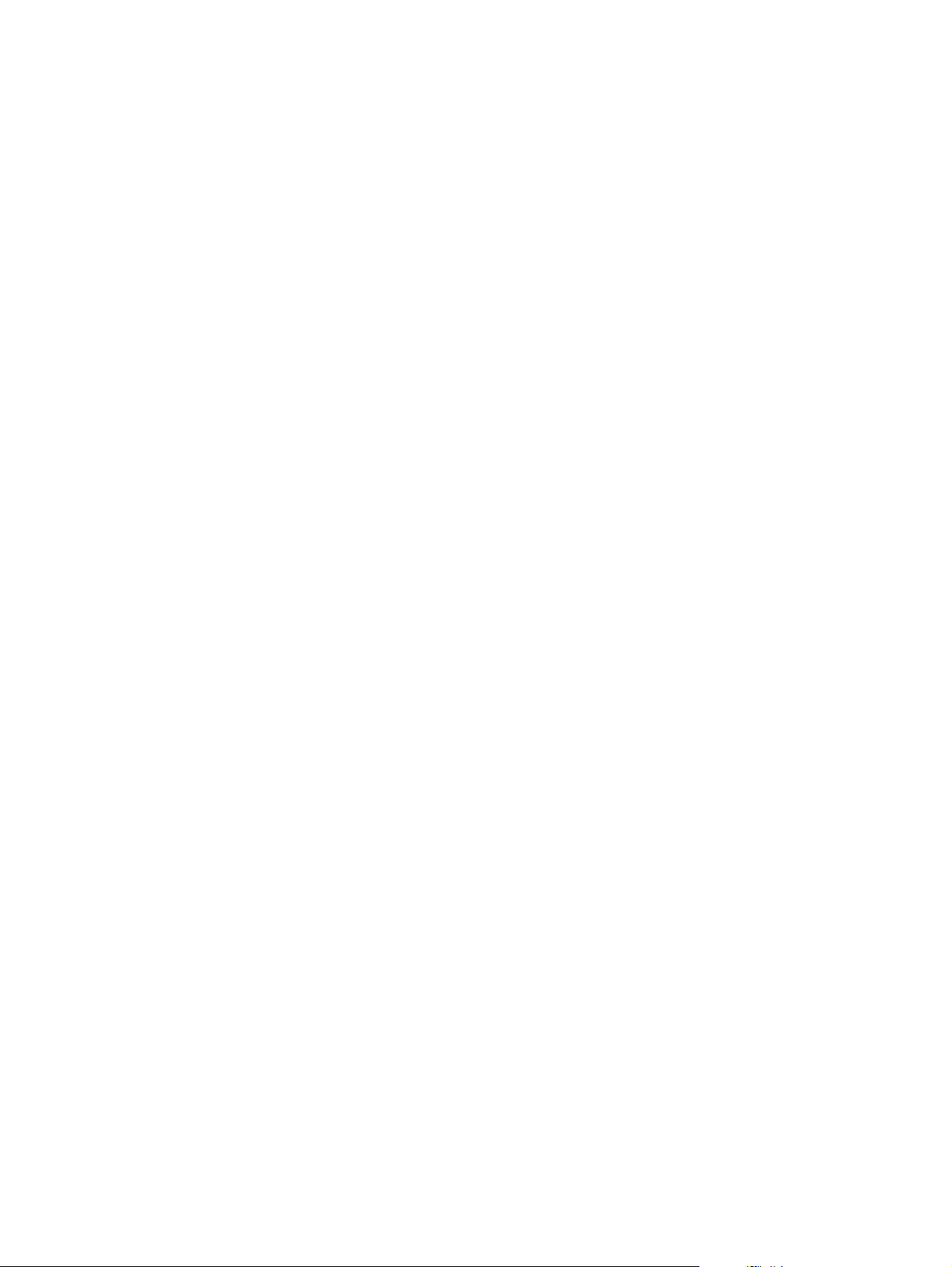
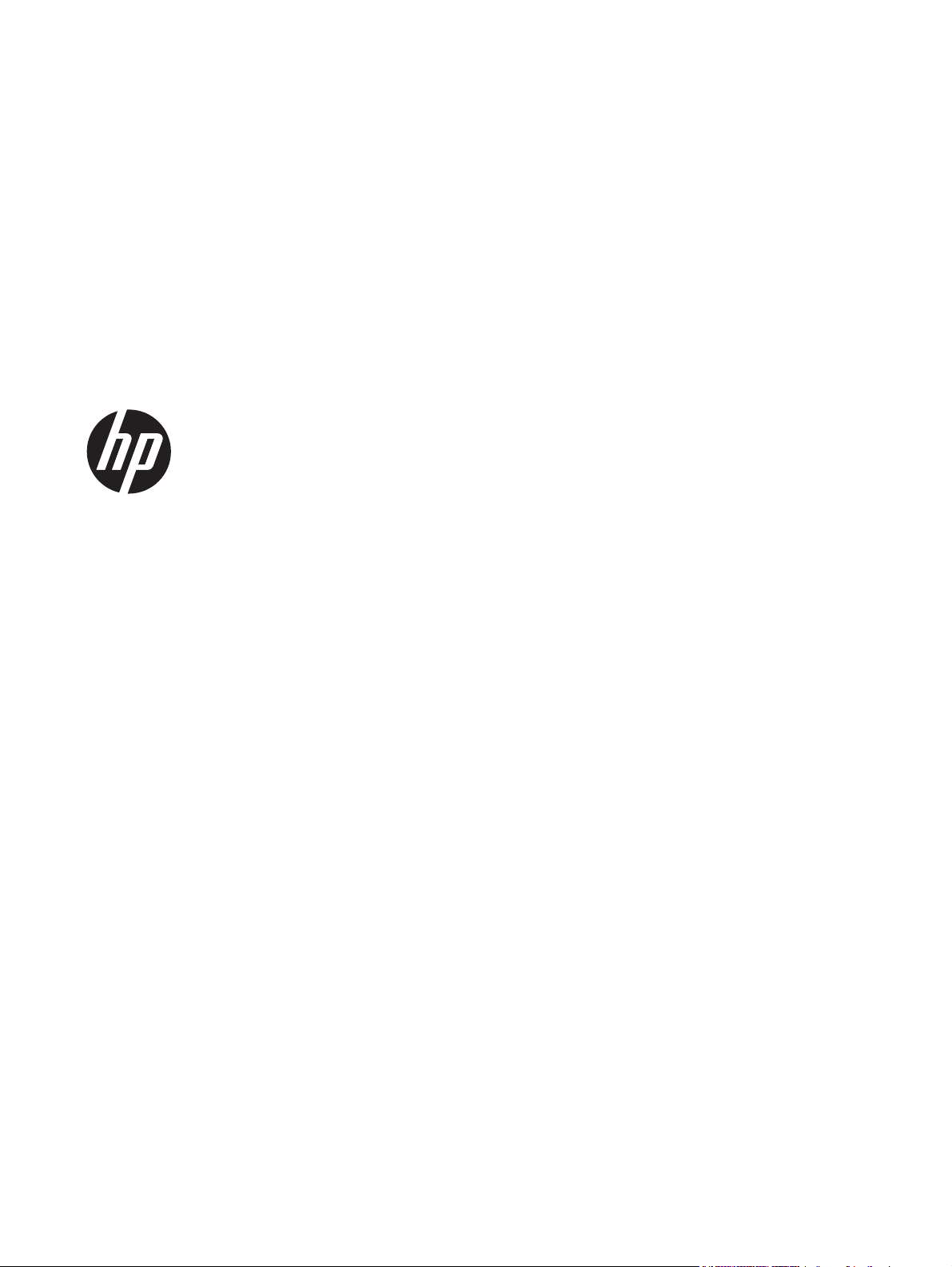
HP LaserJet Pro 400 M401 skriverserien
Brukerhåndbok
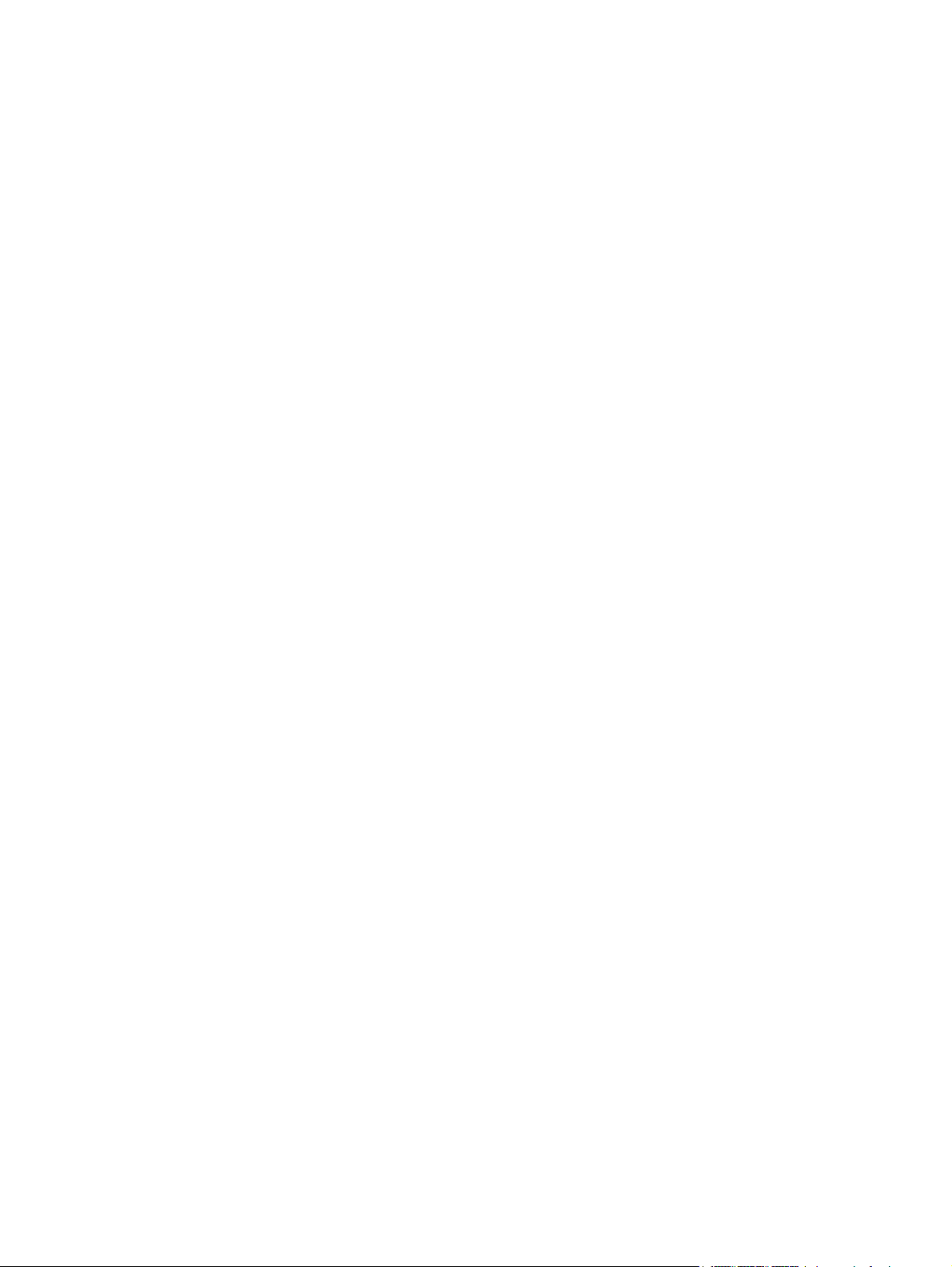
Copyright og lisens
© 2014 Copyright Hewlett-Packard
Development Company, L.P.
Varemerker
®
, Acrobat® og PostScript® er
Adobe
varemerker for Adobe Systems Incorporated.
Reproduksjon, tilpasning eller oversettelse
uten skriftlig tillatelse på forhånd er forbudt,
med unntak av tillatelser gitt under lover om
opphavsrett.
Opplysningene i dette dokumentet kan
endres uten varsel.
De eneste garantiene for HP-produkter og
-tjenester er angitt i uttrykte
garantierklæringer som følger med slike
produkter og tjenester. Ingenting i dette
dokumentet skal oppfattes som en
tilleggsgaranti. HP er ikke ansvarlig for
tekniske eller redaksjonelle feil eller
utelatelser i dette dokumentet.
Edition 1, 9/2014
Delenummer: CF270-91025
Apple og Apple-logoen er varemerker for
Apple Computer, Inc., registrert i USA og
andre land/regioner. iPod er et varemerke
for Apple Computer, Inc. iPod er bare for
lovlig kopiering eller etter godkjenning fra
rettighetseier. Ikke stjel musikk.
Bluetooth er et varemerke for eieren og
brukes av Hewlett-Packard Company i
henhold til lisens.
Java™ er et varemerke i USA for Sun
Microsystems, Inc.
Microsoft®, Windows®, Windows® XP og
Windows Vista® er registrerte varemerker
for Microsoft Corporation i USA.
®
er et registrert varemerke for Open
UNIX
Group.
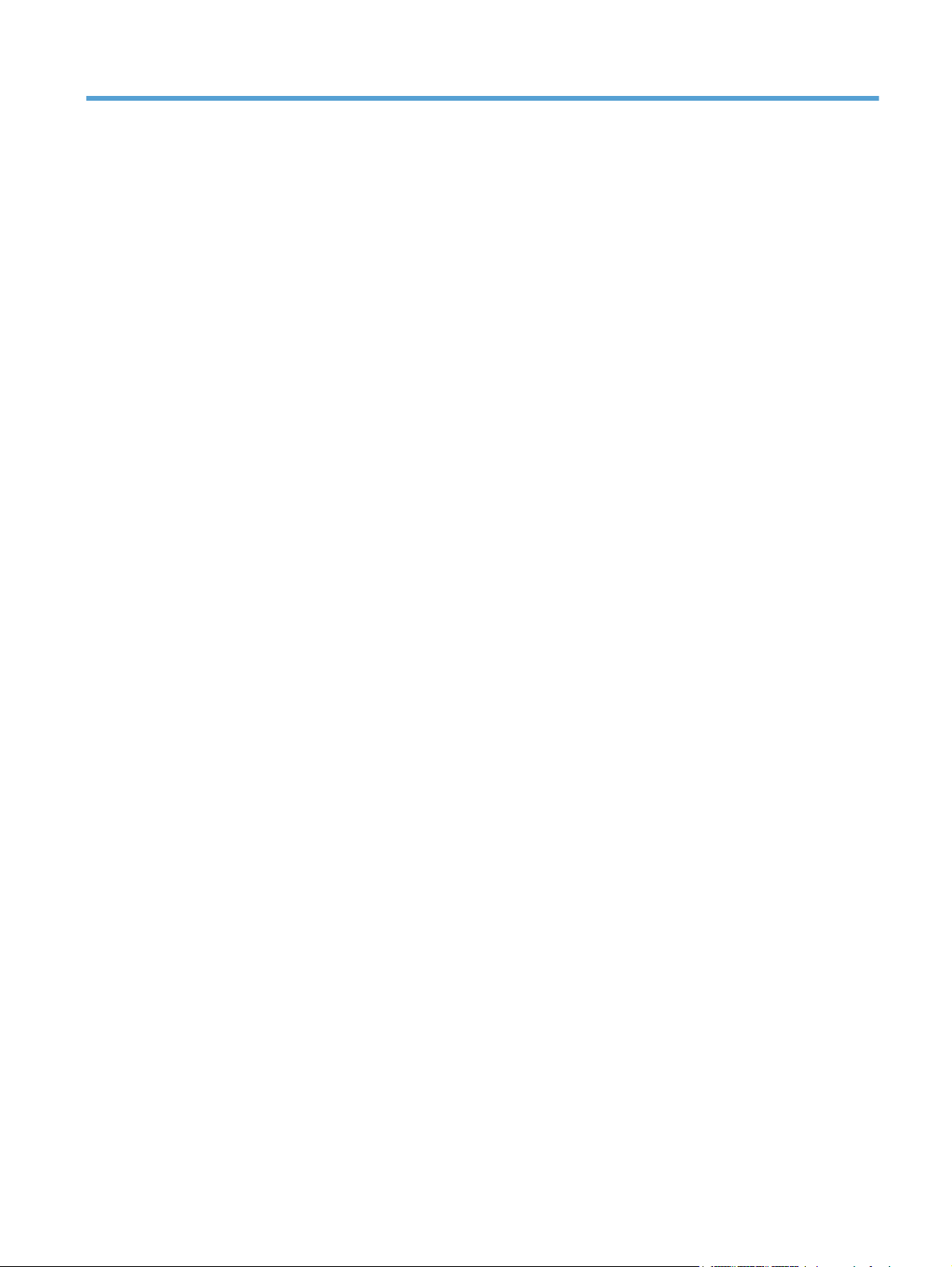
Innhold
1 Kort om produktet ............................................................................................................ 1
Produktoversikt ......................................................................................................................... 2
Produktet sett forfra ................................................................................................... 2
Produktet sett bakfra .................................................................................................. 3
Plassering av serienummer og modellnummer ............................................................... 3
Kontrollpaneloppsett .................................................................................................. 4
LCD-kontrollpanel ....................................................................................... 4
Kontrollpanel med berøringsskjerm ............................................................... 5
Startskjermbilde med berøringsskjerm .......................................................................... 6
Skrive ut produktrapporter ......................................................................................................... 7
Skrive ut produktrapporter fra et LCD-kontrollpanel ........................................................ 7
Skrive ut produktrapporter fra et kontrollpanel med berøringsskjerm ................................ 8
Ansvarsfraskrivelse for skriverdeling ........................................................................................... 8
2 Papirskuff ........................................................................................................................ 9
Papirstørrelser som støttes ........................................................................................................ 10
Papirtyper som støttes ............................................................................................................. 12
Legge i innskuffen .................................................................................................................. 13
Legge i skuff 1 ........................................................................................................ 13
Legge i skuff 2 ........................................................................................................ 14
Legge i skuff 3 (ekstrautstyr) ...................................................................................... 16
3 Skrive ut ......................................................................................................................... 19
Støttede skriverdrivere (Windows) ............................................................................................ 20
Endre innstillinger for utskriftsjobber (Windows) ......................................................................... 22
Prioritet for endring av innstillinger for utskriftsjobber ................................................... 22
Endre innstillinger for alle utskriftsjobber til programvaren lukkes ................................... 22
Endre standardinnstillingene for alle utskriftsjobber ...................................................... 22
Endre konfigurasjonsinnstillingene for produktet .......................................................... 23
Endre innstillingene for utskriftsjobber (Mac OS X) ..................................................................... 24
Prioritet for endring av innstillinger for utskriftsjobber ................................................... 24
NOWW iii
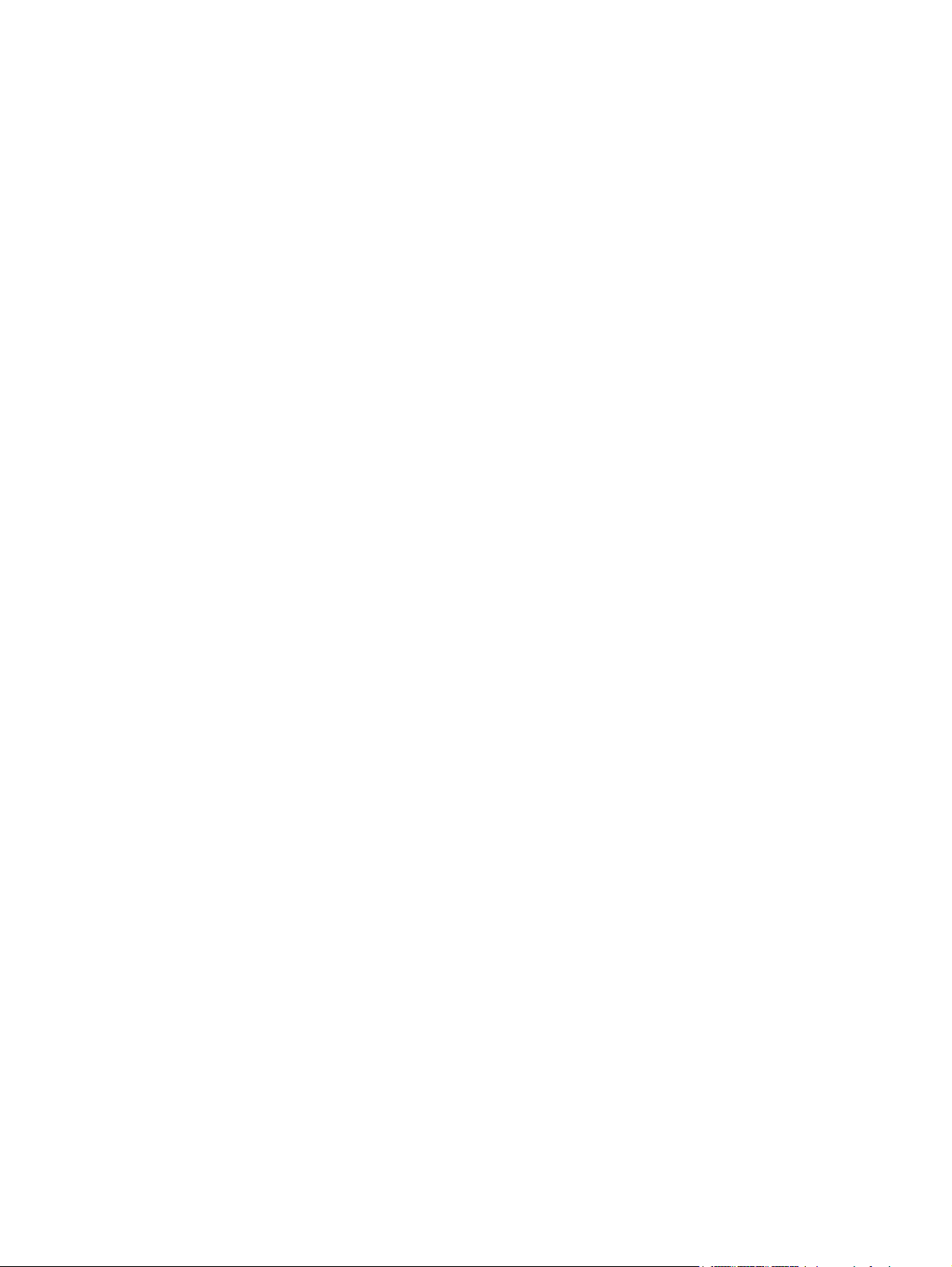
Endre innstillingene for alle utskriftsjobber til programvaren lukkes ................................ 24
Endre standardinnstillingene for alle utskriftsjobber ...................................................... 24
Endre konfigurasjonsinnstillingene for produktet .......................................................... 24
Utskriftsoppgaver for Windows ................................................................................................ 26
Bruke en utskriftssnarvei (Windows) ........................................................................... 26
Opprette en utskriftssnarvei (Windows) ...................................................................... 27
Skrive ut på begge sider automatisk med Windows ..................................................... 29
Skrive ut på begge sider manuelt med Windows ......................................................... 30
Skrive ut flere sider per ark med Windows ................................................................. 32
Velge papirretning (Windows) .................................................................................. 34
Velge papirtype (Windows) ...................................................................................... 35
Skrive ut den første eller den siste siden på annet papir (Windows) ............................... 36
Skalere et dokument til sidestørrelsen (Windows) ........................................................ 37
Lage et hefte (Windows) .......................................................................................... 38
Utskriftsoppgaver for Mac OS X ............................................................................................... 41
Bruke en forhåndsinnstilling for utskrift (Mac OS X) ...................................................... 41
Opprette en forhåndsinnstilling for utskrift (Mac OS X) ................................................. 41
Skrive ut på begge sider automatisk (Mac OS X) ........................................................ 41
Skrive ut på begge sider manuelt (Mac OS X) ............................................................. 42
Skrive ut flere sider på ett ark (Mac OS X) .................................................................. 43
Velge papirretning (Mac OS X) ................................................................................. 43
Velge papirtype (Mac OS X) .................................................................................... 43
Skrive ut en forside (Mac OS X) ................................................................................ 44
Skalere et dokument til sidestørrelsen (Mac OS X) ....................................................... 44
Lage et hefte (Mac OS X) ......................................................................................... 44
Flere utskriftsoppgaver (Windows) ............................................................................................ 45
Avbryte en utskriftsjobb (Windows) ........................................................................... 45
Velge papirstørrelse (Windows) ................................................................................ 45
Velge en egendefinert papirstørrelse (Windows) ......................................................... 45
Skrive ut vannmerker (Windows) ............................................................................... 46
Flere utskriftsoppgaver (Mac OS X) .......................................................................................... 47
Avbryte en utskriftsjobb (Mac OS X) .......................................................................... 47
Velge papirstørrelse (Mac OS X) ............................................................................... 47
Velge en egendefinert papirstørrelse (Mac OS X) ........................................................ 47
Skrive ut vannmerker (Mac) ...................................................................................... 47
Opprette utskrifter i arkivkvalitet ............................................................................................... 49
Opprette utskrifter i arkivkvalitet (LCD-kontrollpanel) ..................................................... 49
Opprette utskrifter i arkivkvalitet (kontrollpanel med berøringsskjerm) ............................. 49
Bruke HP ePrint ...................................................................................................................... 50
Konfigurere HP ePrint (LCD-kontrollpanel) ................................................................... 50
Konfigurere HP ePrint (kontrollpanel med berøringsskjerm) ........................................... 51
iv NOWW
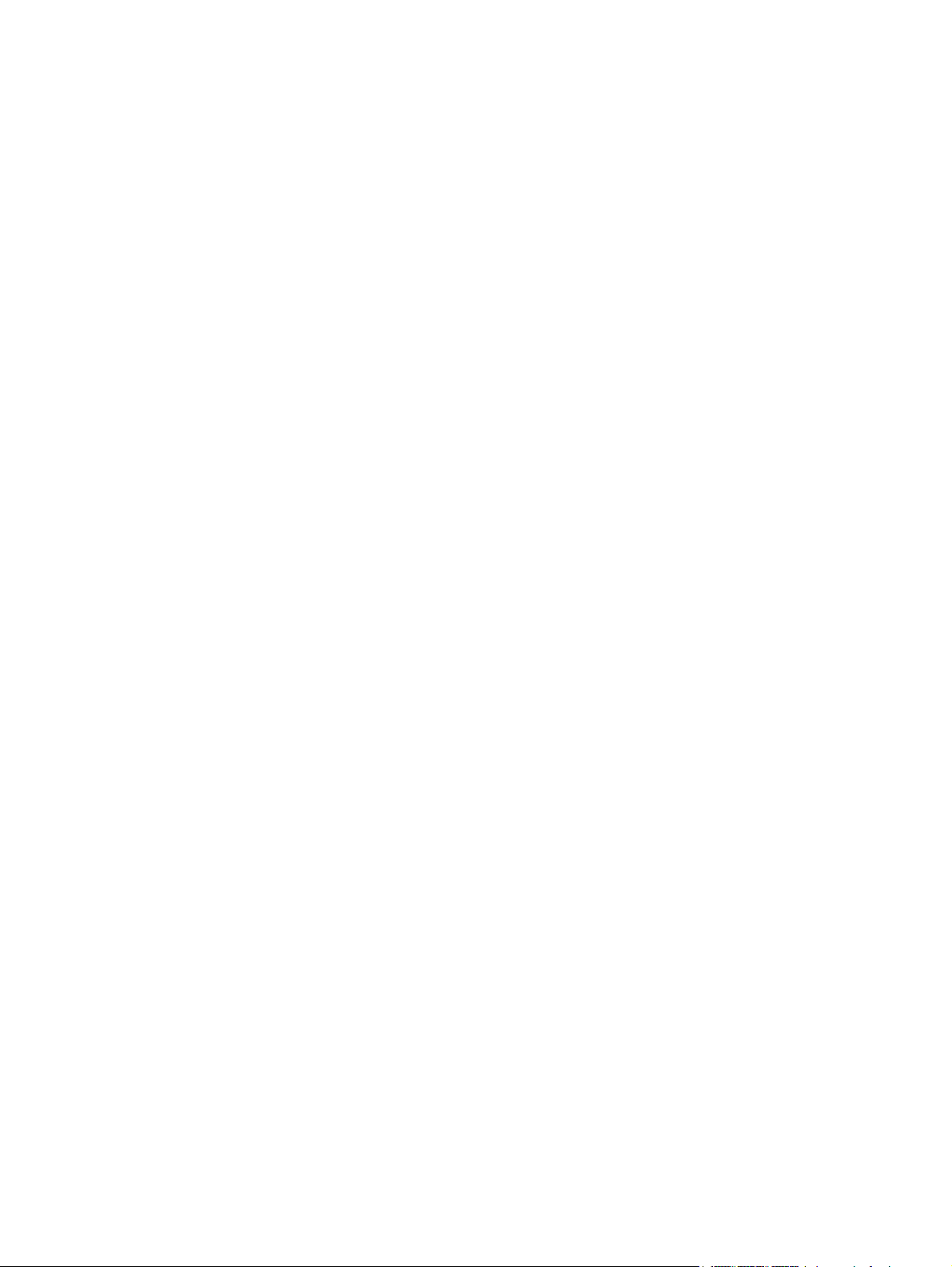
Bruke AirPrint ........................................................................................................................ 52
Utskrift fra USB-enhet .............................................................................................................. 53
4 Administrere og vedlikeholde ......................................................................................... 55
Bruke HP Reconfiguration Utility for å endre produkttilkoblingen .................................................. 56
Konfigurere HP direkte trådløs utskrift ....................................................................................... 57
Bruke programmer fra HPs webtjenester .................................................................................... 58
Bruke programmer for HPs webtjenester (LCD-kontrollpanel) ......................................... 58
Bruke programmer for HPs webtjenester (kontrollpanel med berøringsskjerm) ................. 58
Konfigurere IP-nettverksinnstillinger ........................................................................................... 59
Vise eller endre nettverksinnstillinger .......................................................................... 59
Konfigurere IPv4 TCP/IP-parametere manuelt fra kontrollpanelet ................................... 59
Konfigurere IPv4 TCP/IP-parametere manuelt (LCD-kontrollpanel) ................... 59
Konfigurere IPv4 TCP/IP-parametere manuelt (kontrollpanel med
berøringsskjerm) ...................................................................................... 59
Gi produktet nytt navn i nettverket ............................................................................. 60
Innstillinger for koblingshastighet og tosidig utskrift ...................................................... 61
Koblingshastighet og innstillinger for tosidig utskrift (LCD-kontrollpanel) ........... 61
Koblingshastighet og innstillinger for tosidig utskrift (kontrollpanel med
berøringsskjerm) ...................................................................................... 61
HP Device Toolbox (Windows) ................................................................................................ 63
HP Utility for Mac OS X .......................................................................................................... 65
Åpne HP Utility ....................................................................................................... 65
HP Utility-funksjoner ................................................................................................. 65
HP Web Jetadmin .................................................................................................................. 66
Sikkerhetsfunksjoner for produktet ............................................................................................ 67
Låse produktet ........................................................................................................ 67
Angi eller endre produktpassordet ............................................................................. 67
Innstillinger for økonomisk bruk ................................................................................................ 69
Skrive ut med EconoMode ........................................................................................ 69
Angi dvaleforsinkelse ............................................................................................... 69
Angi dvaleforsinkelse (LCD-kontrollpanel) .................................................... 69
Angi dvaleforsinkelse (kontrollpanel med berøringsskjerm) ............................ 70
Angi forsinkelse for å slå av automatisk ..................................................................... 70
Angi forsinkelse for å slå av automatisk (LCD-kontrollpanel) ........................... 70
Angi forsinkelse for å slå av automatisk (kontrollpanel med berøringsskjerm) .. . 71
Skrive ut når en tonerkassett har nådd slutten av den beregnede levetiden .................................... 72
Aktivere eller deaktivere innstillinger for Nesten tom (LCD-kontrollpanel) ......................... 72
Aktivere eller deaktivere innstillinger for Nesten tom (kontrollpanel med berøringsskjerm) . 73
Lagre og resirkulere rekvisita ................................................................................................... 74
Resirkulere rekvisita ................................................................................................. 74
NOWW v
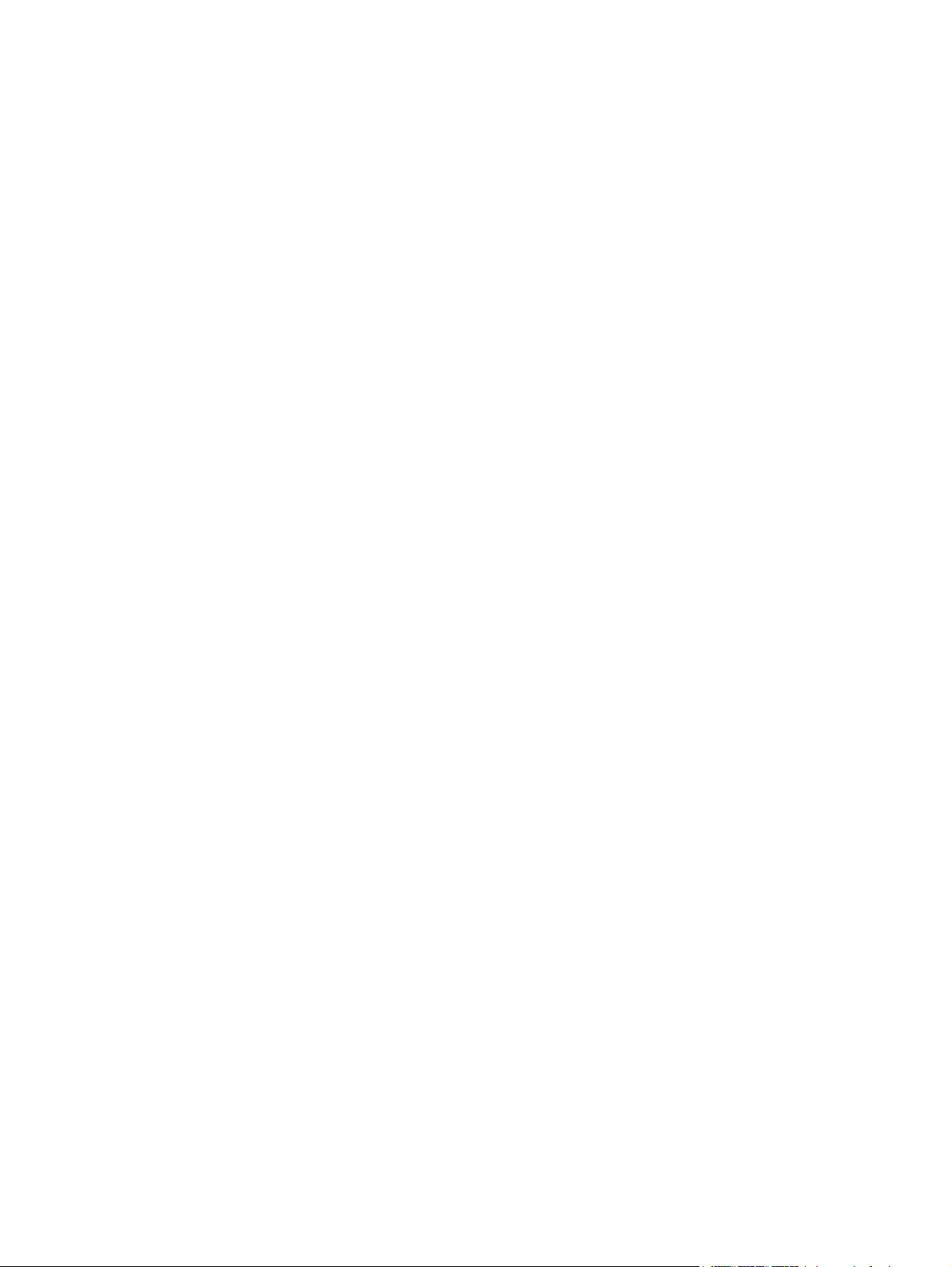
Lagring av tonerkassetter .......................................................................................... 74
Utskiftingsinstruksjoner ............................................................................................................ 75
Bytte tonerkassetten ................................................................................................. 75
Minne ................................................................................................................................... 77
Oppdatere fastvaren .............................................................................................................. 78
Oppdatere fastvaren manuelt (LCD-kontrollpanel) ........................................................ 78
Oppdatere fastvaren manuelt (kontrollpanel med berøringsskjerm) ................................ 78
Angi at produktet skal oppdatere fastvaren automatisk (LCD-kontrollpanel) ..................... 78
Angi at produktet skal oppdatere fastvaren automatisk (kontrollpanel med
berøringsskjerm) ..................................................................................................... 79
5 Problemløsing ................................................................................................................ 81
Sjekkliste for problemløsning ................................................................................................... 82
Trinn 1: Kontroller at produktet er satt opp på riktig måte ............................................. 82
Trinn 2: Kontroller den kablede eller trådløse tilkoblingen ............................................ 82
Trinn 3: Se om det vises feilmeldinger på kontrollpanelet ............................................. 83
Trinn 4: Kontroller papiret ........................................................................................ 83
Trinn 5: Kontroller programvaren .............................................................................. 83
Trinn 6: Test utskriftsfunksjonen ................................................................................. 83
Trinn 7: Kontroller tonerkassetten .............................................................................. 83
Trinn 8: Prøv å sende en utskriftsjobb fra en datamaskin .............................................. 83
Gjenopprette standardinnstillingene ......................................................................................... 84
Gjenopprette standardinnstillingene (LCD-kontrollpanel) ............................................... 84
Gjenopprette standardinnstillingene (kontrollpanel med berøringsskjerm) ....................... 84
Hjelpesystem på kontrollpanelet ............................................................................................... 85
Tolke kontrollpanelmeldinger ................................................................................................... 86
Meldingstyper på kontrollpanelet .............................................................................. 86
Kontrollpanelmeldinger ............................................................................................ 86
10.X000 Rekvisitafeil ............................................................................... 86
49 Feil Slå av og på ................................................................................. 86
50.x Fikse.feil Slå av og på ....................................................................... 87
51.XX Feil Slå av og på ............................................................................ 87
54.XX Feil Slå av og på ............................................................................ 87
55.X Feil Slå av og på .............................................................................. 87
57 Viftefeil Slå av og på ........................................................................... 88
59.X Feil Slå av og på .............................................................................. 88
79 Feil Slå av og på ................................................................................. 88
79 Servicefeil Slå av og på ....................................................................... 88
Brukt svart kassett er installert Trykk [OK] for å forts. ..................................... 89
Bytt svart skriverkassett .............................................................................. 89
Dør bak er åpen ...................................................................................... 89
vi NOWW
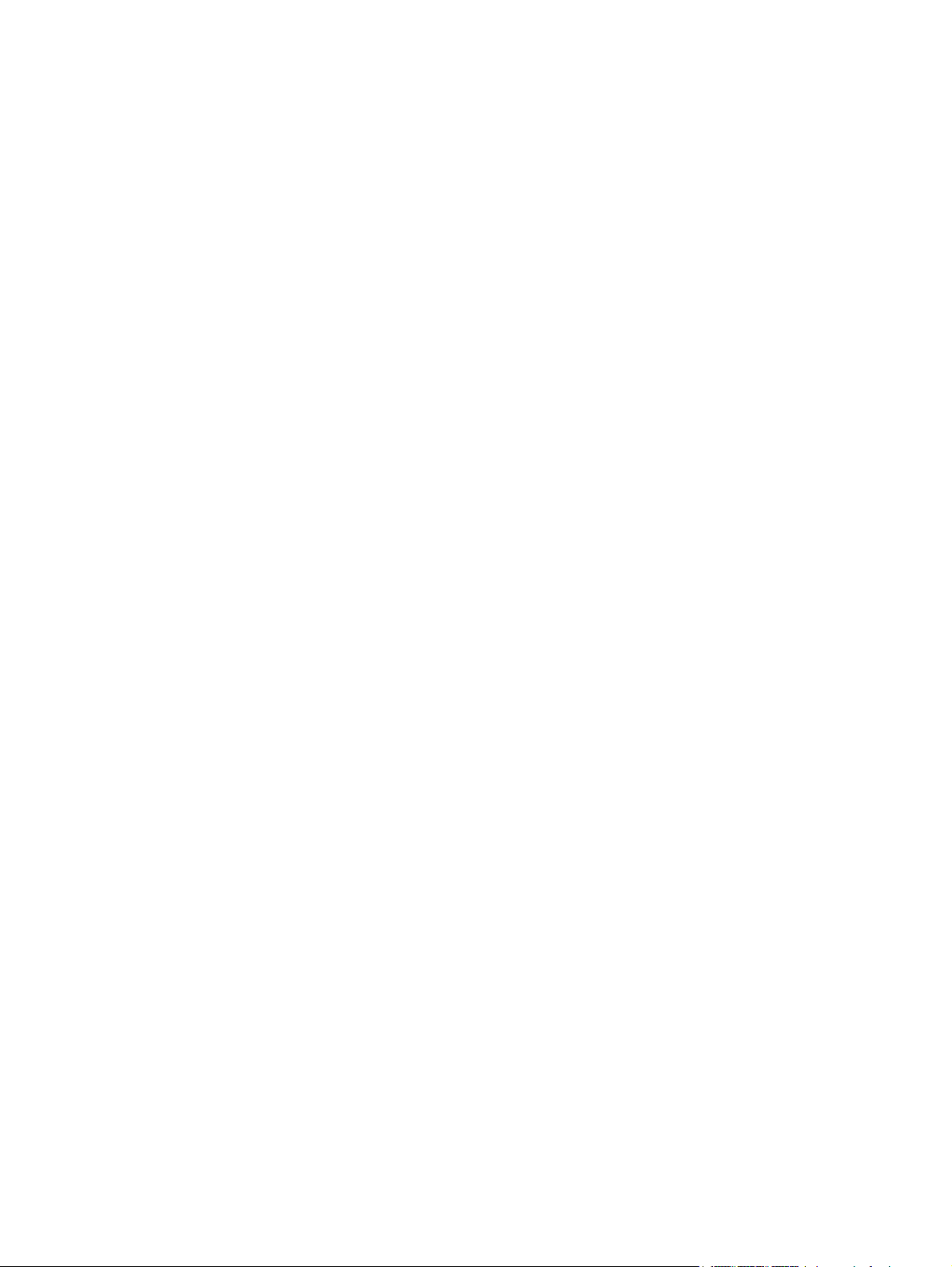
Dør ikke lukket ......................................................................................... 89
Ekte HP-rekvisita satt inn ............................................................................ 90
Enhetsfeil Trykk på [OK] ............................................................................ 90
Fastkjørt papir i <sted> ............................................................................. 90
Fastkjørt papir i skuff <X> Fjern fastkjørt papir, og deretterTrykk på [OK] ........ 90
Fjern fraktmateriale fra tonerkassett ............................................................ 90
Installer svart skriverkassett ........................................................................ 91
Legg i skuff <X> Trykk på [OK] for tilgj. media ............................................ 91
Legg i skuff <X> <TYPE> <STØRRELSE> ...................................................... 91
Legg i skuff 1, VANLIG <STØRRELSE> Rengjøringsmodus ............................. 91
Legg i skuff 1 <TYPE> <STØRRELSE> .......................................................... 91
Lite minne Trykk på [OK] ........................................................................... 92
Lite rekvisita ............................................................................................. 92
Lite toner i svart kassett ............................................................................. 92
Manuell dupleks Legg i skuff <X> Trykk på [OK] .......................................... 92
Manuell mating <STØRRELSE>, <TYPE> Trykk på [OK] for tilgj. media ........... 92
Rengjøring .............................................................................................. 93
Svart kassett som ikke støttes Trykk [OK] for å forts. ...................................... 93
Svært lite i svart kassett ............................................................................. 93
Ugyldig driver Trykk på [OK] ..................................................................... 93
Utskriftsfeil Trykk på [OK] .......................................................................... 94
Utskriftsfeil, trykk OK. Hvis feilen fortsetter, slå av og deretter på .................... 94
Uventet størr. i skuff <X> Legg i <størrelse> Trykk på [OK] ............................ 94
Papiret mates på feil måte eller kjører seg fast ........................................................................... 95
Produktet henter ikke papir ....................................................................................... 95
Produktet henter flere papirark samtidig ..................................................................... 95
Unngå at papiret kjører seg fast ................................................................................ 95
Fjerne fastkjøringer ................................................................................................................. 96
Steder for fastkjørt papir .......................................................................................... 96
Fjerne fastkjørt papir i skuff 1 ................................................................................... 96
Fjerne fastkjørt papir i skuff 2 ................................................................................... 98
Fjerne fastkjørt papir i skuff 3 (ekstrautstyr) ............................................................... 100
Fjerne fastkjørt papir fra utskuffen ............................................................................ 101
Fjerne fastkjørt papir i området for tosidig utskrift. ..................................................... 101
Fjerne fastkjørt papir i varmeelementområdet ............................................................ 102
Forbedre utskriftskvaliteten ..................................................................................................... 104
Kontrollere papirtypeinnstillingen (Windows) ............................................................ 104
Kontrollere papirtypeinnstillingen (Mac OS X) ........................................................... 104
Kontrollere tonerkassettstatusen ............................................................................... 105
Skrive ut statussiden for rekvisita (LCD-kontrollpanel) ................................... 105
Skrive ut statussiden for rekvisita (kontrollpanel med berøringsskjerm) ........... 105
NOWW vii
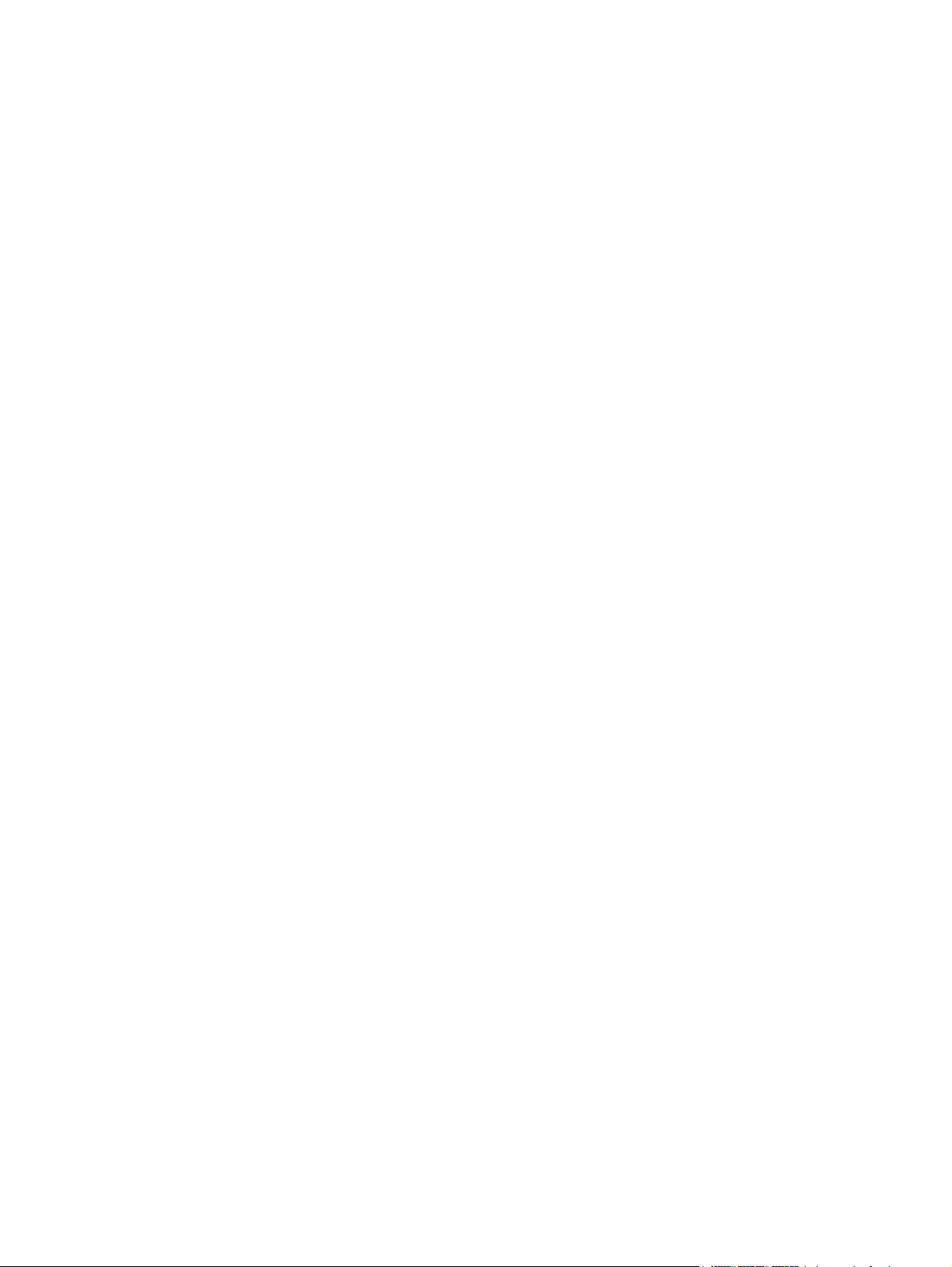
Kontrollere rekvisitastatusen ..................................................................... 105
Skrive ut et renseark .............................................................................................. 106
Skrive ut er renseark (LCD-kontrollpanel) .................................................... 106
Skrive ut er renseark (kontrollpanel med berøringsskjerm) ............................ 106
Kontrollere om tonerkassetten er skadet .................................................................... 106
Kontrollere papiret og utskriftsmiljøet ....................................................................... 107
Bruke papir som oppfyller HPs spesifikasjoner ........................................... 107
Kontrollere produktmiljøet ........................................................................ 108
Kontrollere innstillinger for utskriftsjobber ................................................................. 108
Kontrollere EconoMode-innstillingen ......................................................... 108
Bruk den skriverdriveren som passer best for utskriftsbehovene dine ............................. 108
Produktet skriver ikke ut eller skriver ut for sakte ....................................................................... 110
Produktet skriver ikke ut .......................................................................................... 110
Produktet skriver ut for sakte ................................................................................... 111
Løse problemer med utskrift fra USB-enhet ............................................................................... 112
Minnepinne-menyen åpnes ikke når du setter inn USB-tilbehøret .................................. 112
Filen skrives ikke ut fra USB-lagringsenheten ............................................................. 112
Filen du vil skrive ut, står ikke oppført på Minnepinne-menyen .................................... 113
Løse direktetilkoblingsproblemer ............................................................................................. 114
Løse problemer med det kablede nettverket ............................................................................. 115
Dårlig fysisk tilkobling ............................................................................................ 115
Datamaskinen bruker feil IP-adresse for produktet ...................................................... 115
Datamaskinen kan ikke kommunisere med produktet .................................................. 116
Produktet bruker feil nettverksinnstillinger for kobling og tosidig utskrift ......................... 116
Ny programvare kan føre til kompatibilitetsproblemer ................................................ 116
Datamaskinen eller arbeidsstasjonen er kanskje ikke riktig konfigurert ......................... 116
Produktet er deaktivert, eller andre nettverksinnstillinger er feil .................................... 116
Løse problemer med det trådløse nettverket ............................................................................. 117
Sjekkliste for trådløs tilkobling ................................................................................. 117
Produktet skriver ikke ut etter at trådløskonfigureringen er fullført ................................. 117
Produktet skriver ikke ut, og det er installert en tredjeparts brannmur på datamaskinen . . 118
Den trådløse tilkoblingen fungerer ikke etter at den trådløse ruteren eller produktet ble
flyttet ................................................................................................................... 118
Kan ikke koble flere datamaskiner til det trådløse produktet ........................................ 118
Det trådløse produktet mister forbindelsen når det er koblet til et VPN (Virtual Private
Network) .............................................................................................................. 118
Nettverket står ikke oppført i listen over trådløse nettverk ............................................ 119
Det trådløse nettverket fungerer ikke ........................................................................ 119
Utføre en diagnosetest for trådløst nettverk ............................................................... 119
Få mindre interferens i et trådløst nettverk ................................................................. 120
Løse programvareproblemer for produktet med Windows ......................................................... 121
viii NOWW
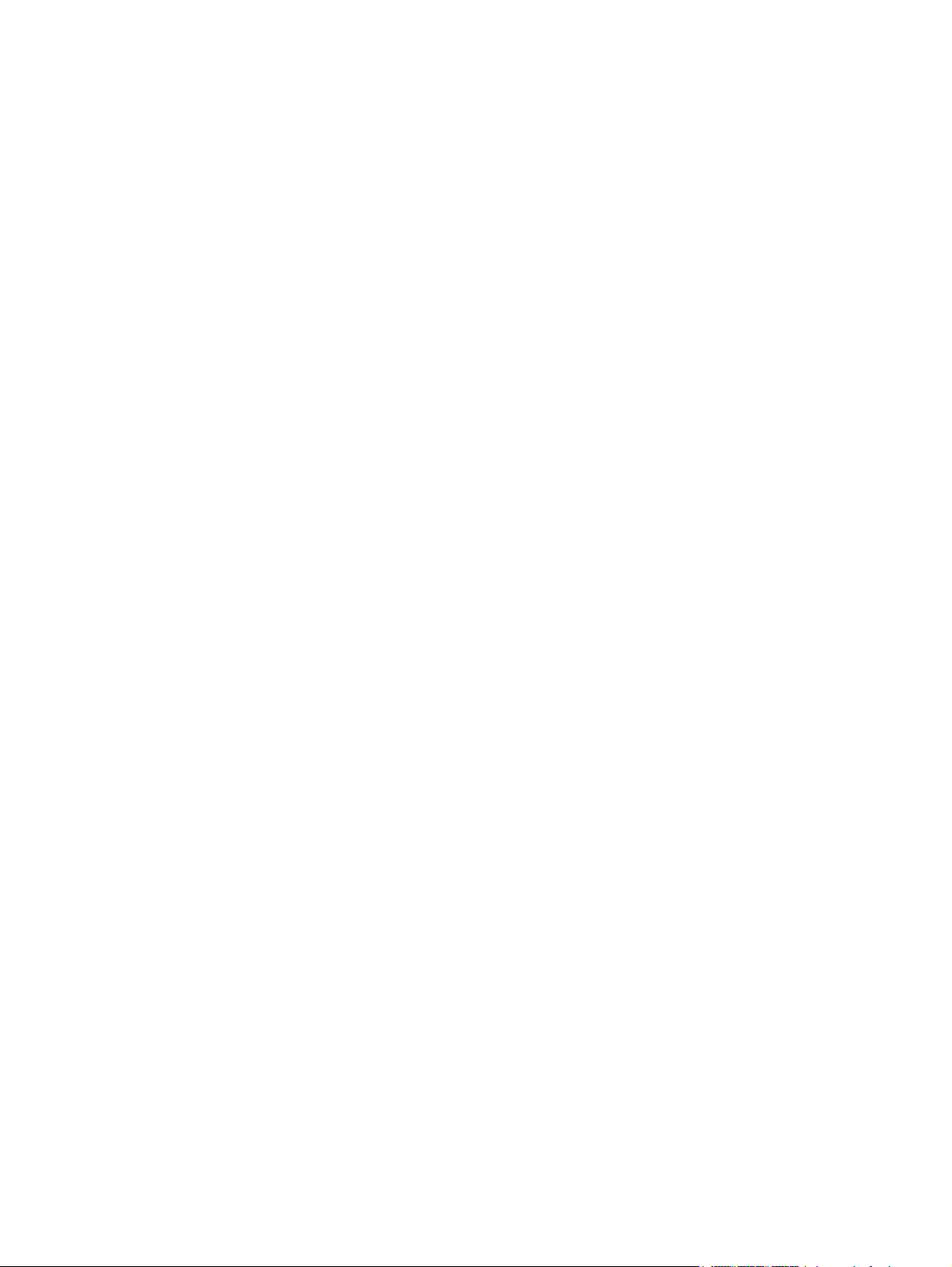
Det vises ingen skriverdriver for produktet i Skriver-mappen ........................................ 121
Det ble vist en feilmelding da programvaren ble installert ........................................... 121
Produktet er i Klar-modus, men ingenting skrives ut .................................................... 121
Løse programvareproblemer for produktet med Mac OS X ........................................................ 123
Skriverdriveren står ikke i listen Utskrift og faks eller Utskrift og skanning ...................... 123
Produktnavnet står ikke på produktoversikten i listen Utskrift og faks eller Utskrift og
skanning .............................................................................................................. 123
Skriverdriveren setter ikke automatisk opp det valgte produktet i listen Utskrift og faks
eller Utskrift og skanning ........................................................................................ 123
En utskriftsjobb ble ikke sendt til ønsket produkt ........................................................ 124
Når du kobler til med en USB-kabel, vises ikke produktet i listen Utskrift og faks eller
Utskrift og skanning etter at driveren er valgt ............................................................ 124
Du bruker en generell skriverdriver sammen med en USB-tilkobling .............................. 124
Fjerne programvare (Windows) ............................................................................................. 125
Fjerne programvare (Mac OS X) ............................................................................................ 126
6 Rekvisita og ekstrautstyr .............................................................................................. 127
Bestille deler, ekstrautstyr og rekvisita ..................................................................................... 128
HPs retningslinjer for rekvisita som ikke er produsert av HP ........................................................ 128
HPs webområde mot forfalskning ........................................................................................... 128
Stikkordregister ................................................................................................................ 129
NOWW ix
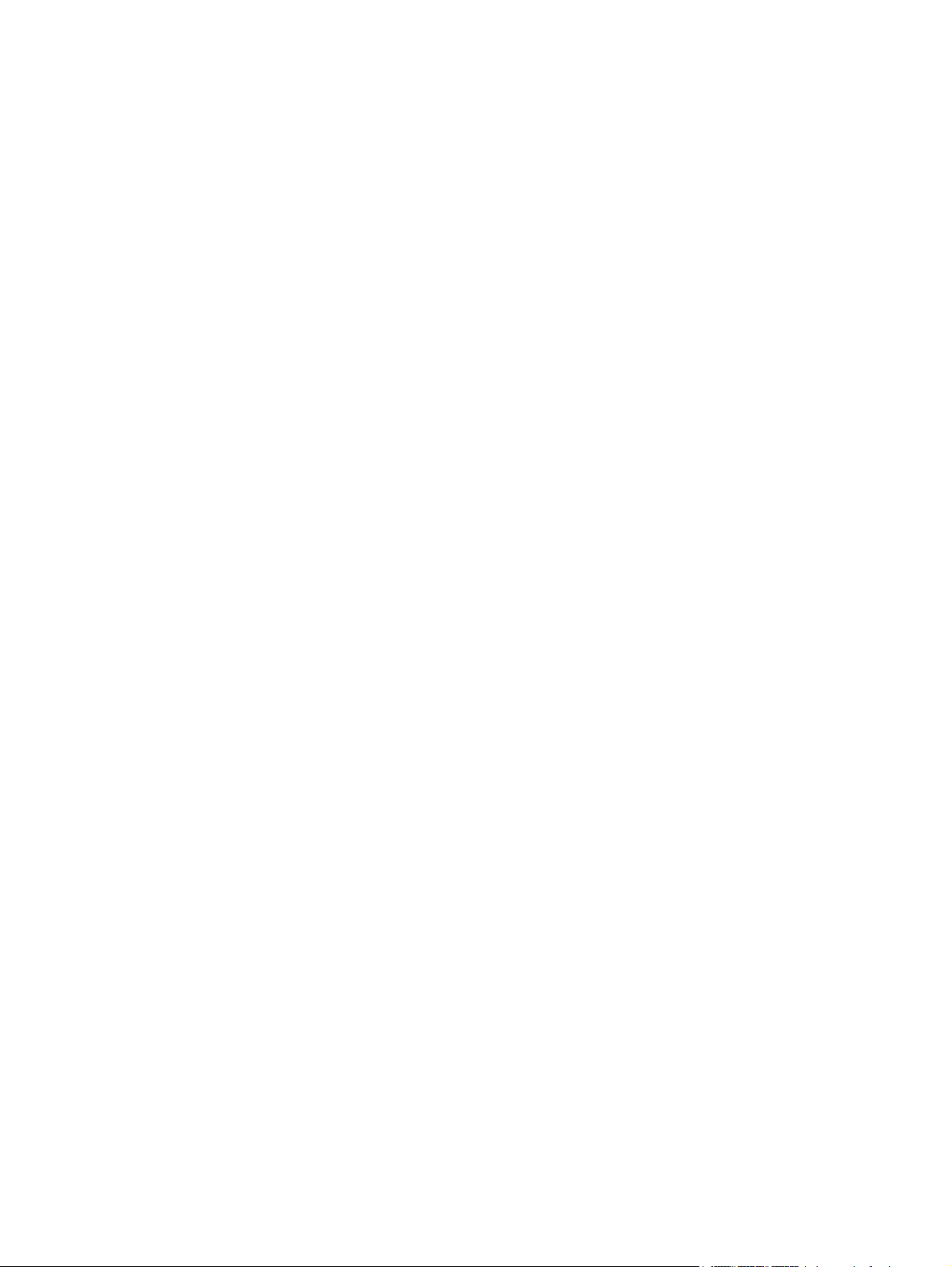
x NOWW
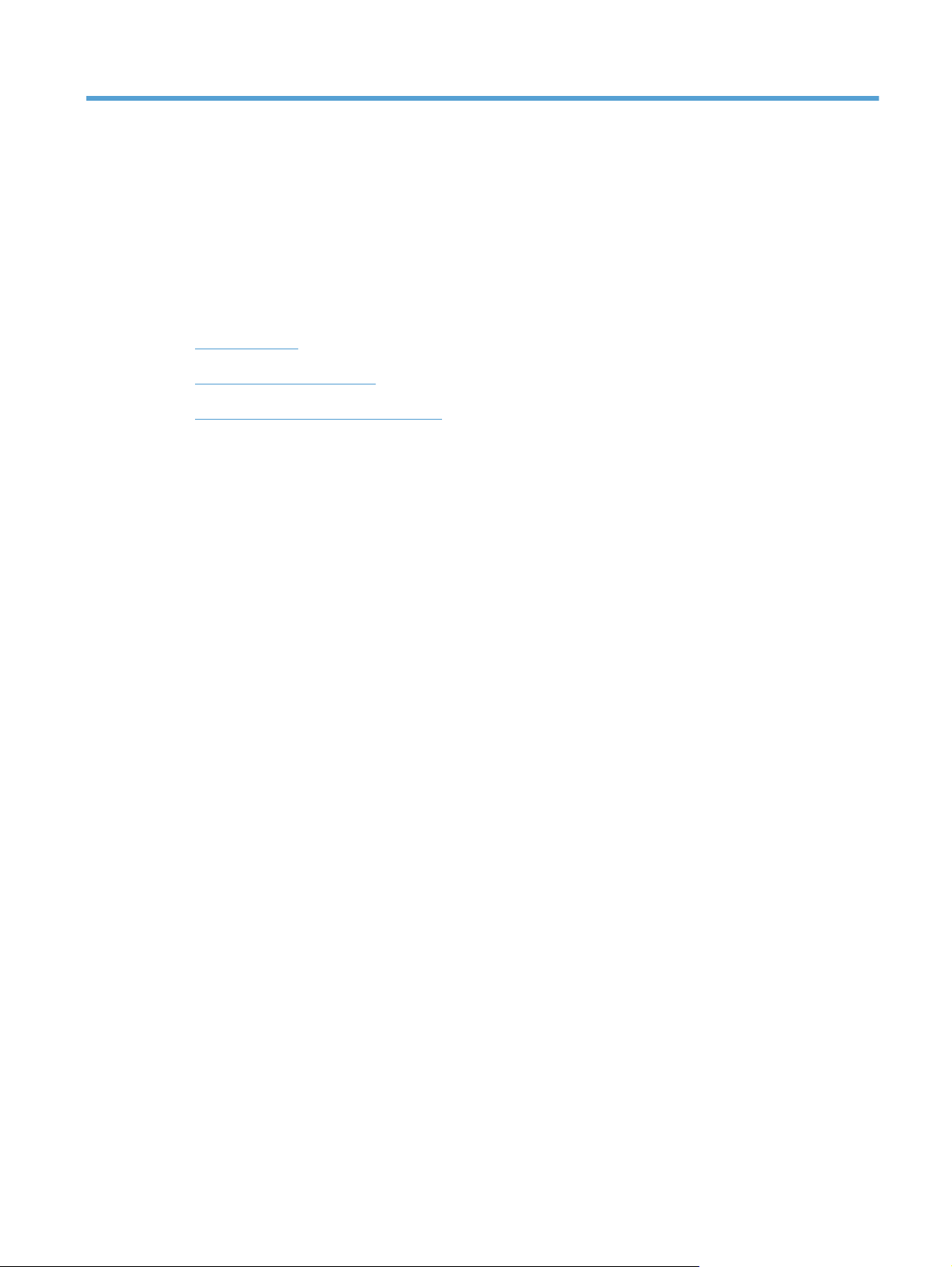
1 Kort om produktet
Produktoversikt
●
Skrive ut produktrapporter
●
Ansvarsfraskrivelse for skriverdeling
●
NOWW 1
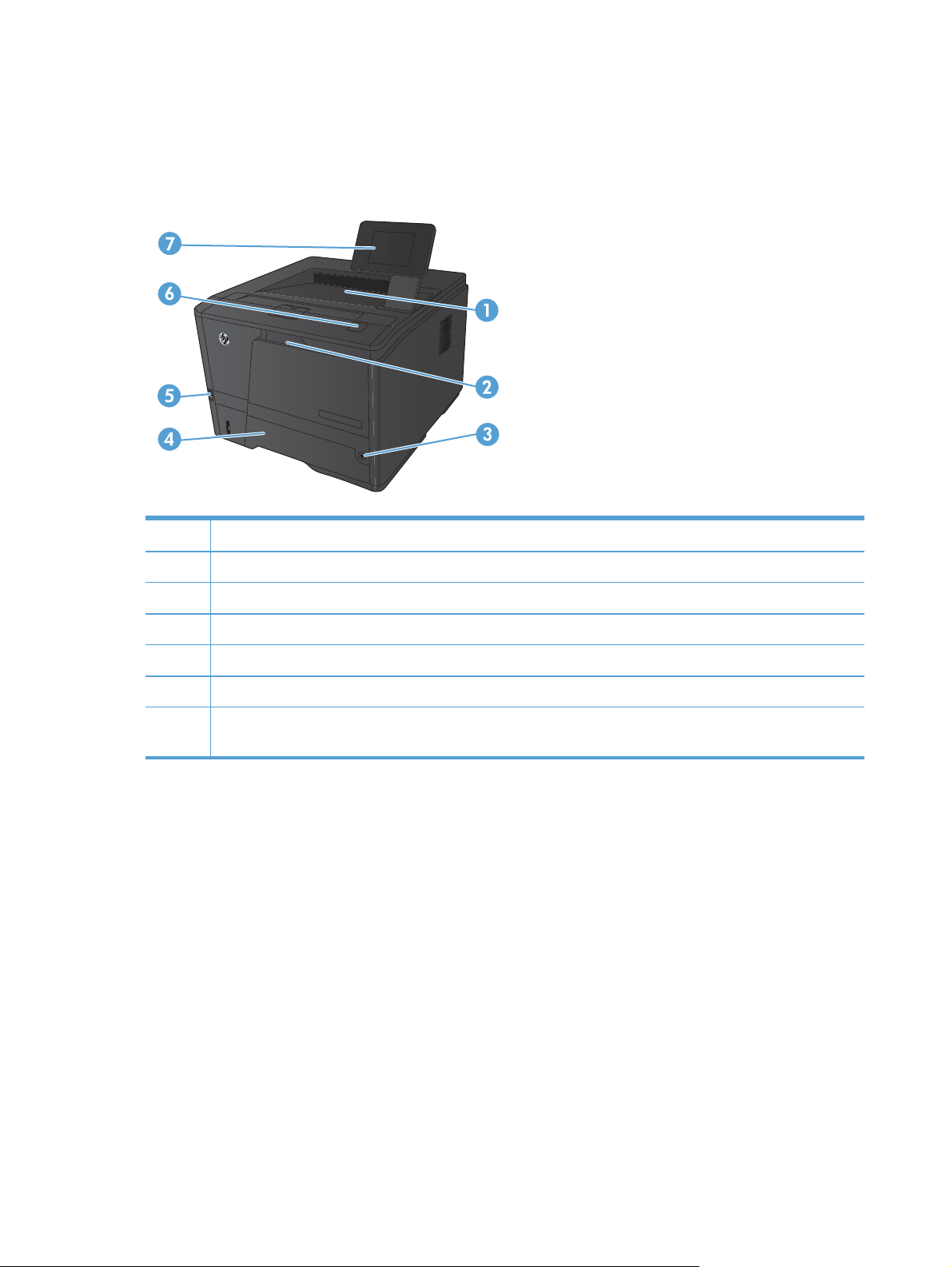
Produktoversikt
Produktet sett forfra
1Utskuff
2Skuff 1
3 Strømknapp
4Skuff 2
5 USB-port på enheten (bare HP LaserJet Pro 400 M401dn skriver og HP LaserJet Pro 400 M401dw skriver)
6 Lås for tonerkassettdeksel
7 LCD-kontrollpanel eller kontrollpanel med berøringsskjerm i farger (bare HP LaserJet Pro 400 M401dn skriver og
HP LaserJet Pro 400 M401dw skriver)
2 Kapittel 1 Kort om produktet NOWW
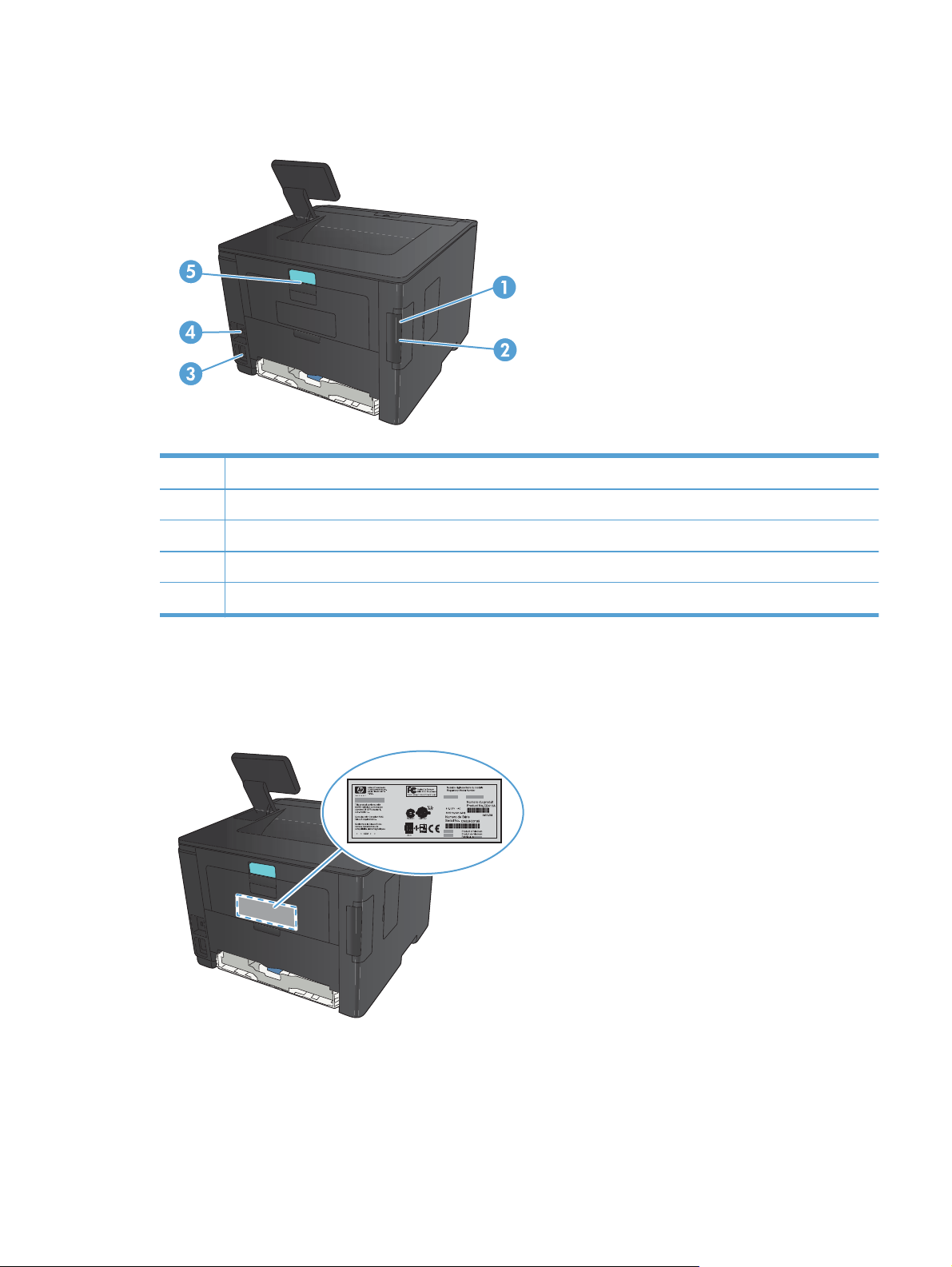
Produktet sett bakfra
1 Hi-Speed USB 2.0-port
2 Nettverksport (alle modeller unntatt HP LaserJet Pro 400 M401a-skriver og HP LaserJet Pro 400 M401d-skriver)
3 Strømtilkobling
4 Spor for sikkerhetslås av kabeltype
5 Bakdekselutløser for fastkjørt papir
Plassering av serienummer og modellnummer
Etiketten med serienummer og produktmodellnummer finner du på baksiden av produktet.
NOWW
Produktoversikt
3
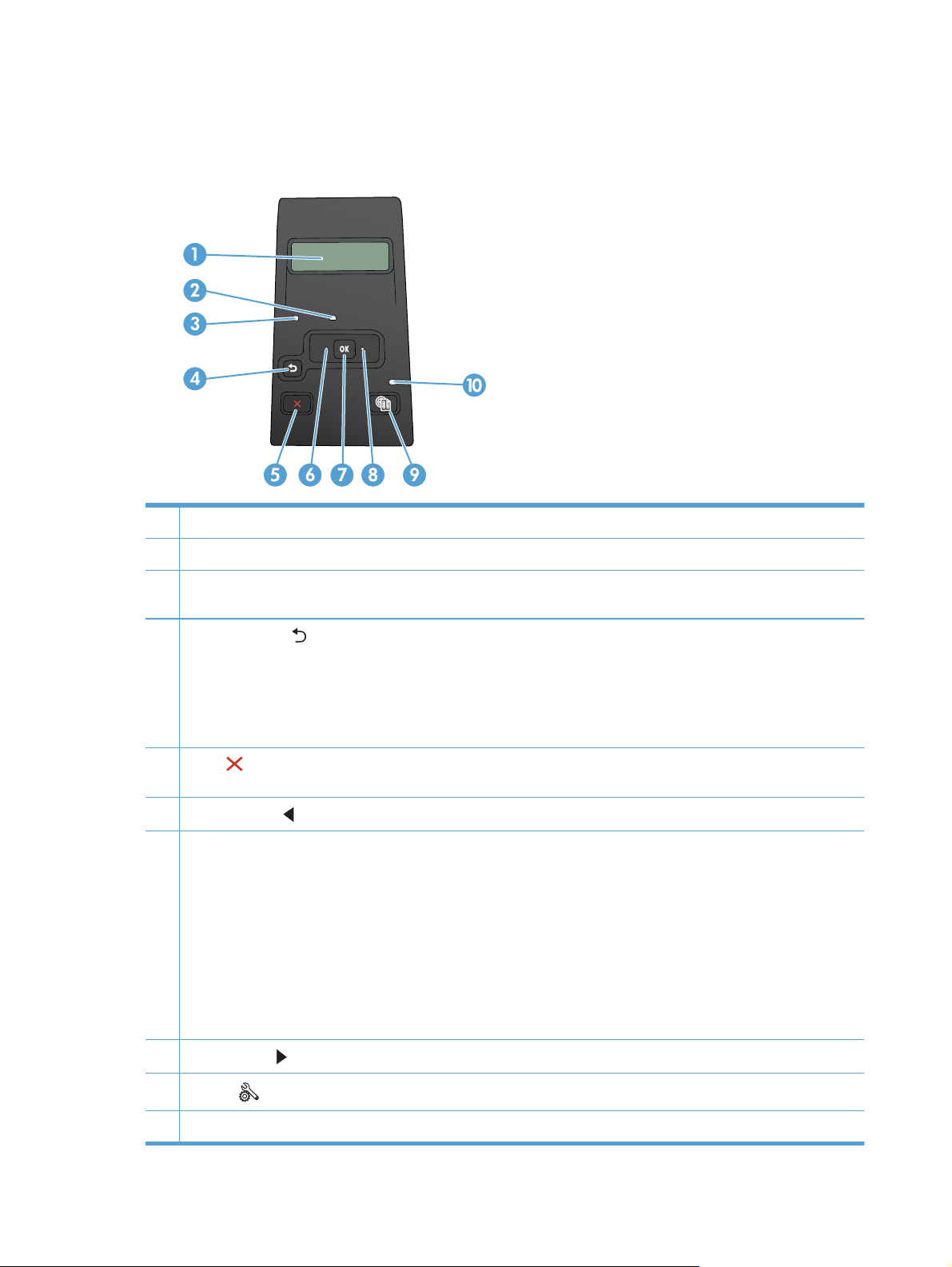
Kontrollpaneloppsett
LCD-kontrollpanel
1 Kontrollpanelvindu: I vinduet vises informasjon om produktet. Bruk menyene i vinduet til å angi produktinnstillinger.
2 Obs!-lampe (gul): Obs!-lampen blinker når produktet krever ettersyn.
3 Klar-lampe (grønn): Klar-lampen lyser når produktet er klart til å skrive ut. Den blinker når produktet mottar utskriftsdata
eller når produktet er i dvalemodus.
4
Tilbakepilknappen
gå ut av kontrollpanelmenyene
●
bla tilbake til en tidligere meny i en liste i en undermeny
●
bla tilbake til et tidligere menyelement i en liste i en undermeny (uten å lagre endringer i menyelementet)
●
5
Avbryt
kontrollpanelmenyene.
6
Venstre pilknapp
7 OK-knapp: Trykk på OK-knappen for å gjøre følgende:
●
●
●
●
●
-knapp: Trykk på denne knappen for å avbryte en utskriftsjobb når Obs!-lampen blinker, eller for å gå ut av
åpne kontrollpanelmenyene
åpne en undermeny som vises i kontrollpanelvinduet
velge et menyelement
fjerne noen feil
begynne en utskriftsjobb som svar på en melding på kontrollpanelet (for eksempel når meldingen Trykk [OK] for
å forts. vises i kontrollpanelvinduet)
: Bruk denne knappen til å gjøre følgende:
: Bruk denne knappen til å navigere gjennom menyene eller redusere en verdi som vises i vinduet.
8
Høyre pilknapp
9
Installere
10 LED-lampe: Denne lampen fungerer ikke på dette produktet.
: Bruk denne knappen til å navigere gjennom menyene eller øke en verdi som vises i vinduet.
-knapp: Denne knappen gir rask tilgang til Oppsett-menyen.
4 Kapittel 1 Kort om produktet NOWW

Kontrollpanel med berøringsskjerm
MERK: Kontrollpanelet med berøringsskjerm er tilgjengelig på modellene HP LaserJet Pro 400
M401dn skriver og HP LaserJet Pro 400 M401dw skriver.
1 Trådløs-lampe: angir at det trådløse nettverket er aktivert. Lampen blinker når produktet kobles til det trådløse nettverket (bare
tilgjengelig på modellen HP LaserJet Pro 400 M401dw skriver).
2 Berøringsskjermvindu.
3 Obs!-lampe: angir et problem med produktet.
4 Klar-lampe: angir at produktet er klart.
5 Hjelp-knapp og -lampe: gir tilgang til hjelpesystemet på kontrollpanelet.
6 Pil høyre-knapp og -lampe: flytter markøren mot høyre eller flytter visningsbildet til neste skjermbilde.
MERK: Denne knappen lyser bare når gjeldende skjermbilde kan bruke denne funksjonen.
7 Avbryt-knapp og -lampe: fjerner innstillinger, avbryter gjeldende jobb eller avslutter gjeldende skjermbilde.
MERK: Denne knappen lyser bare når gjeldende skjermbilde kan bruke denne funksjonen.
8 Tilbake-knapp og -lampe: går tilbake til forrige skjermbilde.
MERK: Denne knappen lyser bare når gjeldende skjermbilde kan bruke denne funksjonen.
9 Pil venstre-knapp og -lampe: flytter markøren mot venstre.
MERK: Denne knappen lyser bare når gjeldende skjermbilde kan bruke denne funksjonen.
10 Hjem-knapp og -lampe: gir tilgang til startskjermbildet.
NOWW
Produktoversikt
5
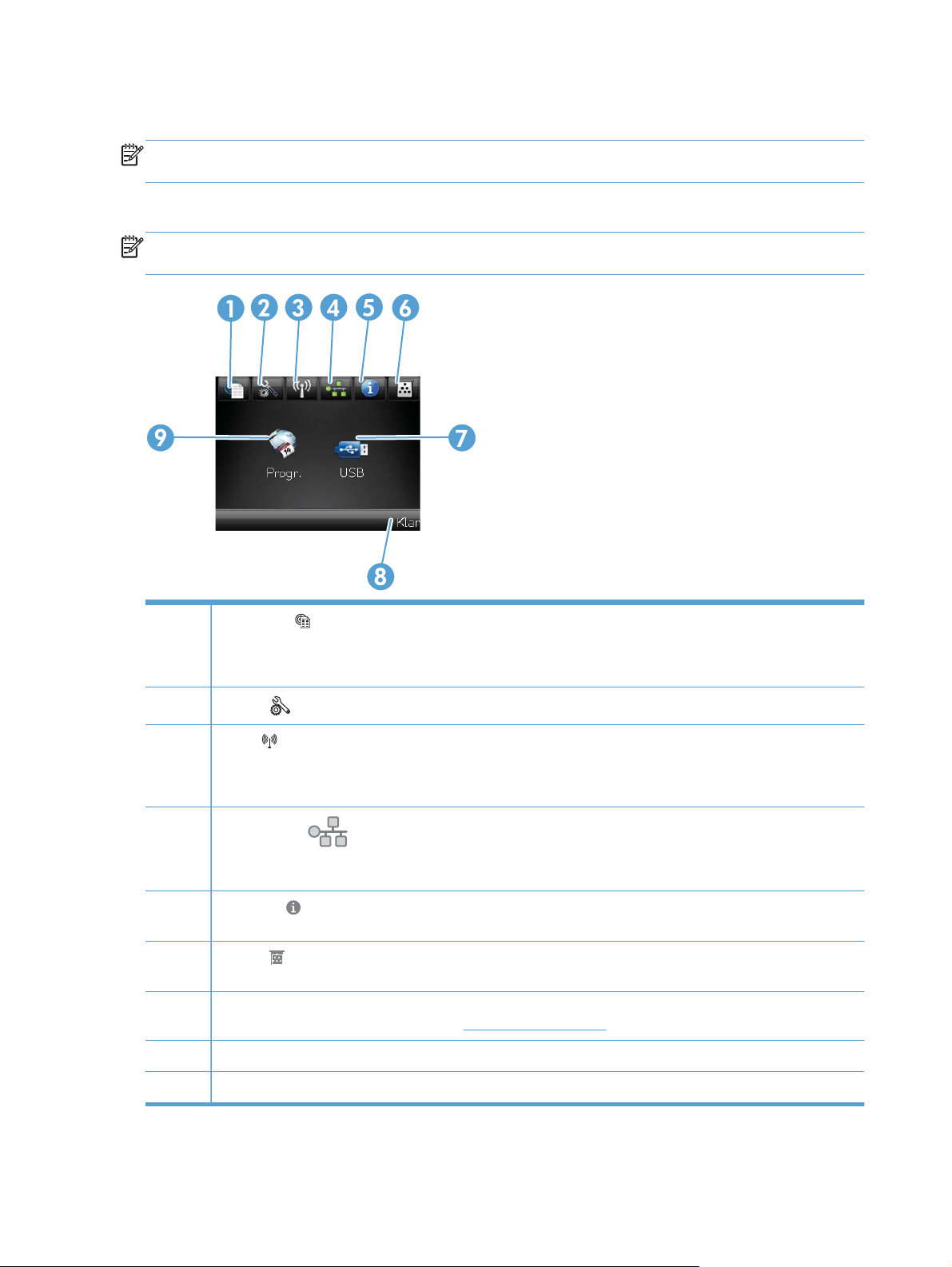
Startskjermbilde med berøringsskjerm
MERK: Kontrollpanelet med berøringsskjerm er tilgjengelig på modellene HP LaserJet Pro 400
M401dn skriver og HP LaserJet Pro 400 M401dw skriver.
Startskjermbildet gir tilgang til produktfunksjonene og viser produktstatusen.
MERK: Funksjonene på startskjermbildet kan variere, avhengig av produktkonfigurasjonen. Oppsettet
kan også være omvendt for enkelte språk.
1
2
3
4
5
6
7 Progr.-knapp: gir tilgang til Progr.-menyen, slik at du kan skrive ut direkte fra et webprogrammer som du har lastet
8 Produktstatus
Webtjenester
HP ePrint er et verktøy som skriver ut dokumenter ved å bruke alle typer e-postaktiverte enheter til å sende
dokumentene til produktets e-postadresse.
Installere
Trådløs
400 M401dw skriver)
MERK: Når du er koblet til et trådløst nettverk, endres dette ikonet til et sett med stolper for signalstyrke.
Nettverksknapp
M401n skriver, HP LaserJet Pro 400 M401dn skriver og HP LaserJet Pro 400 M401dw skriver). Du kan skrive ut
Nettverkssammendrag-siden fra skjermbildet med nettverksinnstillinger.
Informasjon
skjermbildet med statusoversikt.
Rekvisita
skjermbildet med rekvisitaoversikt.
ned fra webområdet for HP ePrintCenter på
-knapp: gir rask tilgang til funksjonene i HPs webtjenester, inkludert HP ePrint.
-knapp: gir tilgang til hovedmenyene.
-knapp: gir tilgang til Trådløs meny og informasjon om trådløsstatus (bare modellen HP LaserJet Pro
: gir tilgang til nettverksinnstillinger og informasjon (bare modellene HP LaserJet Pro 400
-knapp: viser informasjon om produktstatusen. Du kan skrive ut Konfigurasjonsrapport-siden fra
-knapp: gir informasjon om rekvisitastatusen. Du kan skrive ut Status for rekvisita-siden fra
www.hpeprintcenter.com.
9 USB-knapp: gir tilgang til Minnepinne-menyen
6 Kapittel 1 Kort om produktet NOWW
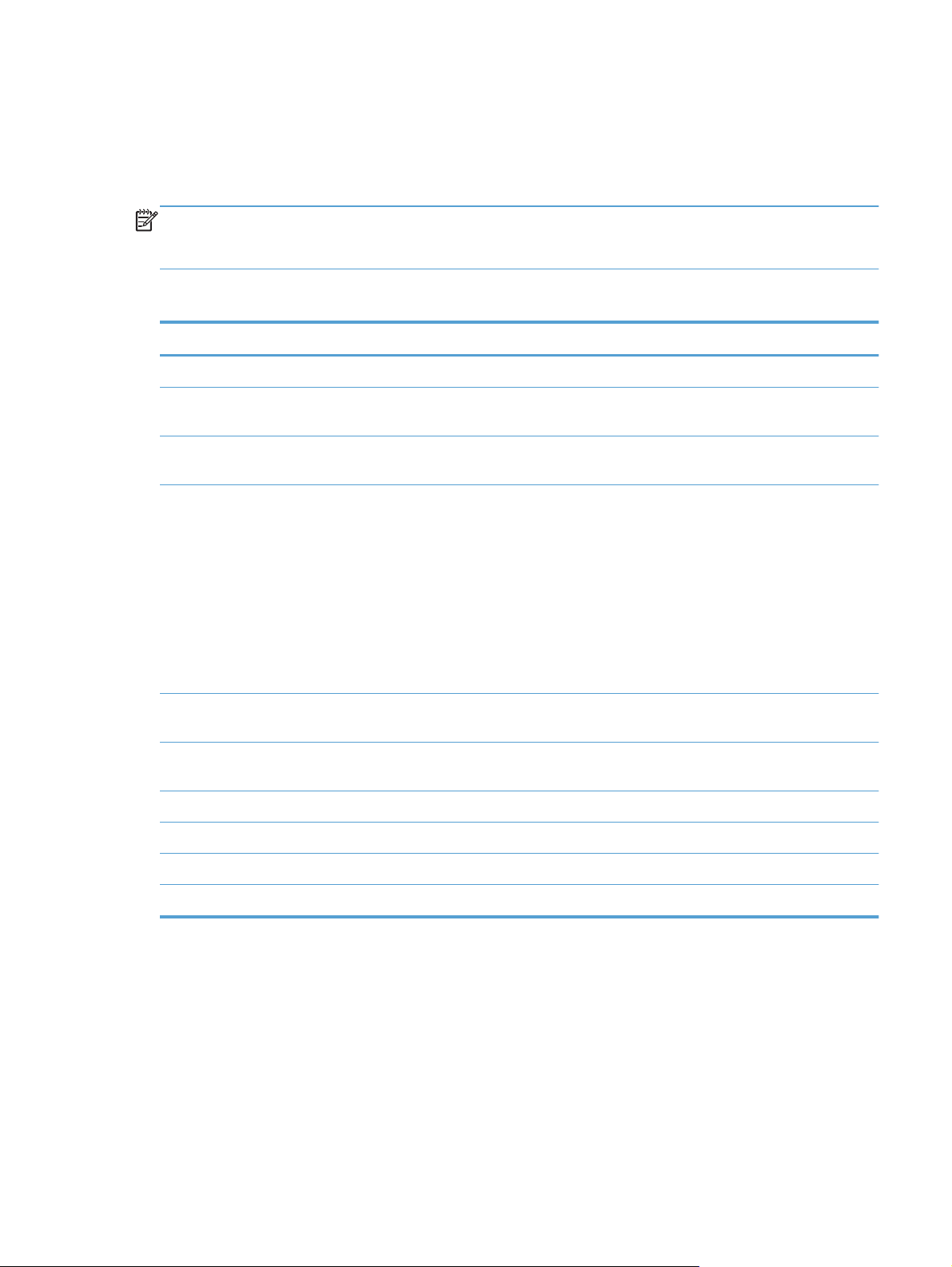
Skrive ut produktrapporter
Produktrapporter ligger i produktminnet. Disse sidene hjelper deg med å diagnostisere og løse
problemer med produktet.
MERK: Hvis produktspråket ikke ble riktig angitt under installeringen, kan du angi språket manuelt,
slik at informasjonssidene skrives ut på et av de støttede språkene. Endre språk ved hjelp av
Systemoppsett-menyen på kontrollpanelet eller den innebygde webserveren.
Fra Rapporter-menyen kan du skrive ut flere sider med informasjon om produktet.
Menyelement Beskrivelse
Demoside Skriver ut en side som viser utskriftskvaliteten.
Menystruktur Skriver ut en oversikt over menyoppsettet for kontrollpanelet. De aktive innstillingene
for hver meny vises.
Konfigurasjonsrapport Skriver ut en liste over alle produktinnstillingene. Omfatter nettverksinformasjon når
produktet er tilkoblet et nettverk.
Status for rekvisita Skriver ut statusen for hver tonerkassett, inkludert følgende informasjon:
beregnet prosentandel med gjenværende levetid for skriverkassetten
●
ca. antall sider som gjenstår
●
delenummer for HPs tonerkassett
●
antall sider som er skrevet ut
●
informasjon om bestilling av nye HP-tonerkassetter og resirkulering av brukte
●
HP-tonerkassetter
Nettverkssammendrag Skriver ut en liste over alle nettverksinnstillingene på produktet (alle modeller unntatt
HP LaserJet Pro 400 M401a-skriver og HP LaserJet Pro 400 M401d-skriver).
Forbruksside Skriver ut en liste over PCL-sider, PCL 6-sider, PS-sider, sider som kjørte seg fast eller
ble feilmatet i produktet, svart-hvite sider eller fargesider og rapporterer sideantallet.
PCL-skriftliste Skriver ut en liste over alle installerte PCL-skrifter
PS-skriftliste Skriver ut en liste over alle installerte PostScript-skrifter (PS)
PCL6-skriftliste Skriver ut en liste over alle installerte PCL6-skrifter
Serviceside Skriver ut servicerapporten
Skrive ut produktrapporter fra et LCD-kontrollpanel
1. Trykk på OK-knappen på kontrollpanelet for å åpne menyene.
2. Åpne Rapporter-menyen.
NOWW
3. Velg navnet på rapporten du vil skrive ut, og trykk deretter på OK-knappen for å skrive den ut.
Skrive ut produktrapporter
7
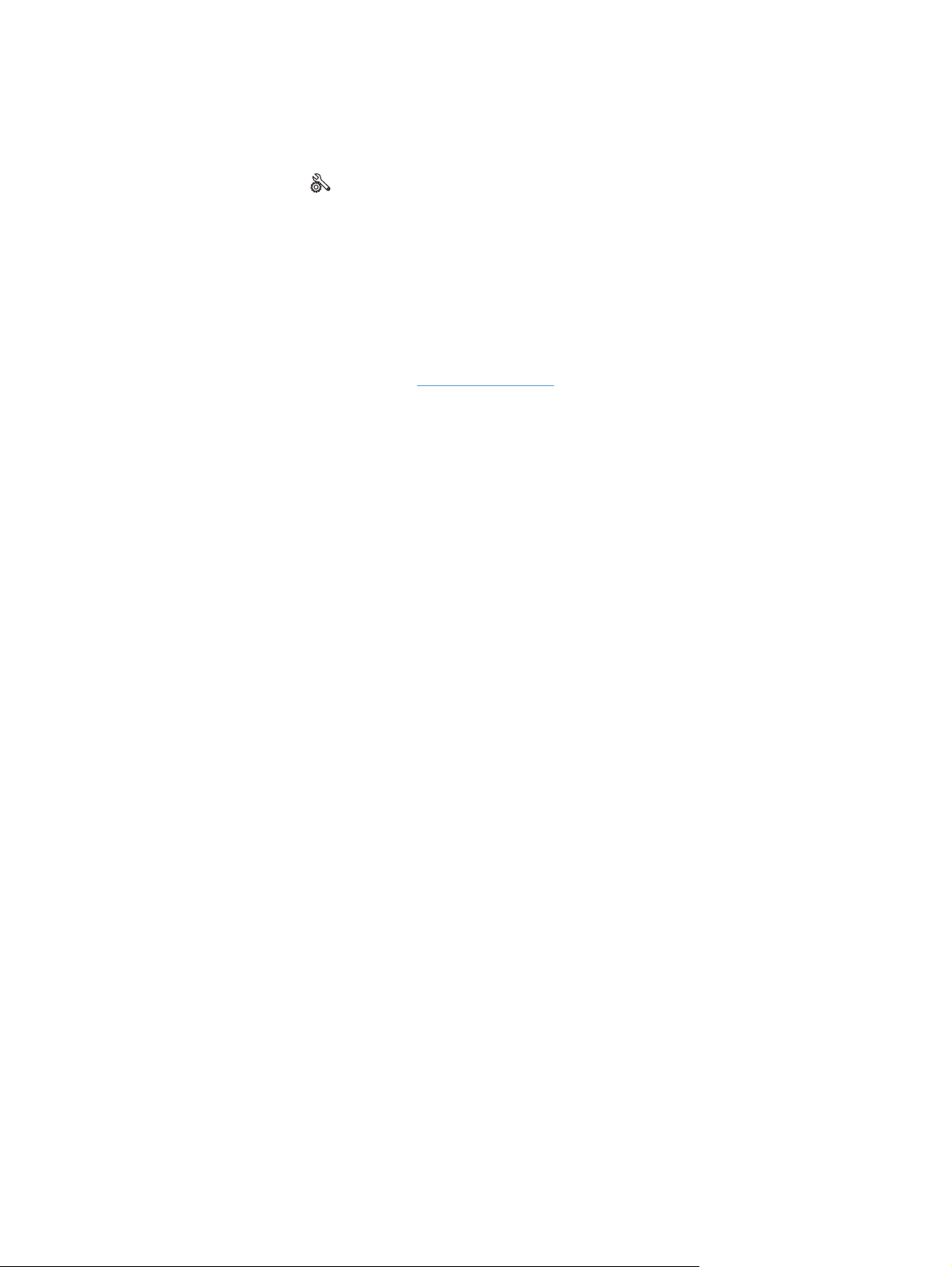
Skrive ut produktrapporter fra et kontrollpanel med berøringsskjerm
1.
Trykk på Installere
2. Velg Rapporter-knappen.
3. Velg navnet på rapporten du vil skrive ut.
-knappen fra startskjermbildet på produktets kontrollpanel.
Ansvarsfraskrivelse for skriverdeling
HP støtter ikke node-til-node-nettverk ettersom funksjonen er en del av Microsoft-operativsystemer og ikke
HP-skriverdriverne. Besøk Microsoft på
www.microsoft.com.
8 Kapittel 1 Kort om produktet NOWW

2Papirskuff
Papirstørrelser som støttes
●
Papirtyper som støttes
●
Legge i innskuffen
●
NOWW 9
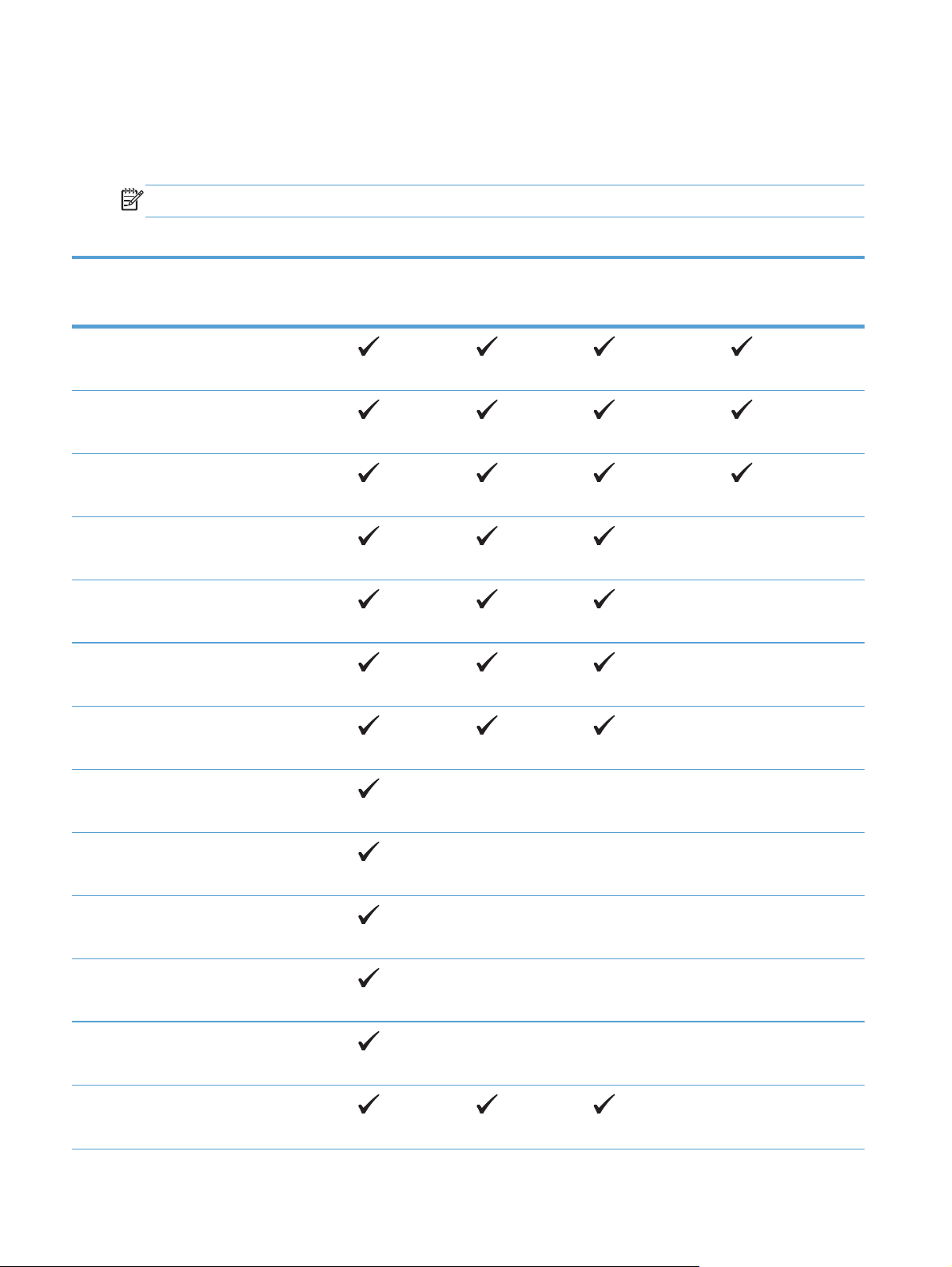
Papirstørrelser som støttes
Dette produktet støtter en rekke papirstørrelser, og det kan tilpasses forskjellige typer utskriftsmateriale.
MERK: Resultatet blir best hvis du velger riktig papirtype og -størrelse i skriverdriveren før utskrift.
Tabell 2-1 Størrelser som støttes for papir og utskriftsmateriale
Størrelser og mål Skuff 1 Skuff 2 Skuff 3 for 500
ark (ekstrautstyr)
Letter
216 x 279 mm
Legal
216 x 356 mm
A4
210 x 297 mm
A5
148 x 210 mm
A6
105 x 148 mm
B5 (JIS)
182 x 257 mm
Executive
Tosidigenhet (bare
modeller med
tosidigenhet)
184 x 267 mm
Postkort JIS
100 x 148 mm
Dobbelt postkort (JIS)
148 x 200 mm
16K
184 x 260 mm
16K
195 x 270 mm
16K
197 x 273 mm
8,5 x 13
216 x 330 mm
10 Kapittel 2 Papirskuff NOWW
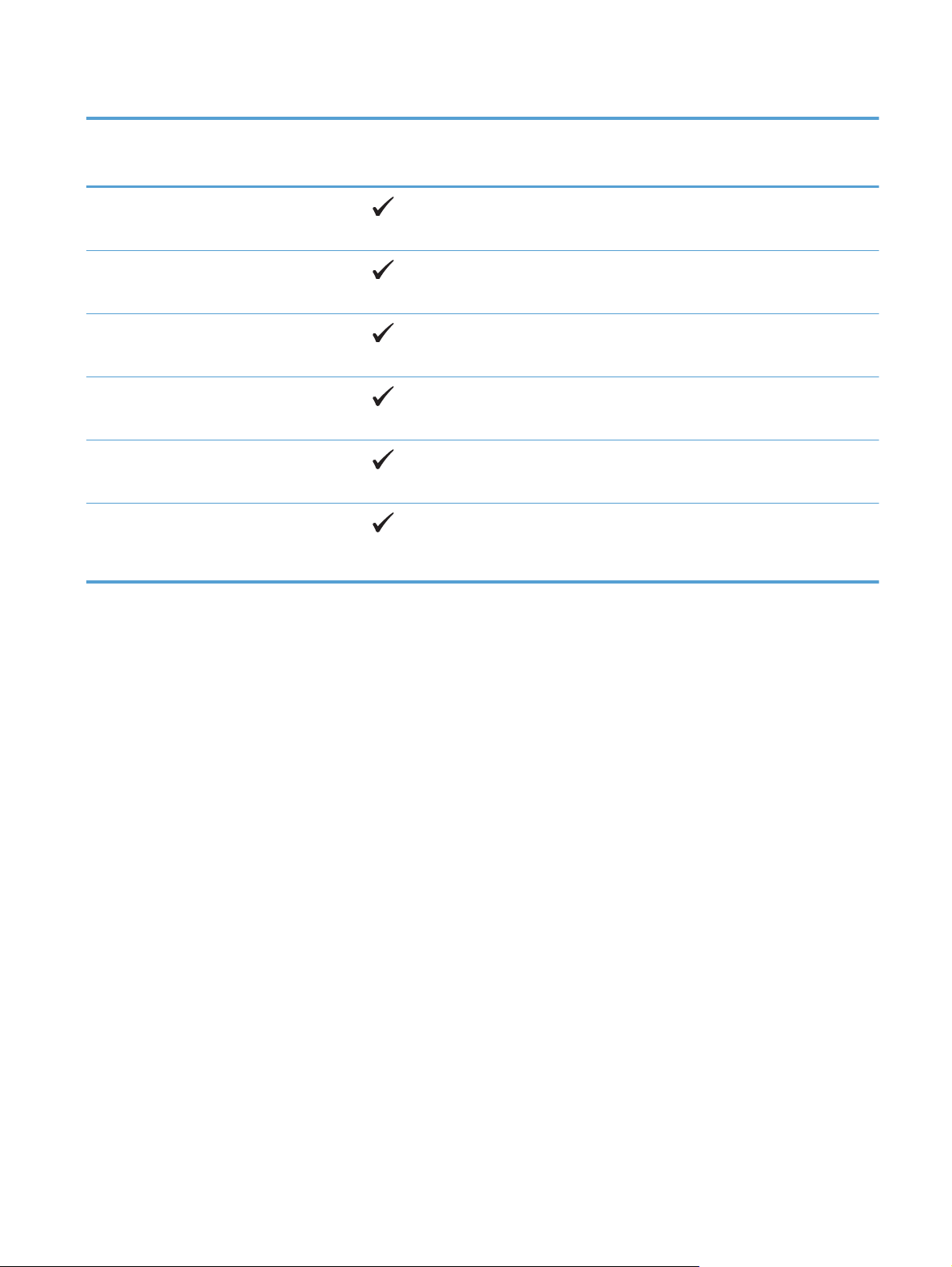
Tabell 2-1 Størrelser som støttes for papir og utskriftsmateriale (forts.)
Størrelser og mål Skuff 1 Skuff 2 Skuff 3 for 500
ark (ekstrautstyr)
Commercial nr. 10-konvolutt
105 x 241 mm
B5 ISO-konvolutt
176 x 250 mm
C5 ISO-konvolutt
162 x 229 mm
DL ISO-konvolutt
110 x 220 mm
Monarch-konvolutt
98 x 191 mm
Egendefinert
76 x 127 mm til 216 x 356 mm
Tosidigenhet (bare
modeller med
tosidigenhet)
NOWW
Papirstørrelser som støttes
11
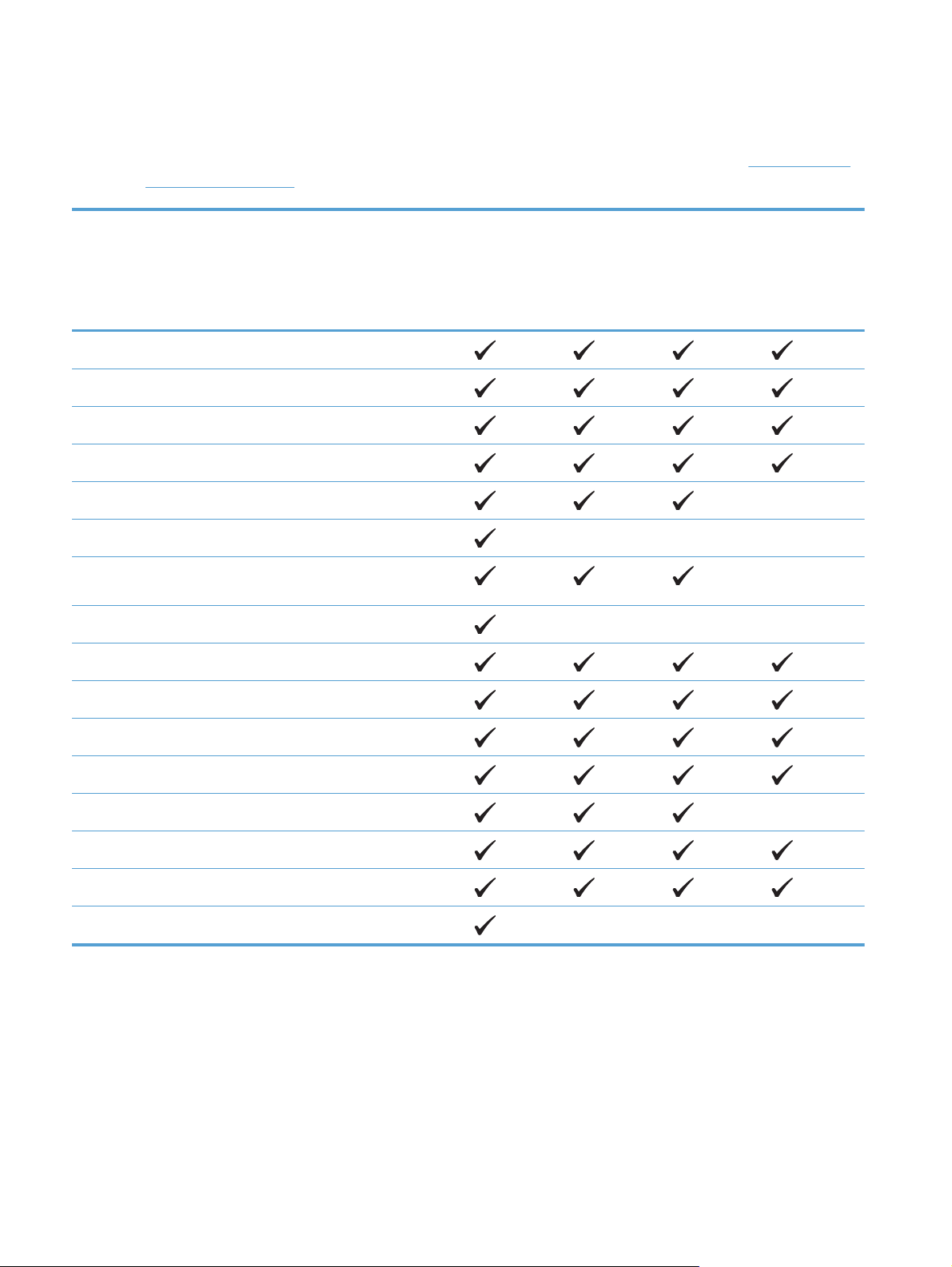
Papirtyper som støttes
Hvis du vil ha en fullstendig oversikt over HP-papir dette produktet støtter, kan du gå til www.hp.com/
support/ljm401series.
Papirtype (kontrollpanel) Papirtype (skriverdriver) Skuff 1 Skuff 2 Skuff 3 for
500 ark
(ekstrautstyr
)
VANLIG 75–95 G Vanlig
HP EcoSMART Lite HP EcoSMART Lite
LETT 60-74 G Lett 60-74 g
MIDDELS TUNGT 96-110 G Middels tungt
TUNGT 111–130 G Tungt 111–130 g
EKS. TUNGT 131–175 G Ekstra tungt 131–175 g
TRANSPARENT Transparent for svart-hvitt-
laser
ETIKETTER Etiketter
BREVHODE Brevhode
Tosidigenhet
(bare
modeller
med
tosidigenhet
)
FORHÅNDSTRYKT Forhåndstrykt
HULLARK Hullark
FARGET Farget
GROVT Grovt
BOND Bond
RESIRKULERT Resirkulert
KONVOLUTT Konvolutt
12 Kapittel 2 Papirskuff NOWW
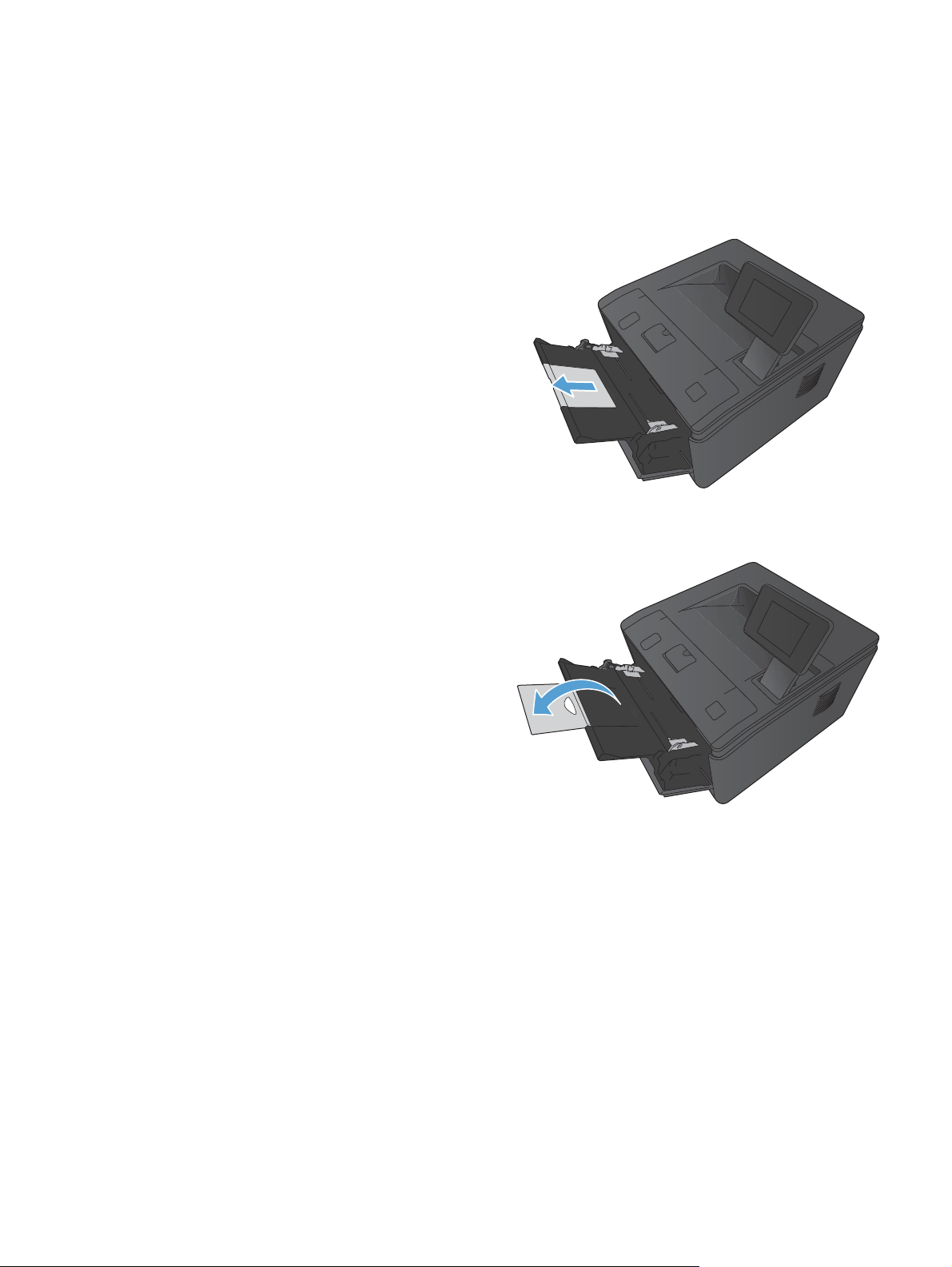
Legge i innskuffen
Legge i skuff 1
1. Åpen skuff 1, og dra skuffeforlengelsen bort
fra produktet.
2. For langt papir drar du ut forlengeren for å
holde papiret i skuffen.
NOWW
Legge i innskuffen
13
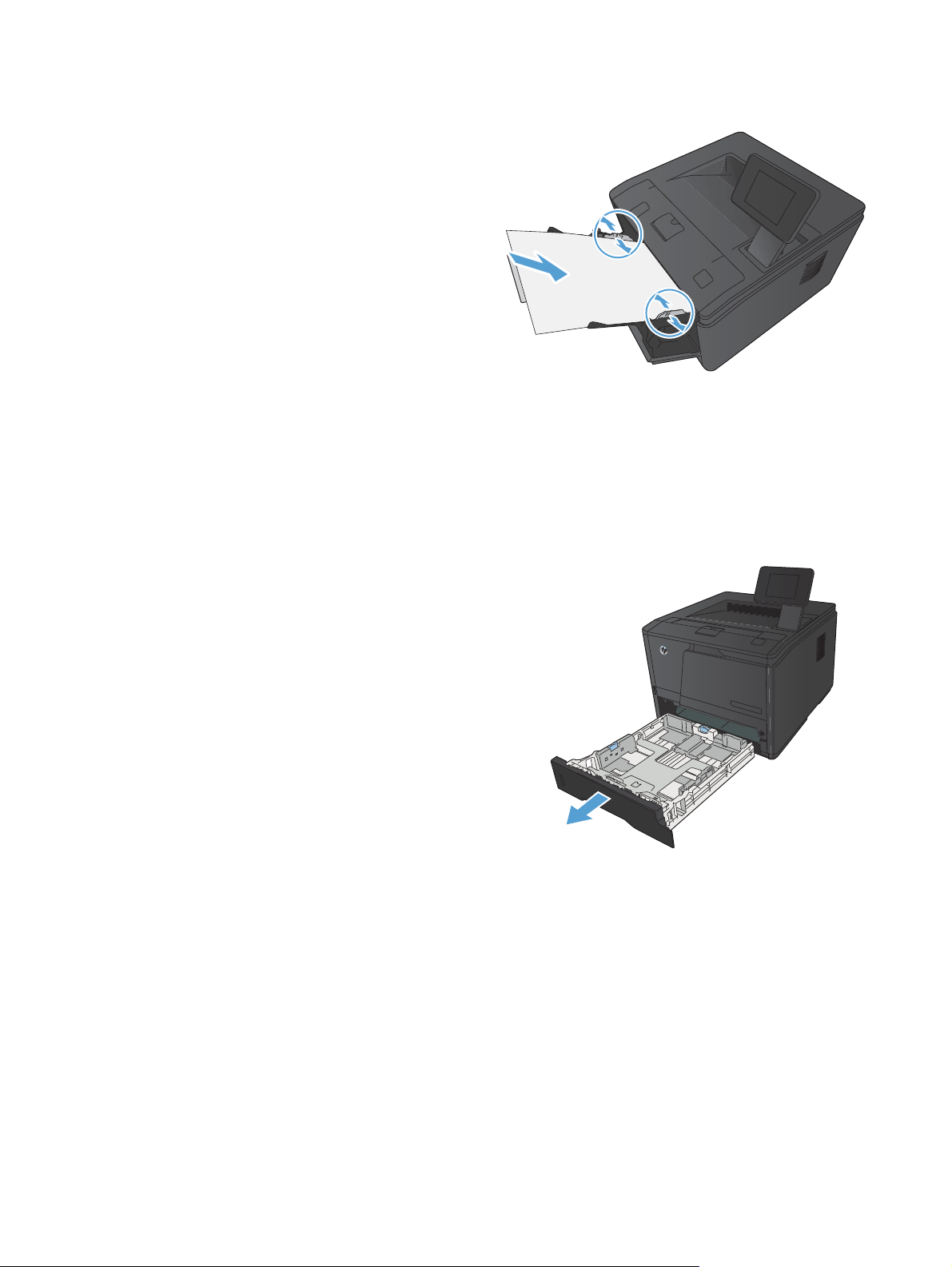
3. Plasser papirbunken i skuff 1, og skyv på
papirskinnene slik at de ligger inntil arkene.
4. Mat papirbunken så langt inn i skuffen som
mulig.
Legge i skuff 2
1. Trekk skuffen ut av produktet.
14 Kapittel 2 Papirskuff NOWW
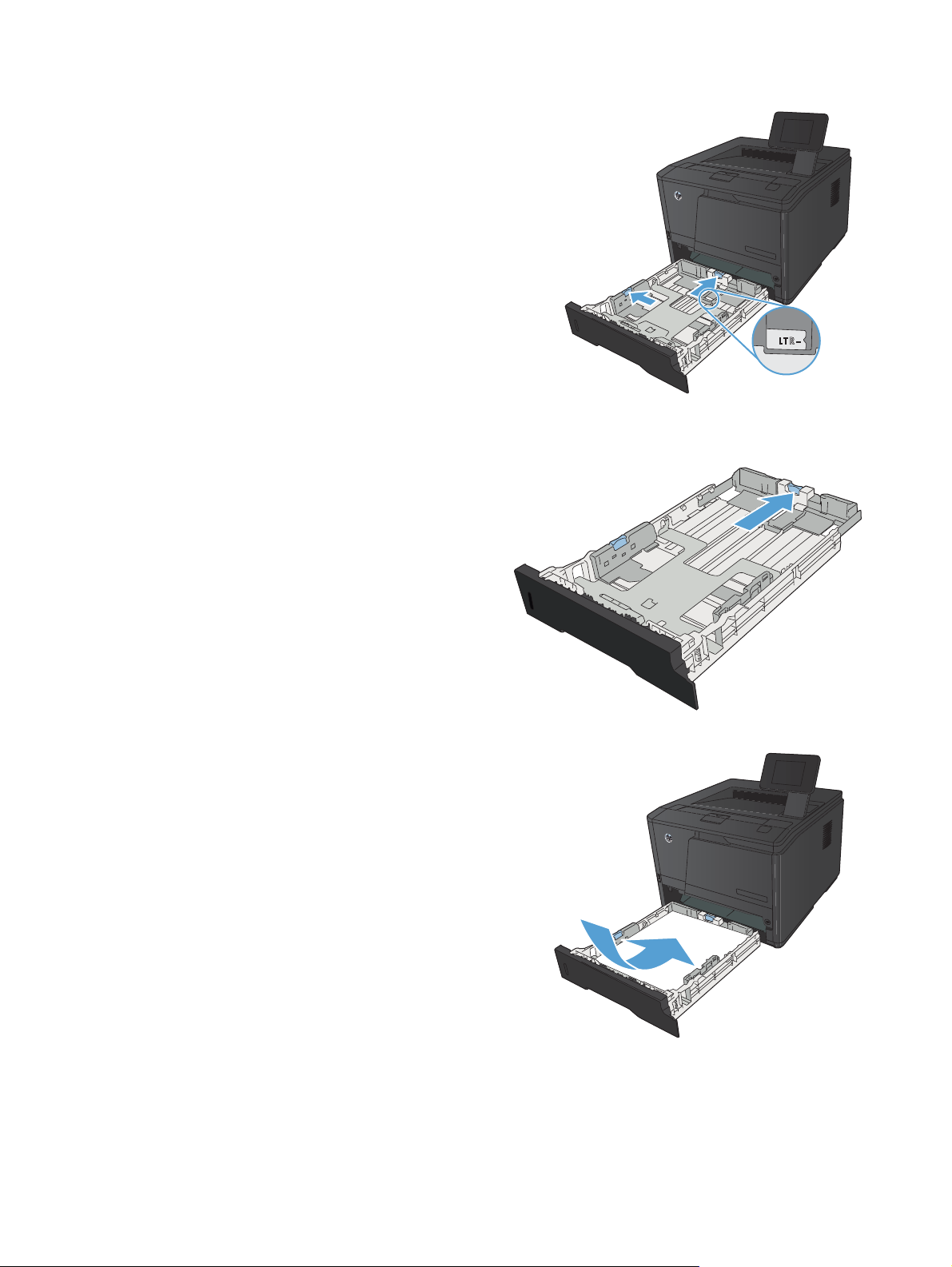
2. Åpne førerne for papirlengde og papirbredde
ved å skyve på de blå flikene.
3. Hvis du vil legge i papir i Legal-størrelse,
utvider du skuffen ved å trykke utløserknappen
på baksiden av skuffen inn og trekke ut enden
av skuffen.
MERK: Når det ligger papir i Legal-størrelse
i skuffen, kan den trekkes ca. 70 mm ut fra
baksiden av produktet.
4. Legg papiret i skuffen, og kontroller at det er
flatt i alle fire hjørnene. Skyv papirskinnene for
lengde og bredde slik at de ligger inntil
papirbunken.
NOWW
Legge i innskuffen
15
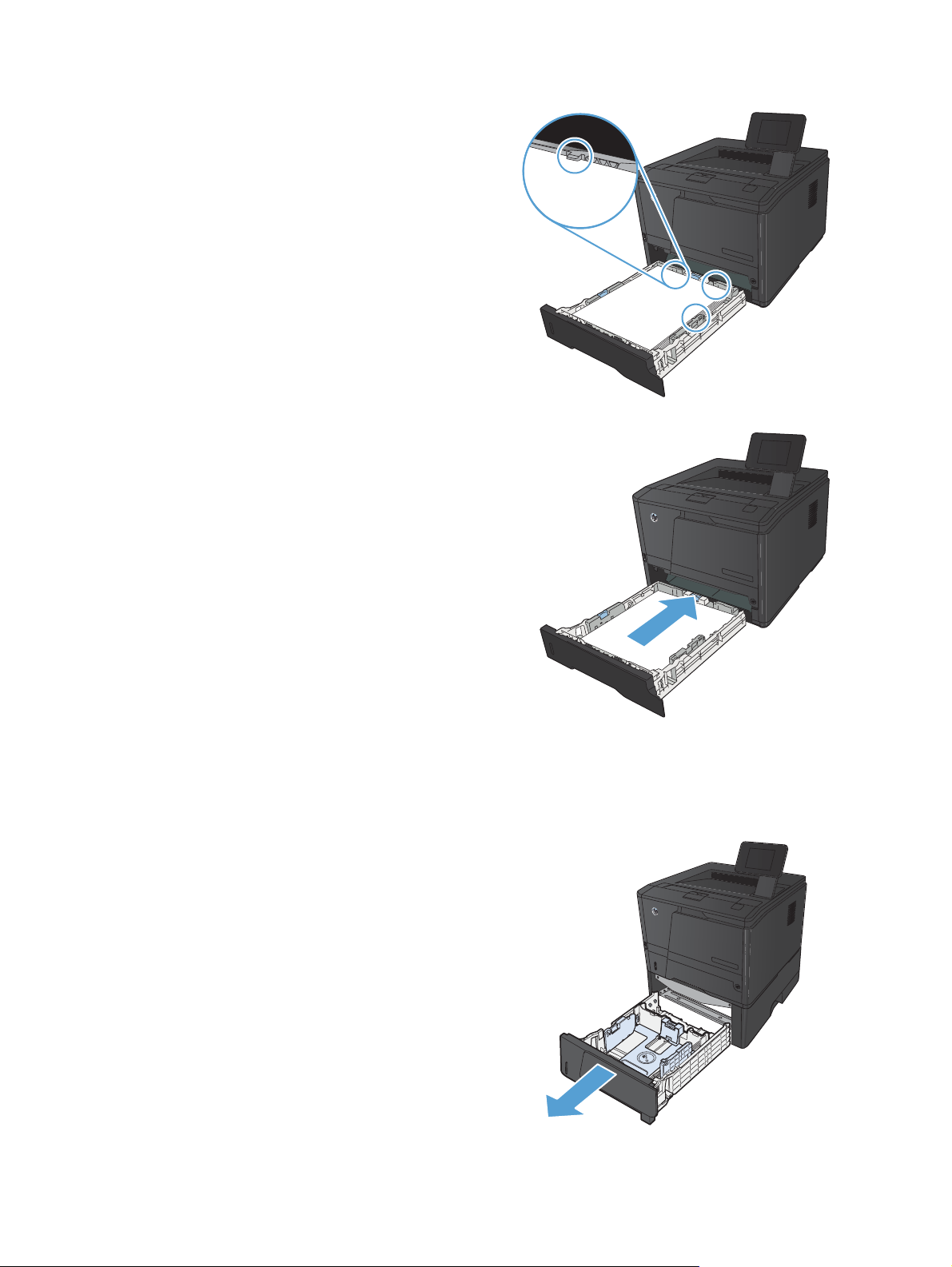
5. Trykk papiret ned for å forsikre deg om at
papirbunken er nedenfor tappene for
papirgrense på høyresiden og baksiden av
skuffen.
6. Skyv skuffen inn i produktet.
Legge i skuff 3 (ekstrautstyr)
1. Trekk skuffen ut av produktet.
16 Kapittel 2 Papirskuff NOWW
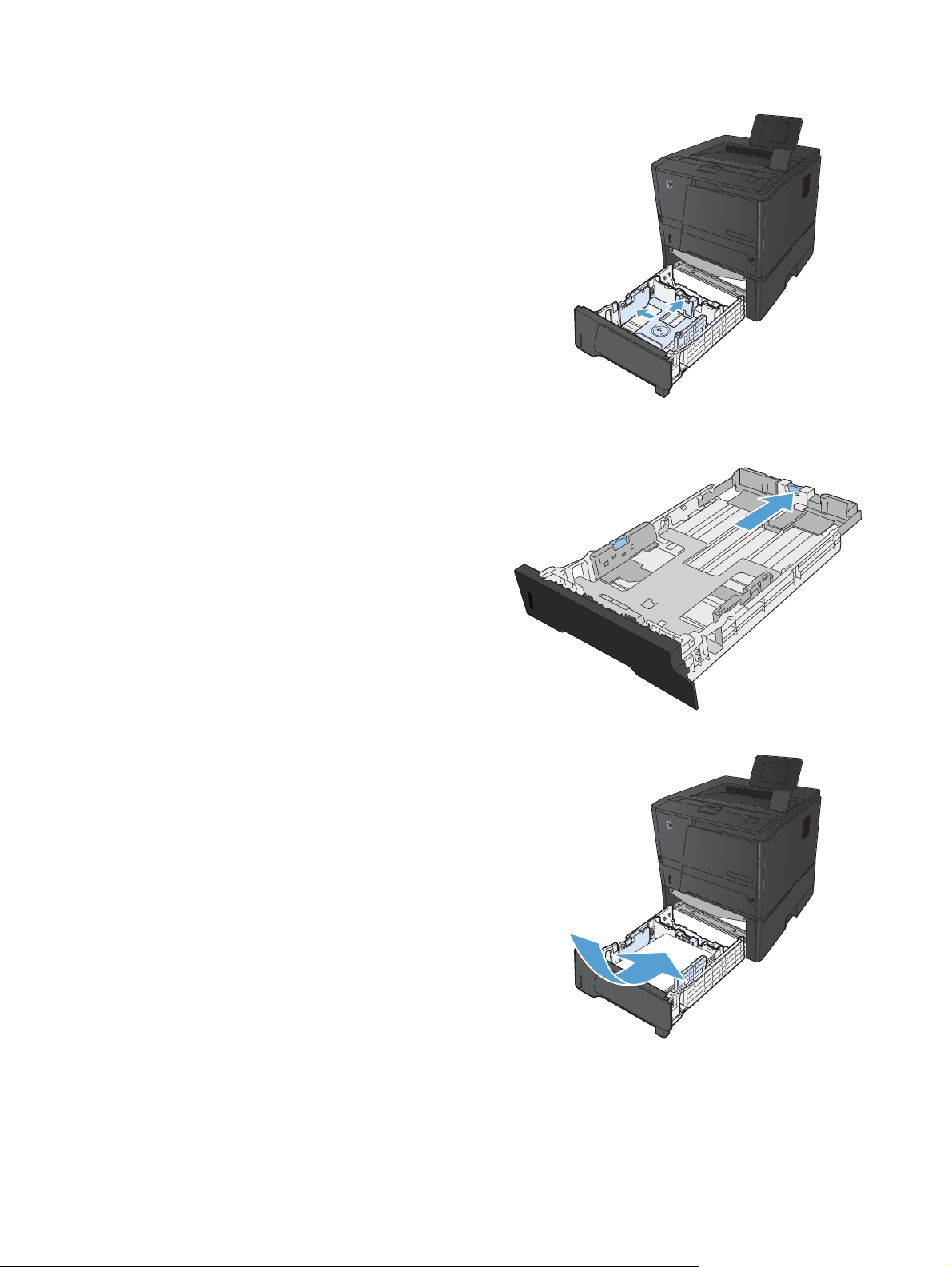
2. Åpne førerne for papirlengde og papirbredde
ved å skyve på de blå flikene.
3. Hvis du vil legge i papir i Legal-størrelse,
utvider du skuffen ved å trykke utløserknappen
på baksiden av skuffen inn og trekke ut enden
av skuffen.
MERK: Når det ligger papir i Legal-størrelse
i skuffen, kan den trekkes ca. 70 mm ut fra
baksiden av produktet.
4. Legg papiret i skuffen, og kontroller at det er
flatt i alle fire hjørnene. Skyv papirskinnene for
lengde og bredde slik at de ligger inntil
papirbunken.
NOWW
Legge i innskuffen
17
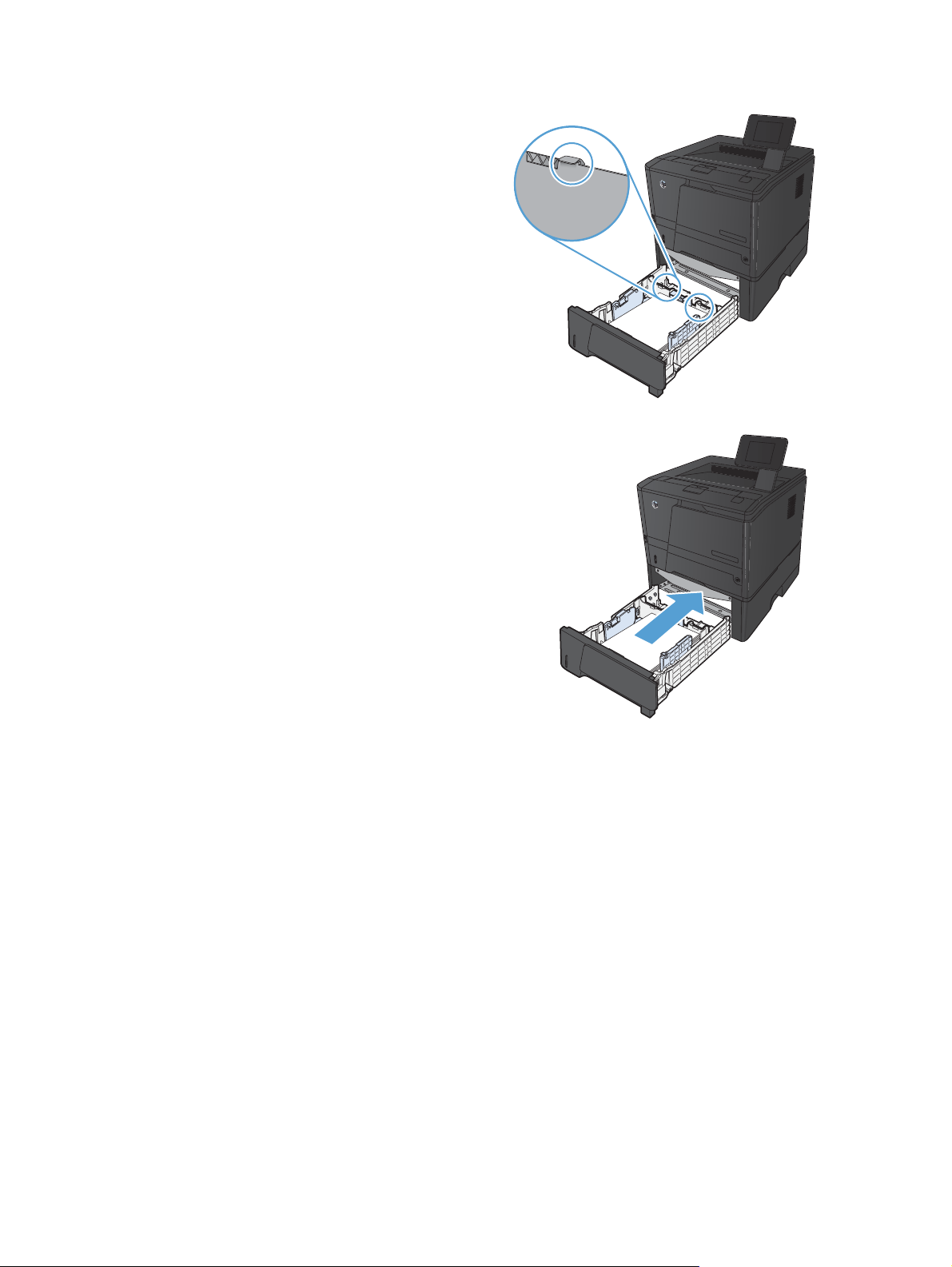
5. Trykk papiret ned for å forsikre deg om at
papirbunken er nedenfor tappene for
papirgrense bakerst i skuffen.
6. Skyv skuffen inn i produktet.
18 Kapittel 2 Papirskuff NOWW
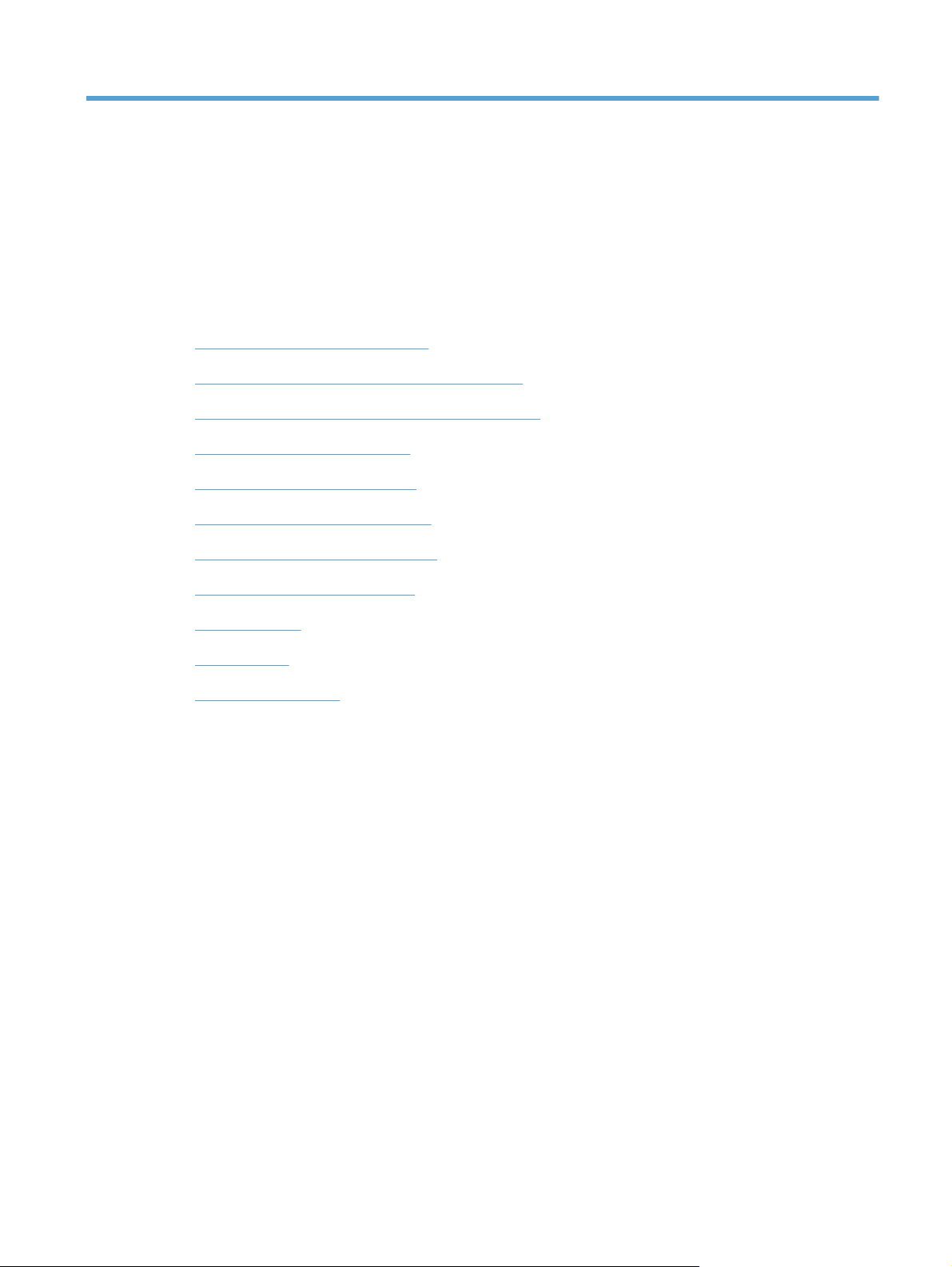
3 Skrive ut
Støttede skriverdrivere (Windows)
●
Endre innstillinger for utskriftsjobber (Windows)
●
Endre innstillingene for utskriftsjobber (Mac OS X)
●
Utskriftsoppgaver for Windows
●
Utskriftsoppgaver for Mac OS X
●
Flere utskriftsoppgaver (Windows)
●
Flere utskriftsoppgaver (Mac OS X)
●
Opprette utskrifter i arkivkvalitet
●
Bruke HP ePrint
●
Bruke AirPrint
●
Utskrift fra USB-enhet
●
NOWW 19

Støttede skriverdrivere (Windows)
Skriverdrivere gir tilgang til produktfunksjonene og gjør det mulig for datamaskinen å kommunisere
med produktet (ved hjelp av et skriverspråk). Se i installeringsmerknadene og viktig-filene på produktCDen hvis du vil ha ytterligere programvare og flere språk.
Beskrivelse av HP PCL 6-driver
Installeres automatisk ved installering av produktprogramvaren
●
satt som standarddriver
●
anbefales for utskrifter i alle støttede Windows-miljøer
●
gir den generelt beste hastigheten, utskriftskvaliteten og produktfunksjonsstøtten for de fleste
●
brukere
utviklet for å samkjøre med Windows GDI (Graphic Device Interface) for den beste hastigheten i
●
Windows-miljøer
er kanskje ikke fullstendig kompatibel med tredjepartsprogrammer eller egendefinerte programmer
●
som er basert på PCL 5
Beskrivelse av HP UPD PS-driver
kan lastes ned fra Internett på
●
●
anbefales for utskrift med Adobe
gir støtte for utskrifter med PostScript-emuleringsbehov eller støtte for PostScript-flashskrift
●
Beskrivelse av HP UPD PCL 5-driver
kan lastes ned fra Internett på
●
kompatibel med tidligere PCL-versjoner og eldre HP LaserJet-produkter
●
det beste valget for utskrifter fra tredjepartsprogrammer eller egendefinerte programmer
●
utviklet for bruk i Windows-miljøer i bedrifter for å bruke én driver med flere skrivermodeller
●
foretrekkes ved utskrifter til flere skrivermodeller fra en mobil Windows-datamaskin
●
Beskrivelse av HP UPD PCL 6-driver
kan lastes ned fra Internett på
●
anbefales for utskrifter i alle støttede Windows-miljøer
●
gir den generelt beste hastigheten, utskriftskvaliteten og produktfunksjonsstøtten for de fleste
●
brukere
www.hp.com/support/ljm401series
®
-programmer eller andre grafikkintensive programmer
www.hp.com/support/ljm401series
www.hp.com/support/ljm401series
20 Kapittel 3 Skrive ut NOWW

utviklet for å samkjøre med Windows GDI (Graphic Device Interface) for den beste hastigheten i
●
Windows-miljøer
er kanskje ikke fullstendig kompatibel med tredjepartsprogrammer eller egendefinerte programmer
●
som er basert på PCL 5
NOWW
Støttede skriverdrivere (Windows)
21

Endre innstillinger for utskriftsjobber (Windows)
Prioritet for endring av innstillinger for utskriftsjobber
Endringer av utskriftsinnstillinger prioriteres avhengig av når endringene ble gjort:
MERK: Navn på kommandoer og dialogbokser kan variere fra program til program.
Dialogboksen Utskriftsformat: Dialogboksen åpnes når du klikker på Utskriftsformat
●
eller en lignende kommando på Fil-menyen til programmet du jobber i. Innstillinger som endres
her, overstyrer innstillinger overalt ellers.
Dialogboksen Skriv ut: Klikk på Skriv ut, Skriveroppsett eller en lignende kommando på
●
Fil-menyen i programmet du arbeider i, for å åpne denne dialogboksen. Innstillinger som endres i
dialogboksen Skriv ut, har lavere prioritet og overstyrer vanligvis ikke endringer som gjøres i
dialogboksen Sideoppsett.
Dialogboksen Skriveregenskaper (skriverdriver): Klikk på Egenskaper i dialogboksen
●
Skriv ut for å åpne skriverdriveren. Innstillinger som endres i dialogboksen
Skriveregenskaper, overstyrer vanligvis ikke innstillinger noe annet sted i
utskriftsprogramvaren. Du kan endre de fleste utskriftsinnstillingene her.
Standard skriverdriverinnstillinger: Standard skriverdriverinnstillinger brukes i alle
●
utskriftsjobber, med mindre innstillinger endres i dialogboksene Utskriftsformat, Skriv ut eller
Skriveregenskaper.
Innstillinger på skriverens kontrollpanel: Innstillinger som gjøres på kontrollpanelet, er
●
lavere prioritert enn endringer som gjøres andre steder.
Endre innstillinger for alle utskriftsjobber til programvaren lukkes
1. Velg alternativet Skriv ut ved hjelp av programmet.
2. Velg driveren, og klikk deretter på Egenskaper eller Innstillinger.
Endre standardinnstillingene for alle utskriftsjobber
1. Windows XP, Windows Server 2003 og Windows Server 2008 (ved bruk av
standard Start-menyvisning): Klikk på Start og deretter på Skrivere og telefakser.
Windows XP, Windows Server 2003 og Windows Server 2008 (ved bruk av
klassisk Start-menyvisning): Klikk på Start, Innstillinger og deretter på Skrivere.
Windows Vista: Klikk på Start, Kontrollpanel og deretter på Skriver i kategorien for
Maskinvare og lyd.
Windows 7: Klikk på Start og deretter på Enheter og skrivere.
2. Høyreklikk på driverikonet, og velg deretter Utskriftsinnstillinger.
22 Kapittel 3 Skrive ut NOWW

Endre konfigurasjonsinnstillingene for produktet
1. Windows XP, Windows Server 2003 og Windows Server 2008 (ved bruk av
standard Start-menyvisning): Klikk på Start og deretter på Skrivere og telefakser.
Windows XP, Windows Server 2003 og Windows Server 2008 (ved bruk av
klassisk Start-menyvisning): Klikk på Start, Innstillinger og deretter på Skrivere.
Windows Vista: Klikk på Start, Kontrollpanel og deretter på Skriver i kategorien for
Maskinvare og lyd.
Windows 7: Klikk på Start og deretter på Enheter og skrivere.
2. Høyreklikk på driverikonet, og velg deretter Egenskaper eller Skriveregenskaper.
3. Klikk på kategorien Enhetsinnstillinger.
NOWW
Endre innstillinger for utskriftsjobber (Windows)
23

Endre innstillingene for utskriftsjobber (Mac OS X)
Prioritet for endring av innstillinger for utskriftsjobber
Endringer av utskriftsinnstillinger prioriteres avhengig av når endringene ble gjort:
MERK: Navn på kommandoer og dialogbokser kan variere fra program til program.
Dialogboksen Utskriftsformat: Klikk på Utskriftsformat eller en lignende kommando på
●
Arkiv-menyen i programmet du arbeider i, for å åpne denne dialogboksen. Innstillinger som er
endret her, kan komme til å overstyre innstillinger endret andre steder.
Dialogboksen Skriv ut: Dialogboksen åpnes når du klikker på Skriv ut, Skriveroppsett
●
eller en lignende kommando på Fil-menyen til programmet du jobber i. Innstillinger som endres i
dialogboksen Skriv ut, er lavere prioritert og overstyrer ikke endringer som gjøres i
dialogboksen Utskriftsformat.
Standard skriverdriverinnstillinger: Standard skriverdriverinnstillinger brukes i alle
●
utskriftsjobber med mindre innstillingene endres i dialogboksene Utskriftsformat eller Skriv ut.
Innstillinger på skriverens kontrollpanel: Innstillinger som gjøres på kontrollpanelet, er
●
lavere prioritert enn endringer som gjøres andre steder.
Endre innstillingene for alle utskriftsjobber til programvaren lukkes
1. På Fil-menyen klikker du på alternativet Skriv ut.
2. På Skriver-menyen velger du dette produktet.
3. I nedtrekkslisten endrer du innstillingene du vil endre.
Endre standardinnstillingene for alle utskriftsjobber
1. På Fil-menyen klikker du på alternativet Skriv ut.
2. På Skriver-menyen velger du dette produktet.
3. I nedtrekkslisten endrer du innstillingene du vil endre.
4. På Forhåndsinnstillinger-menyen klikker du på alternativet Lagre som... og skriver inn
navnet på forhåndsinnstillingen.
Disse innstillingene lagres på Forhåndsinnstillinger-menyen. Når du skal bruke de nye
innstillingene, må du velge alternativet for lagret forhåndsinnstilling hver gang du åpner et program og
skriver ut.
Endre konfigurasjonsinnstillingene for produktet
1.
Fra Apple-menyen
faks.
2. Velg produktet til venstre i vinduet.
24 Kapittel 3 Skrive ut NOWW
klikker du på menyen Systemvalg og deretter på ikonet Utskrift og
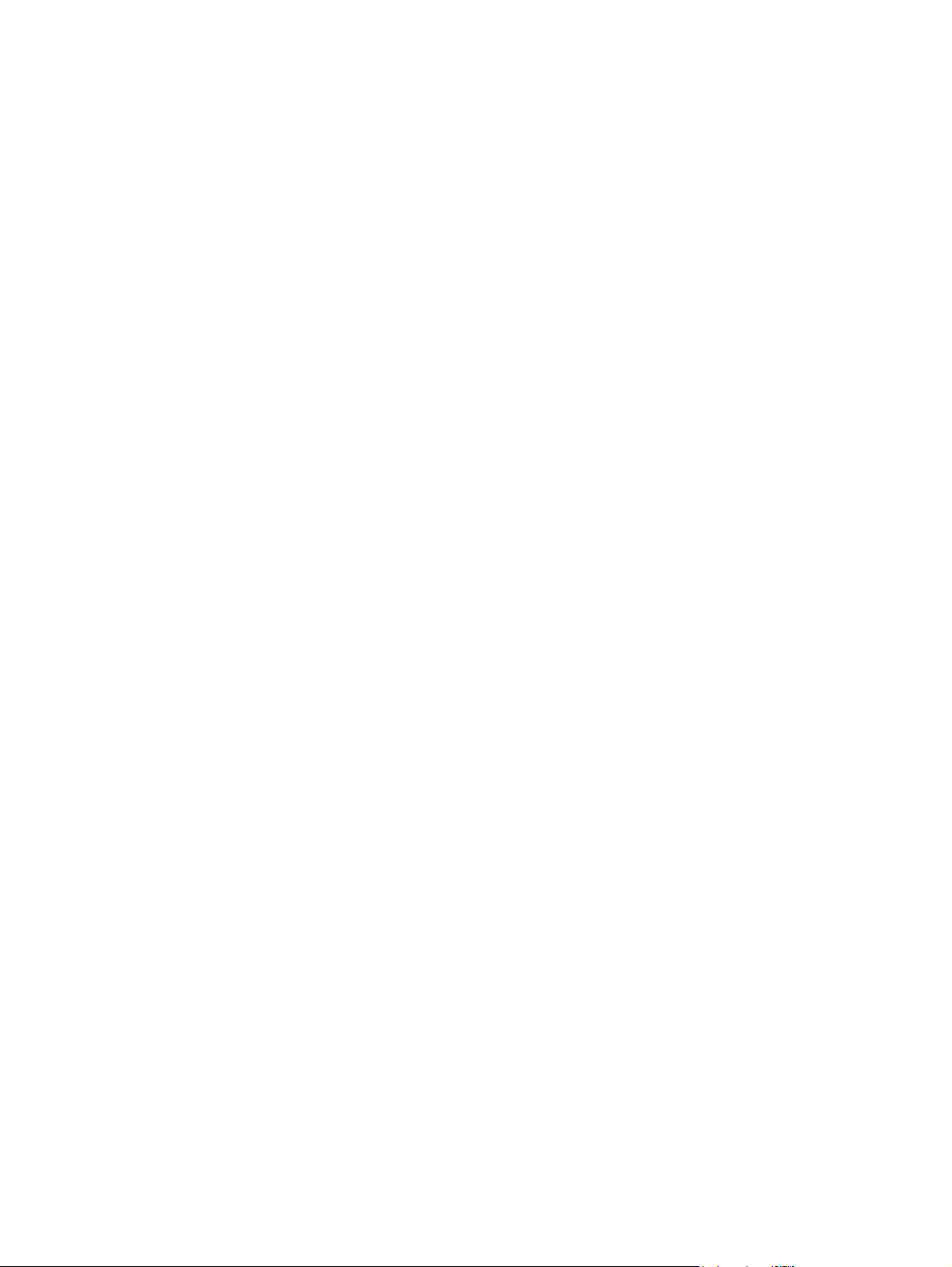
3. Klikk på Valg og rekvisita-knappen.
4. Klikk på kategorien Driver.
5. Konfigurer det installerte ekstrautstyret.
NOWW
Endre innstillingene for utskriftsjobber (Mac OS X)
25

Utskriftsoppgaver for Windows
Bruke en utskriftssnarvei (Windows)
1. Velg alternativet Skriv ut ved hjelp av
programmet.
2. Velg produktet, og klikk deretter på
Egenskaper eller Innstillinger.
3. Klikk på kategorien Snarveier.
4. Velg en av snarveiene, og klikk deretter på
OK.
MERK: Når du velger en snarvei, endres de
tilhørende innstillingene på de andre
kategoriene i skriverdriveren.
26 Kapittel 3 Skrive ut NOWW

Opprette en utskriftssnarvei (Windows)
1. Velg alternativet Skriv ut ved hjelp av
programmet.
2. Velg produktet, og klikk deretter på
Egenskaper eller Innstillinger.
3. Klikk på kategorien Snarveier.
4. Velg en eksisterende snarvei som
utgangspunkt.
MERK: Du må alltid velge en snarvei før du
endrer noen av innstillingene til høyre på
skjermen. Hvis du endrer innstillingene og
deretter velger en snarvei, eller velger en
annen snarvei, mister du alle endringene du
har gjort.
NOWW
Utskriftsoppgaver for Windows
27

5. Velg utskriftsalternativene for den nye
snarveien.
MERK: Du kan velge utskriftsalternativene i
denne kategorien eller i en hvilken som helst
annen kategori i skriverdriveren. Etter at du
har valgt alternativer i andre kategorier, må
du gå tilbake til kategorien Snarveier før du
fortsetter til neste trinn.
6. Klikk på Lagre som-knappen.
7. Skriv inn et navn på snarveien, og klikk på
OK.
28 Kapittel 3 Skrive ut NOWW

Skrive ut på begge sider automatisk med Windows
MERK: Denne delen gjelder bare for modellene HP LaserJet Pro 400 M401d-skriver, HP LaserJet Pro
400 M401dn skriver og HP LaserJet Pro 400 M401dw skriver.
1. Klikk på Skriv ut på Fil-menyen i
programvaren.
2. Velg produktet, og klikk deretter på
Egenskaper eller Innstillinger.
NOWW
Utskriftsoppgaver for Windows
29
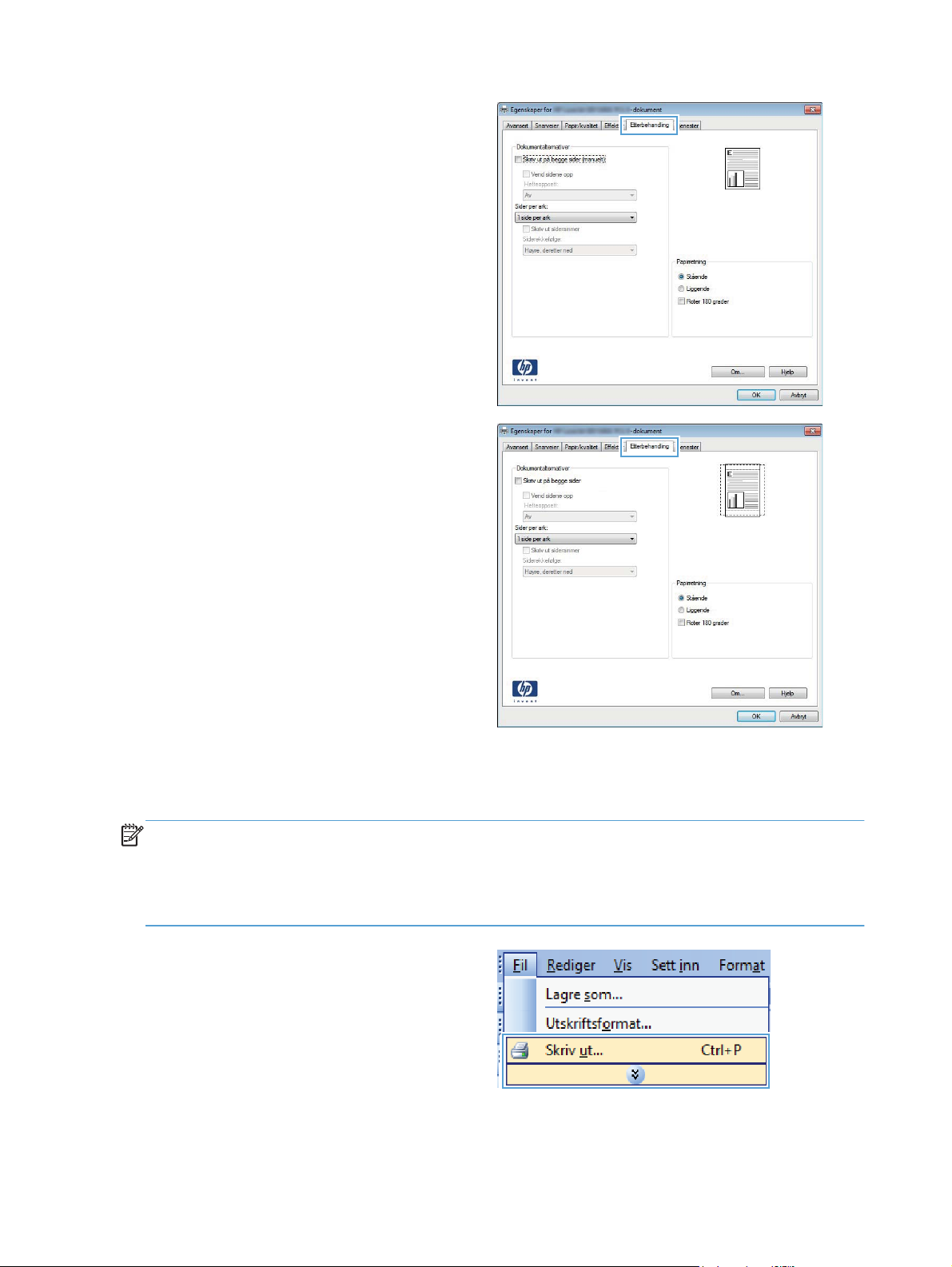
3. Klikk på kategorien Etterbehandling.
4. Merk av for Skriv ut på begge sider
(manuelt). Klikk på OK for å skrive ut
jobben.
Skrive ut på begge sider manuelt med Windows
MERK: Denne delen gjelder hovedsakelig for modellene HP LaserJet Pro 400 M401a-skriver og
HP LaserJet Pro 400 M401n skriver. Modellene HP LaserJet Pro 400 M401d-skriver, HP LaserJet Pro
400 M401dn skriver og HP LaserJet Pro 400 M401dw skriver kan imidlertid også skrive ut tosidige
jobber manuelt hvis papiret ikke støttes av automatisk tosidig utskrift, eller hvis dupleksenheten har blitt
deaktivert.
1. Klikk på Skriv ut på Fil-menyen i
programvaren.
30 Kapittel 3 Skrive ut NOWW
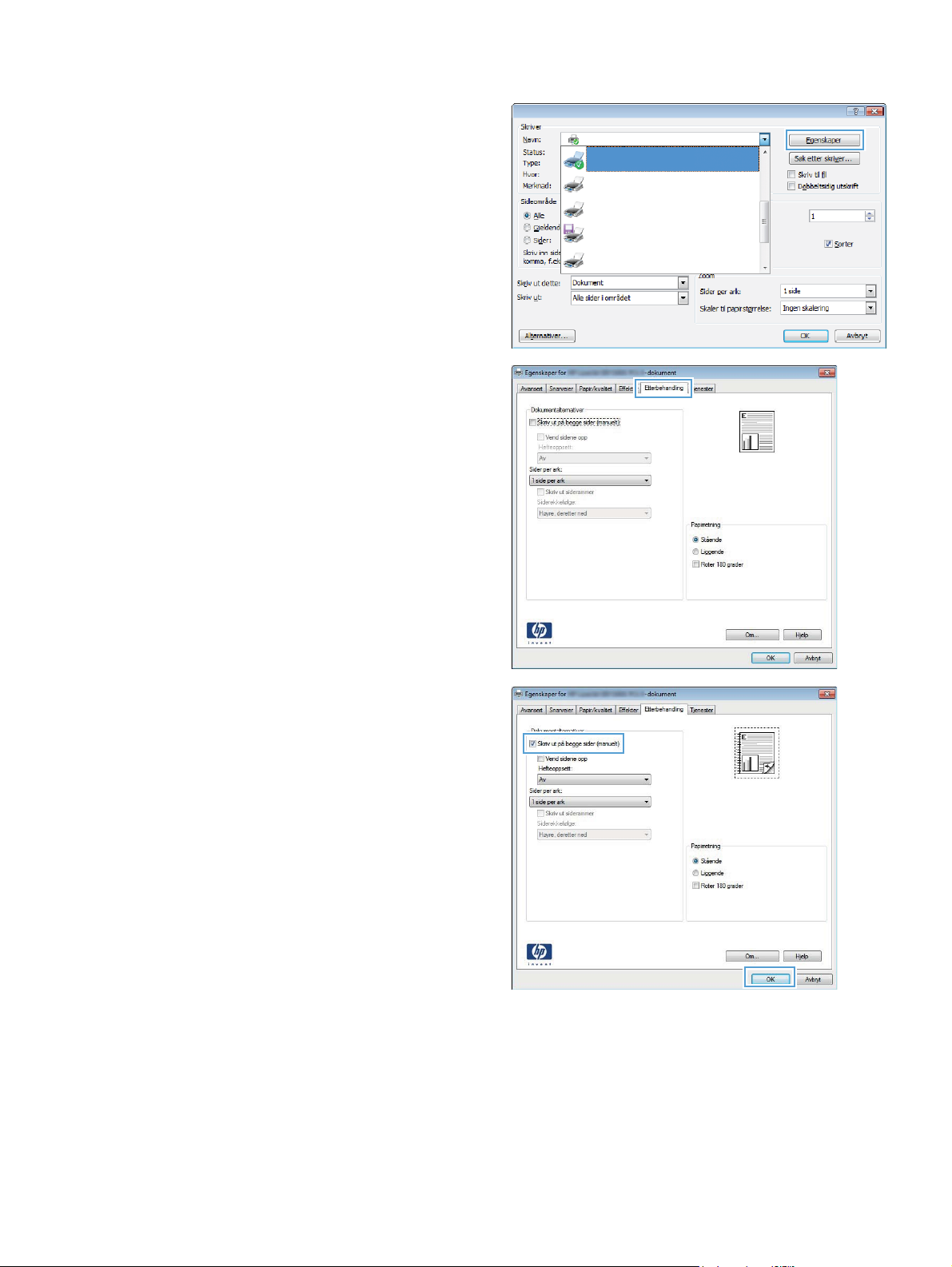
2. Velg produktet, og klikk deretter på
Egenskaper eller Innstillinger.
3. Klikk på kategorien Etterbehandling.
4. Merk av for Skriv ut på begge sider
(manuelt). Klikk på OK for å skrive ut den
første siden av jobben.
NOWW
Utskriftsoppgaver for Windows
31

5. Hent den utskrevne bunken fra utskuffen og
legg den med samme retning i Skuff 1, med
den utskrevne siden ned og toppen av sidene
mot produktet.
6. På kontrollpanelet trykker du på OK for å
skrive ut den andre siden av jobben.
Skrive ut flere sider per ark med Windows
1. Klikk på Skriv ut på Fil-menyen i
programvaren.
2. Velg produktet, og klikk deretter på
Egenskaper eller Innstillinger.
32 Kapittel 3 Skrive ut NOWW
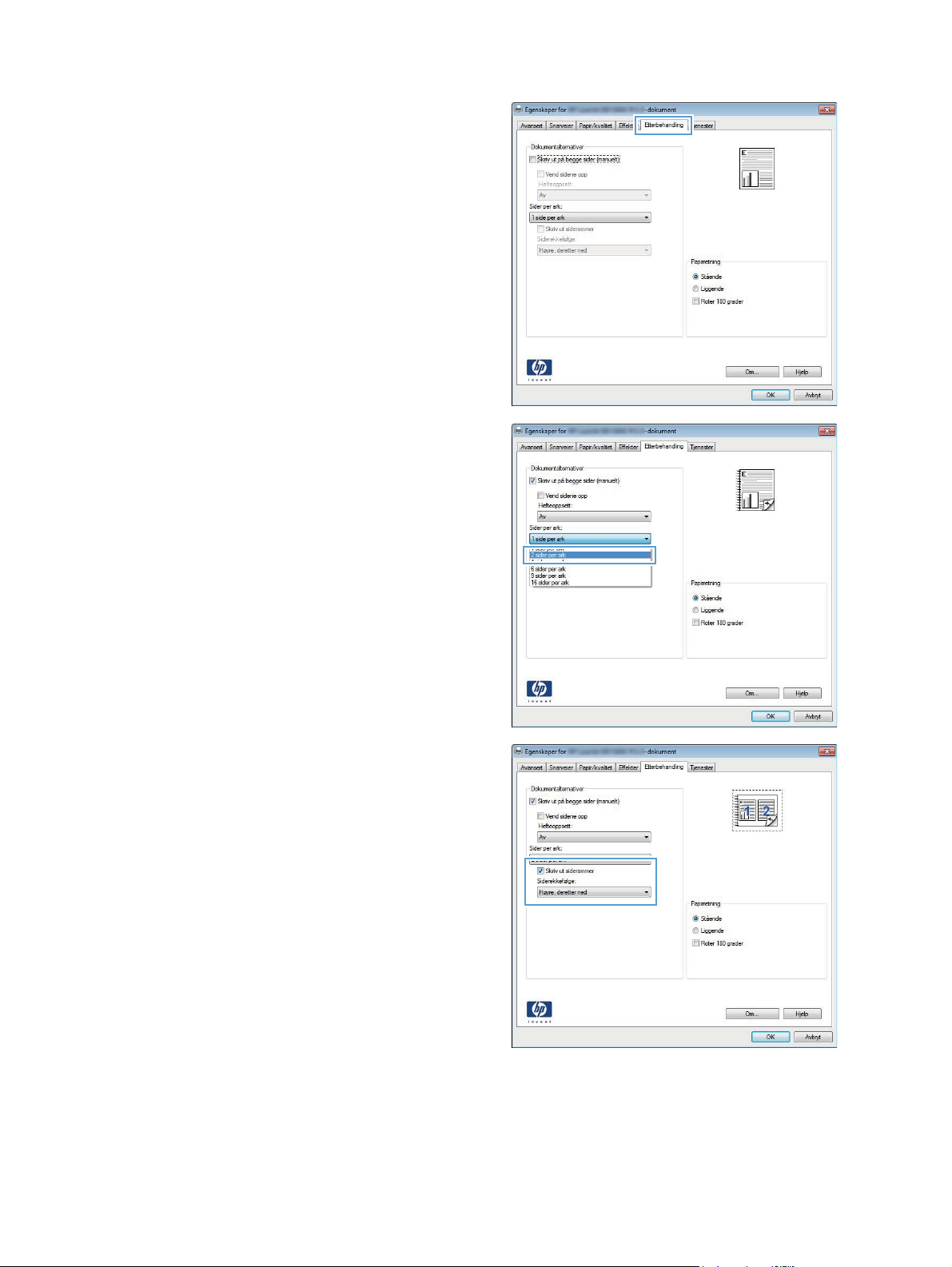
3. Klikk på kategorien Etterbehandling.
4. Velg antallet sider per ark fra nedtrekkslisten
Sider per ark.
5. Velg riktige alternativer for Skriv ut
siderammer, Siderekkefølge og
Papirretning.
NOWW
Utskriftsoppgaver for Windows
33
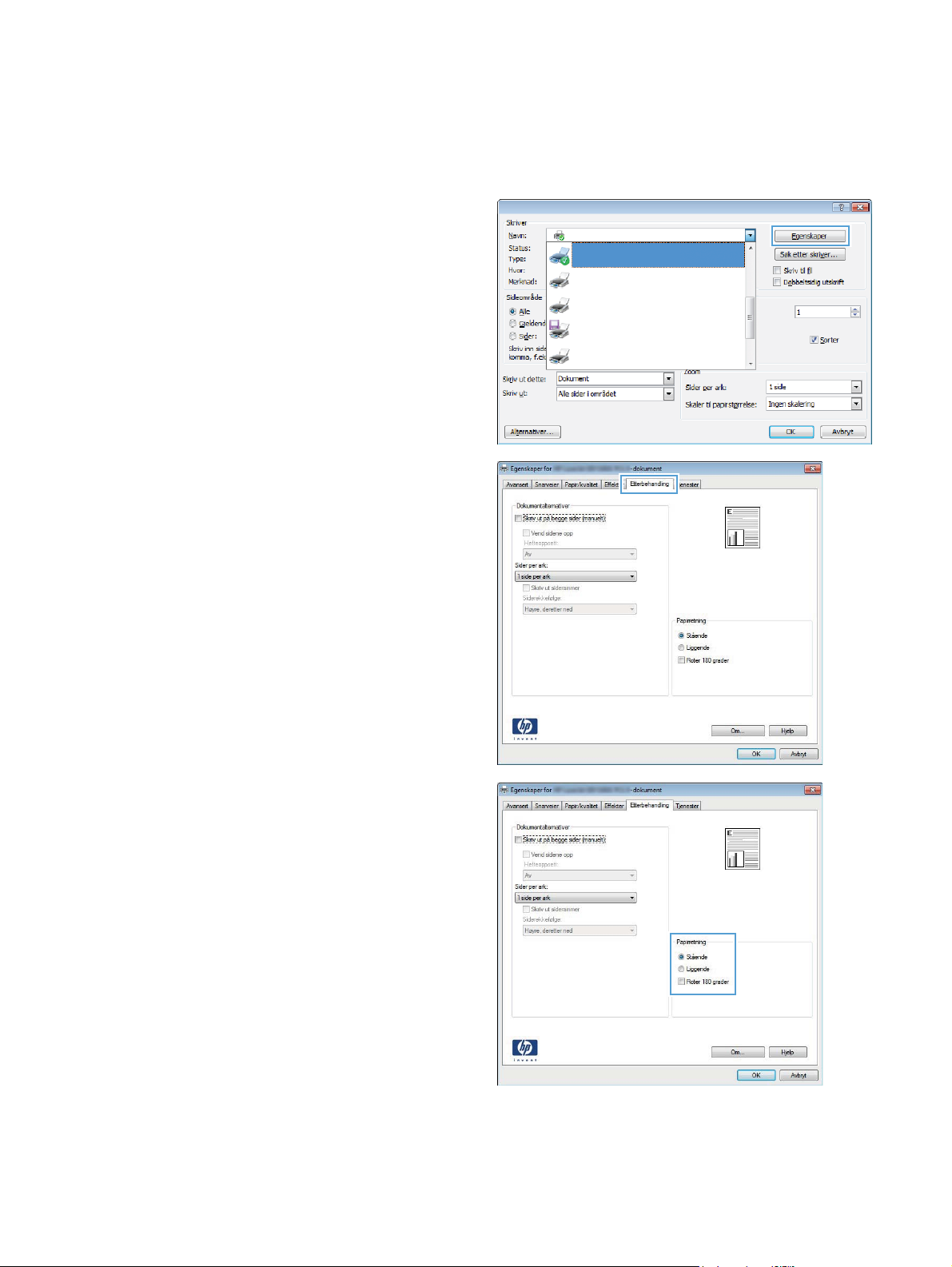
Velge papirretning (Windows)
1. Velg alternativet Skriv ut ved hjelp av
programmet.
2. Velg produktet, og klikk deretter på
Egenskaper eller Innstillinger.
3. Klikk på kategorien Etterbehandling.
4. I området Papirretning velger du alternativet
Stående eller Liggende.
Velg alternativet Roter 180 grader hvis du
vil skrive ut siden opp ned.
34 Kapittel 3 Skrive ut NOWW
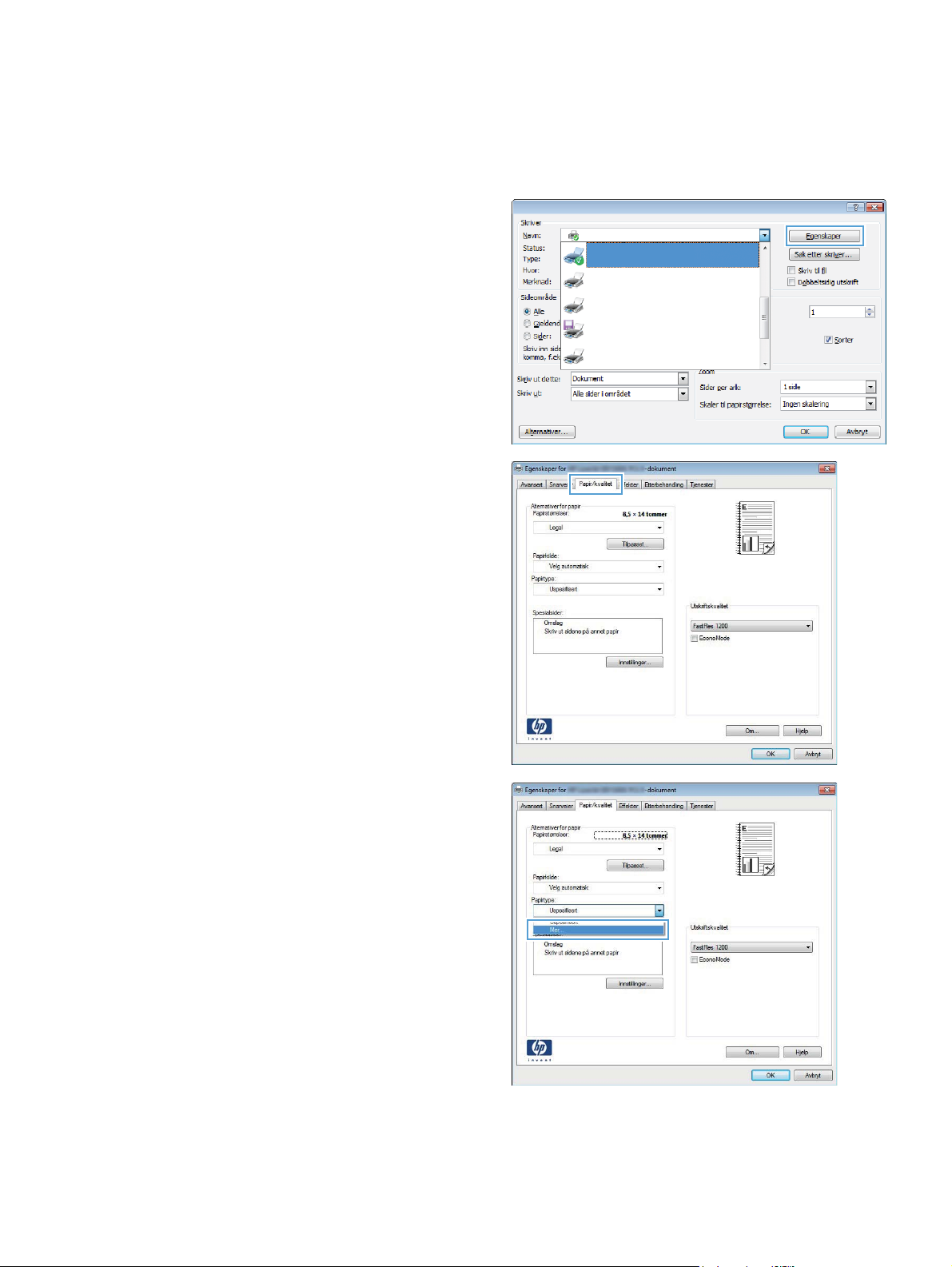
Velge papirtype (Windows)
1. Velg alternativet Skriv ut ved hjelp av
programmet.
2. Velg produktet, og klikk deretter på
Egenskaper eller Innstillinger.
3. Klikk på kategorien Papir/kvalitet.
4. I nedtrekkslisten Papirtype klikker du på
alternativet Mer....
NOWW
Utskriftsoppgaver for Windows
35

5. Velg kategorien med papirtyper som best
beskriver papiret.
6. Velg alternativet for papirtypen du bruker, og
klikk på OK.
Skrive ut den første eller den siste siden på annet papir (Windows)
1. Velg alternativet Skriv ut ved hjelp av
programmet.
36 Kapittel 3 Skrive ut NOWW

2. Velg produktet, og klikk deretter på
Egenskaper eller Innstillinger.
3. Klikk på kategorien Papir/kvalitet.
4. Merk av for Skriv ut sidene på annet
papir, og klikk deretter på Innstillinger-
knappen for å velge nødvendige innstillinger
for forside, andre sider og bakside.
Skalere et dokument til sidestørrelsen (Windows)
1. Velg alternativet Skriv ut ved hjelp av
programmet.
NOWW
Utskriftsoppgaver for Windows
37

2. Velg produktet, og klikk deretter på
Egenskaper eller Innstillinger.
3. Klikk på kategorien Effekter.
4. Velg alternativet Skriv ut dokument på,
og velg deretter en størrelse fra nedtrekkslisten.
Lage et hefte (Windows)
1. Velg alternativet Skriv ut ved hjelp av
programmet.
38 Kapittel 3 Skrive ut NOWW

2. Velg produktet, og klikk deretter på
Egenskaper eller Innstillinger.
3. Klikk på kategorien Etterbehandling.
NOWW
Utskriftsoppgaver for Windows
39

4. Merk av for Skriv ut på begge sider
(manuelt) eller Skriv ut på begge sider
(manuelt).
5. I rullegardinlisten Hefteoppsett velger du et
alternativ for innbinding. Alternativet Sider
per ark endres automatisk til 2 sider per
ark.
40 Kapittel 3 Skrive ut NOWW
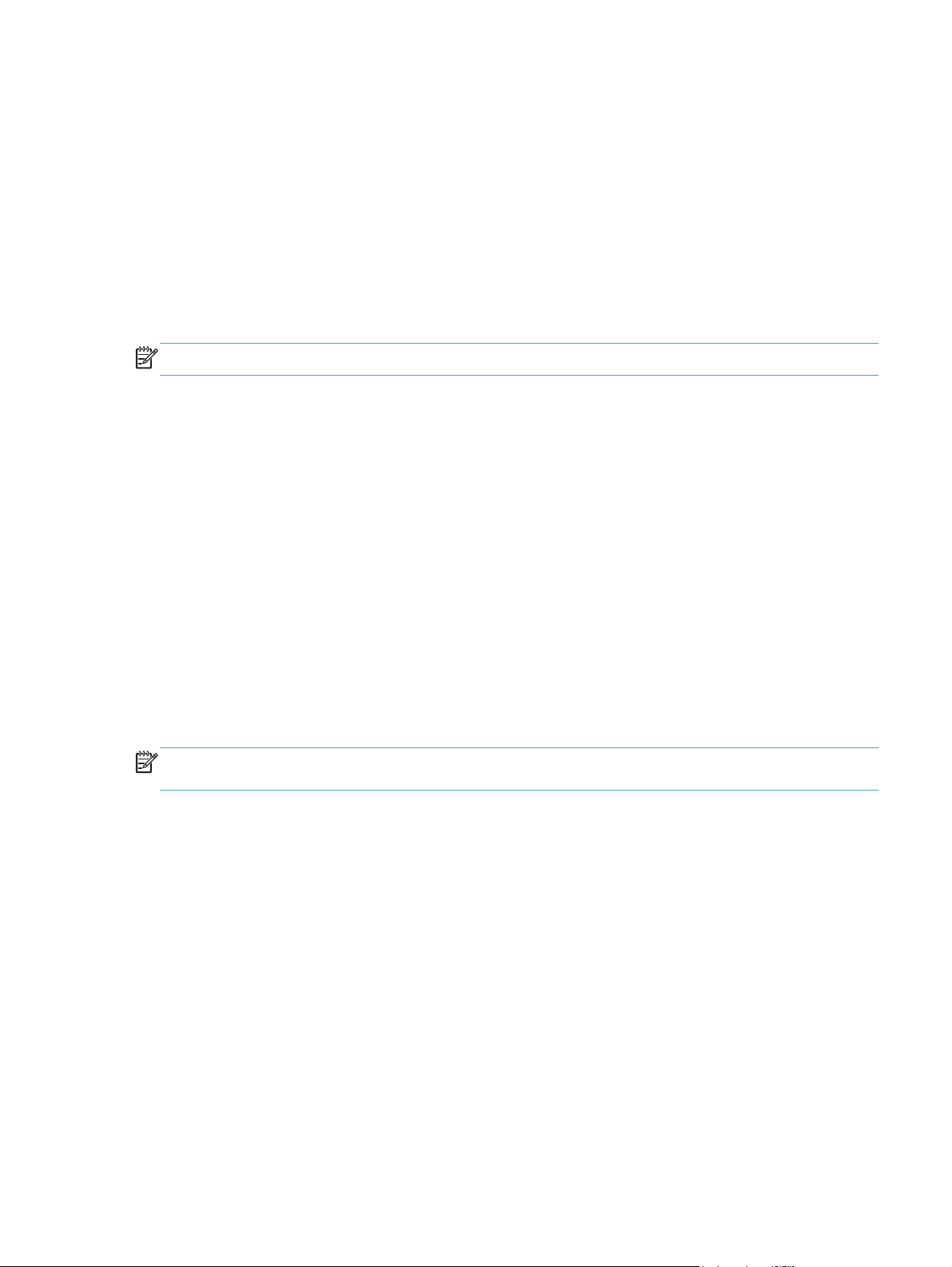
Utskriftsoppgaver for Mac OS X
Bruke en forhåndsinnstilling for utskrift (Mac OS X)
1. På Fil-menyen klikker du på alternativet Skriv ut.
2. På Skriver-menyen velger du dette produktet.
3. På Forhåndsinnstillinger-menyen velger du forhåndsinnstillingen for utskrift.
4. Klikk på Skriv ut-knappen.
MERK: Velg alternativet standard for å bruke standardinnstillingene for skriverdriveren.
Opprette en forhåndsinnstilling for utskrift (Mac OS X)
Bruk forhåndsinnstillinger for utskrift til å lagre gjeldende skriverdriverinnstillinger slik at de kan brukes
senere.
1. På Fil-menyen klikker du på alternativet Skriv ut.
2. På Skriver-menyen velger du dette produktet.
3. Velg utskriftsinnstillingene du vil lagre for gjenbruk.
4. På Forhåndsinnstillinger-menyen klikker du på alternativet Lagre som... og skriver inn
navnet på forhåndsinnstillingen.
5. Klikk på OK-knappen.
Skrive ut på begge sider automatisk (Mac OS X)
MERK: Denne delen gjelder bare for modellene HP LaserJet Pro 400 M401d-skriver, HP LaserJet Pro
400 M401dn skriver og HP LaserJet Pro 400 M401dw skriver.
1. Legg nok papir for utskriftsjobben i en av skuffene.
2. På Fil-menyen klikker du på alternativet Skriv ut.
3. I nedtrekkslisten Skriver velger du dette produktet.
4. Velg alternativet Oppsett i nedtrekkslisten.
5. I nedtrekkslisten Tosidig velger du et alternativ for innbinding.
6. Klikk på Skriv ut-knappen.
NOWW
Utskriftsoppgaver for Mac OS X
41
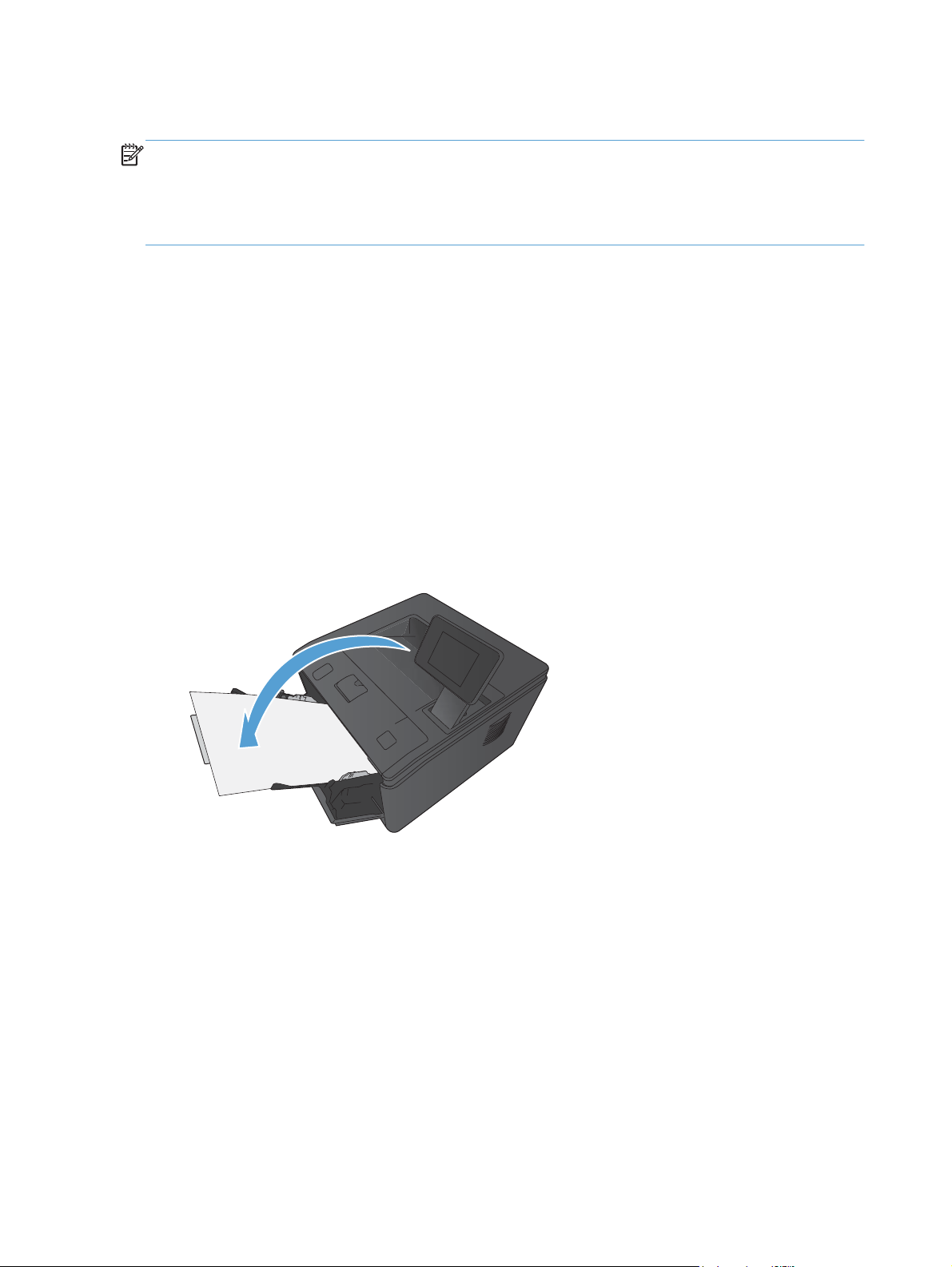
Skrive ut på begge sider manuelt (Mac OS X)
MERK: Denne delen gjelder hovedsakelig for modellene HP LaserJet Pro 400 M401a-skriver og
HP LaserJet Pro 400 M401n skriver. Modellene HP LaserJet Pro 400 M401d-skriver, HP LaserJet Pro
400 M401dn skriver og HP LaserJet Pro 400 M401dw skriver kan imidlertid også skrive ut tosidige
jobber manuelt hvis papiret ikke støttes av automatisk tosidig utskrift, eller hvis dupleksenheten har blitt
deaktivert.
1. Legg nok papir for utskriftsjobben i skuff 1.
2. På Fil-menyen klikker du på alternativet Skriv ut.
3. I nedtrekkslisten Skriver velger du dette produktet.
4. Velg alternativet Manuell dupleks i nedtrekkslisten.
5. Klikk i Manuell dupleks-boksen, og velg et innbindingsalternativ.
6. Klikk på Skriv ut-knappen. Følg instruksjonene i popup-vinduet som vises på
datamaskinskjermen, før du legger utbunken i skuff 1 for å skrive ut den andre halvdelen.
7. Gå til produktet, og fjern eventuelle tomme ark som ligger i skuff 1.
8. Legg bunken tilbake i skuff 1 med den utskrevne siden ned og øverste kant mot produktet.
9. Hvis du blir bedt om det, velger du den aktuelle knappen på kontrollpanelet for å fortsette.
42 Kapittel 3 Skrive ut NOWW

Skrive ut flere sider på ett ark (Mac OS X)
1. På Fil-menyen klikker du på alternativet Skriv ut.
2. På Skriver-menyen velger du dette produktet.
3. Åpne Oppsett-menyen.
4. På Sider per ark-menyen velger du hvor mange sider du vil skrive ut på hvert ark (1, 2, 4, 6, 9
eller 16).
5. I området Layoutretning velger du rekkefølgen på og plasseringen av sidene på arket.
6. På Rammer-menyen velger du hvilken type ramme som skal skrives ut rundt hver side på arket.
7. Klikk på Skriv ut-knappen.
Velge papirretning (Mac OS X)
1. På Fil-menyen klikker du på alternativet Skriv ut.
2. På Skriver-menyen velger du dette produktet.
3. Klikk på Utskriftsformat på Kopier og sider-menyen.
4. Klikk på ikonet som representerer papirretningen du vil bruke, og deretter på OK-knappen.
5. Klikk på Skriv ut-knappen.
Velge papirtype (Mac OS X)
1. På Fil-menyen klikker du på alternativet Skriv ut.
2. På Skriver-menyen velger du dette produktet.
3. Åpne Etterbehandling-menyen.
NOWW
4. Velg en type fra nedtrekkslisten Type utskriftsmateriale.
5. Klikk på Skriv ut-knappen.
Utskriftsoppgaver for Mac OS X
43

Skrive ut en forside (Mac OS X)
1. På Fil-menyen klikker du på alternativet Skriv ut.
2. På Skriver-menyen velger du dette produktet.
3. Åpne Omslagsside-menyen, og velg deretter hvor tittelsiden skal skrives ut. Klikk enten på Før
dokument eller Etter dokument.
4. På Forsidetype-menyen velger du meldingen du vil skrive ut på tittelsiden.
MERK: Hvis du vil skrive ut en tom tittelside, velger du alternativet standard på Forsidetype-
menyen.
5. Klikk på Skriv ut-knappen.
Skalere et dokument til sidestørrelsen (Mac OS X)
1. På Fil-menyen klikker du på alternativet Skriv ut.
2. På Skriver-menyen velger du dette produktet.
3. Åpne Papirhåndtering-menyen.
4. I området Papirstørrelse for mål merker du av for Skaler til å passe arket, og deretter
velger du størrelse fra nedtrekkslisten.
5. Klikk på Skriv ut-knappen.
Lage et hefte (Mac OS X)
1. På Fil-menyen klikker du på alternativet Skriv ut.
2. På Skriver-menyen velger du dette produktet.
3. Åpne Manuell dupleks-menyen.
4. Klikk på Manuell dupleks-boksen.
5. Åpne Hefteutskrift-menyen.
6. Klikk i Formater utskrift som hefte-boksen, og velg et innbindingsalternativ.
7. Velg papirstørrelsen.
8. Klikk på Skriv ut-knappen.
44 Kapittel 3 Skrive ut NOWW
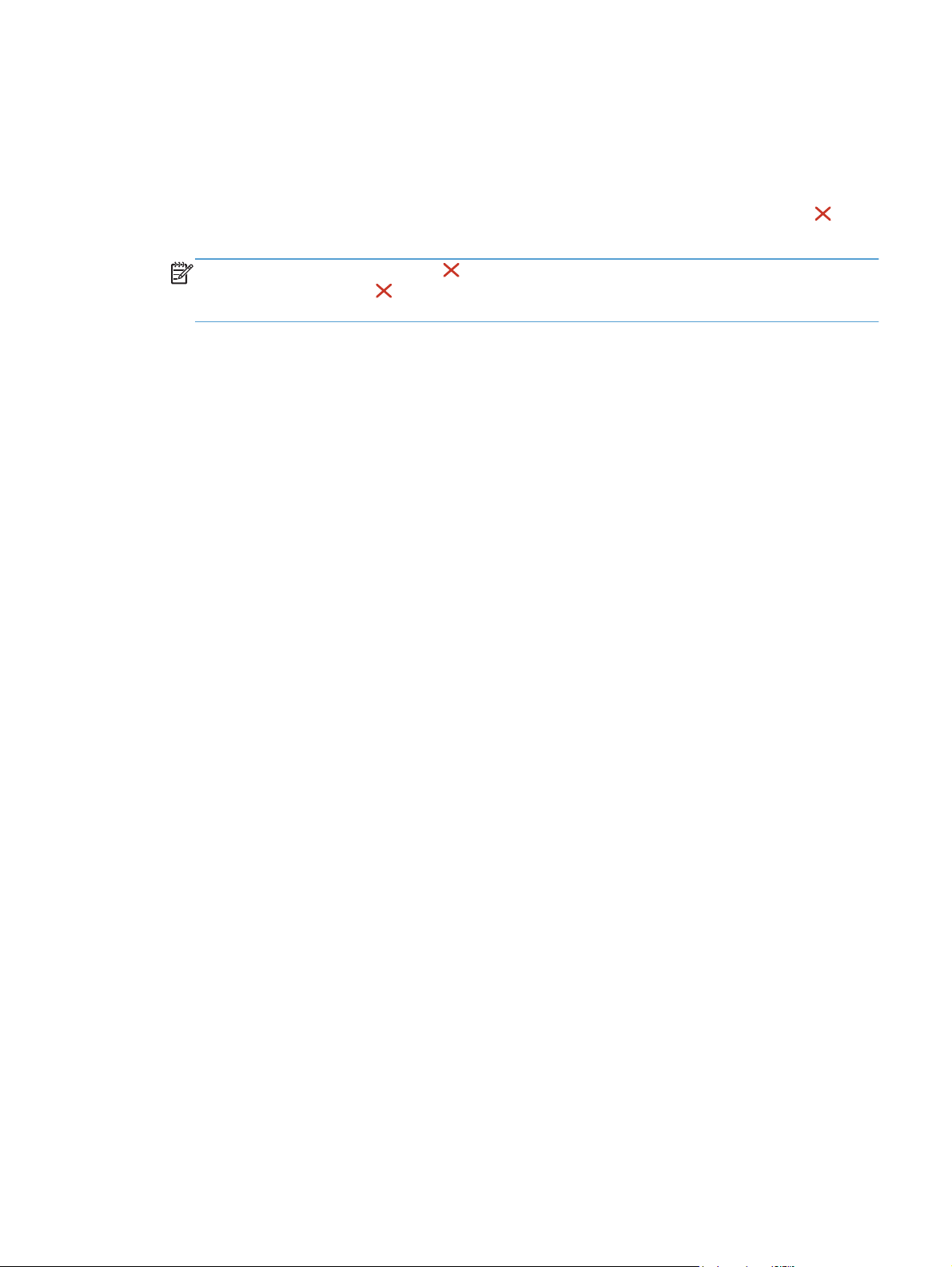
Flere utskriftsoppgaver (Windows)
Avbryte en utskriftsjobb (Windows)
1. Hvis utskriftsjobben er i ferd med å bli skrevet ut, avbryter du den ved å trykke på Avbryt på
produktets kontrollpanel.
MERK: Når du trykker på Avbryt , sletter du jobben som produktet er i ferd med å skrive ut.
Hvis du trykker på Avbryt
øyeblikket vises på produktets kontrollpanel.
2. Du kan også avbryte en utskriftsjobb fra et program eller en utskriftskø.
Programvare: Vanligvis vises en dialogboks i en kort stund på skjermen, der du kan
●
avbryte utskriftsjobben.
Utskriftskø i Windows: Hvis en utskriftsjobb venter i en utskriftskø (maskinminne) eller
●
køordner, kan du slette jobben der.
Windows XP, Server 2003 eller Server 2008: Klikk på Start, Innstillinger
◦
og Skrivere og telefakser. Dobbeltklikk på produktikonet for å åpne vinduet,
høyreklikk på utskriftsjobben som du vil avbryte, og klikk deretter på Avbryt.
Windows Vista: Klikk på Start, Kontrollpanel og deretter Skriver under
◦
Maskinvare og lyd. Dobbeltklikk på produktikonet for å åpne vinduet, høyreklikk på
utskriftsjobben som du vil avbryte, og klikk deretter på Avbryt.
når det er flere prosesser som kjører, fjernes prosessen som for
Windows 7: Klikk på Start og deretter på Enheter og skrivere. Dobbeltklikk på
◦
produktikonet for å åpne vinduet, høyreklikk på utskriftsjobben som du vil avbryte, og
klikk deretter på Avbryt.
Velge papirstørrelse (Windows)
1. Velg alternativet Skriv ut ved hjelp av programmet.
2. Velg produktet, og klikk deretter på Egenskaper eller Innstillinger.
3. Klikk på kategorien Papir/kvalitet.
4. Velg en størrelse fra nedtrekkslisten Papirstørrelse.
Velge en egendefinert papirstørrelse (Windows)
1. Velg alternativet Skriv ut ved hjelp av programmet.
2. Velg produktet, og klikk deretter på Egenskaper eller Innstillinger.
3. Klikk på kategorien Papir/kvalitet.
4. Klikk på Tilpasset-knappen.
NOWW
Flere utskriftsoppgaver (Windows)
45
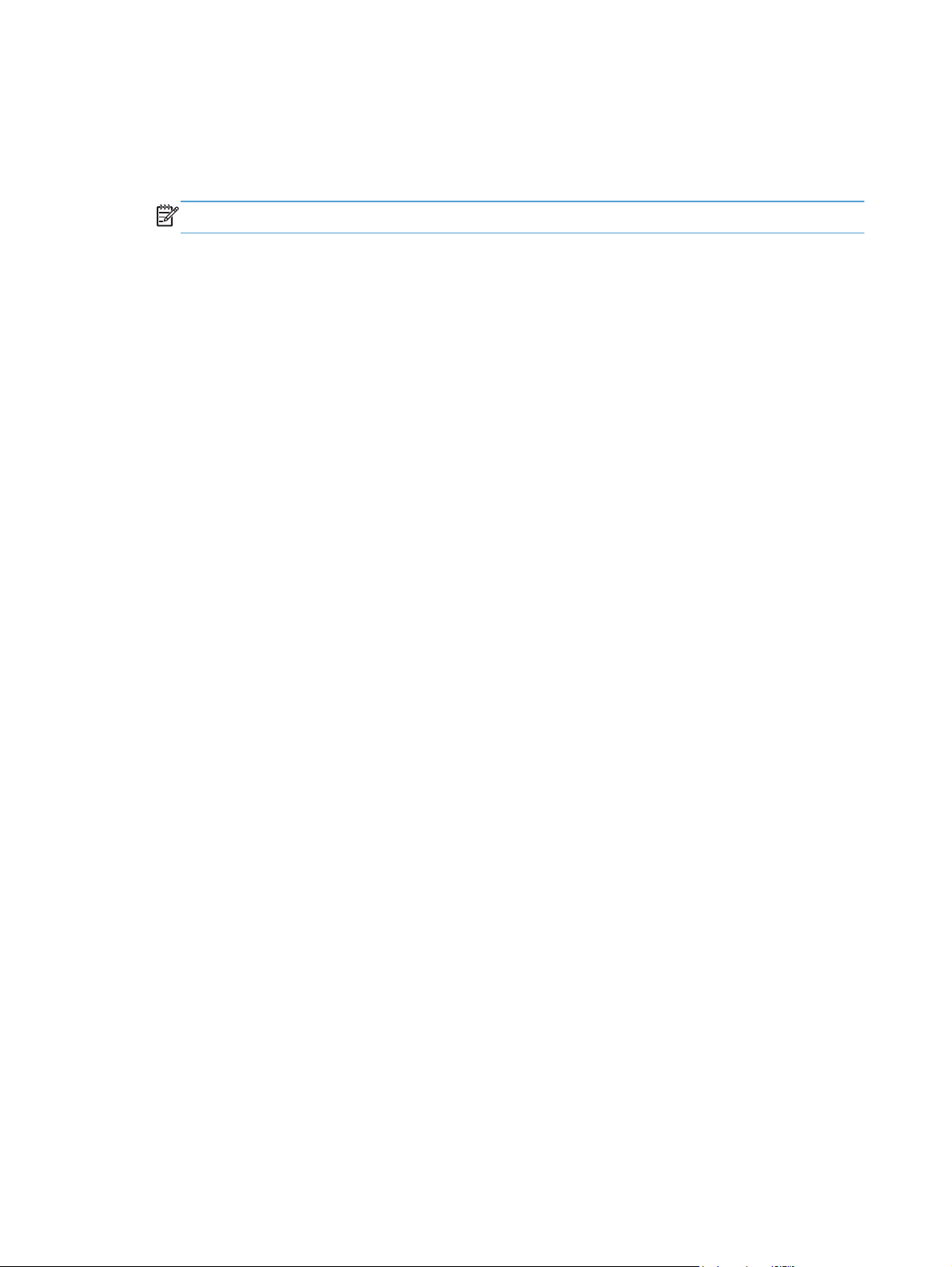
5. Skriv inn et navn for det egendefinerte formatet, og angi målene.
Bredden er papirets kortside.
●
Lengden er papirets langside.
●
MERK: Legg alltid i papiret med kortsiden først.
6. Klikk på Lagre, og klikk deretter på Lukk.
Skrive ut vannmerker (Windows)
1. Velg alternativet Skriv ut ved hjelp av programmet.
2. Velg produktet, og klikk deretter på Egenskaper eller Innstillinger.
3. Klikk på kategorien Effekter.
4. Velg et vannmerke fra nedtrekkslisten Vannmerker.
Hvis du vil legge til et nytt vannmerke i listen, klikker du på Rediger. Angi innstillingene for
vannmerket, og klikk deretter på OK.
5. Hvis du vil skrive ut vannmerket bare på den første siden, merker du av for Bare første side.
Hvis du ikke gjør det, skrives vannmerket ut på alle sidene.
46 Kapittel 3 Skrive ut NOWW

Flere utskriftsoppgaver (Mac OS X)
Avbryte en utskriftsjobb (Mac OS X)
1. Hvis utskriftsjobben er i ferd med å bli skrevet ut, avbryter du den ved å trykke på Avbryt på
produktets kontrollpanel.
MERK: Når du trykker på Avbryt , sletter du jobben som produktet er i ferd med å skrive ut.
Hvis du trykker på Avbryt
øyeblikket vises på produktets kontrollpanel.
2. Du kan også avbryte en utskriftsjobb fra et program eller en utskriftskø.
Programvare: Vanligvis vises en dialogboks i en kort stund på skjermen, der du kan
●
avbryte utskriftsjobben.
Utskriftskø i Mac: Åpne utskriftskøen ved å dobbeltklikke på produktikonet i dokken.
●
Marker utskriftsjobben, og klikk deretter på Slett.
Velge papirstørrelse (Mac OS X)
1. På Fil-menyen klikker du på alternativet Skriv ut.
2. På Skriver-menyen velger du dette produktet.
når flere utskriftsjobber venter, fjernes utskriftsjobben som for
3. Klikk på Utskriftsformat på Kopier og sider-menyen.
4. Velg en størrelse fra rullegardinlisten Papirstørrelse, og klikk deretter på OK-knappen.
5. Klikk på Skriv ut-knappen.
Velge en egendefinert papirstørrelse (Mac OS X)
1. På Fil-menyen klikker du på alternativet Skriv ut.
2. På Skriver-menyen velger du dette produktet.
3. Klikk på Utskriftsformat på Kopier og sider-menyen.
4. På rullegardinlisten Papirstørrelse velger du alternativet Administrer egendefinerte
størrelser.
5. Angi målene for sidestørrelsen, og klikk deretter på OK-knappen.
6. Klikk på Skriv ut-knappen.
Skrive ut vannmerker (Mac)
1. På Fil-menyen klikker du på alternativet Skriv ut.
NOWW
2. På Skriver-menyen velger du dette produktet.
3. Åpne Vannmerker-menyen.
Flere utskriftsoppgaver (Mac OS X)
47
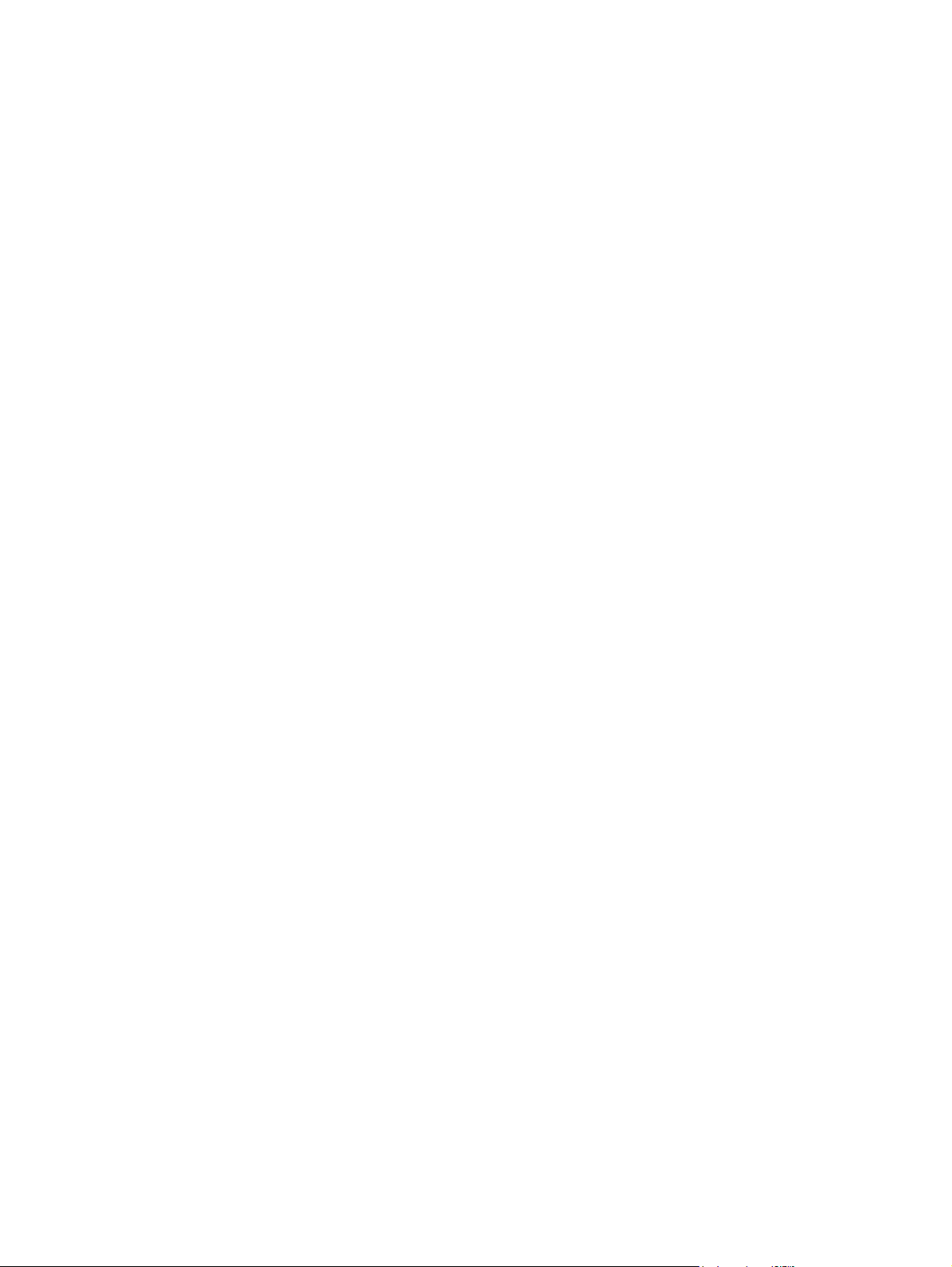
4. Merk av for Vannmerke.
5. Under avmerkingsboksen bruker du nedtrekkslistene til å angi de forskjellige
vannmerkeelementene.
6. Klikk på Skriv ut-knappen.
48 Kapittel 3 Skrive ut NOWW
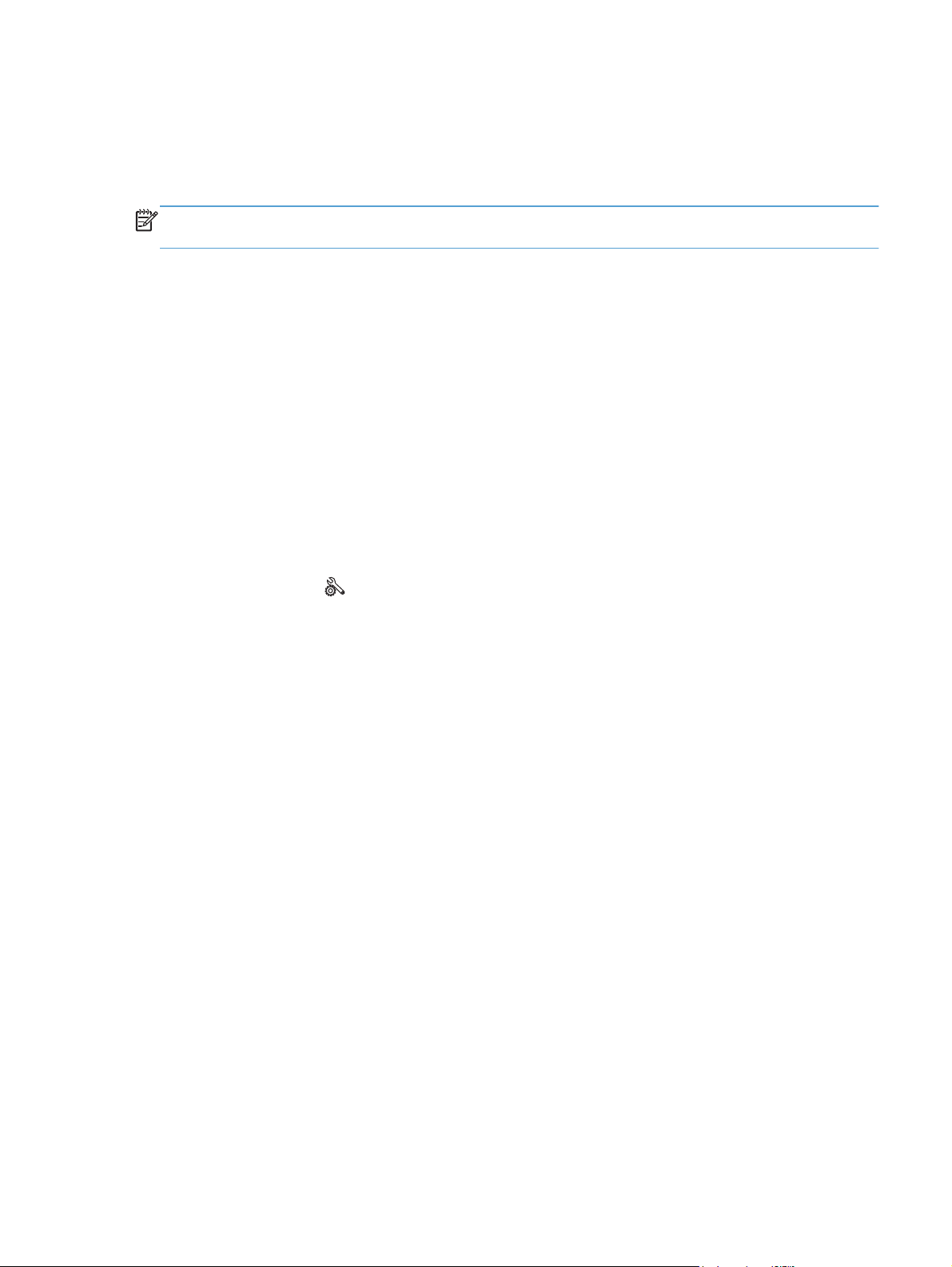
Opprette utskrifter i arkivkvalitet
Arkivutskrift gir utskrifter som er mindre utsatt for tonersøl og støv. Bruk arkivutskrift til å lage
dokumenter som du vil bevare eller arkivere.
MERK: Du kan få utskrifter i arkivkvalitet ved å øke temperaturen på varmelementet. På grunn av den
økte temperaturen, skriver produktet ut med halv hastighet for å unngå skade.
Opprette utskrifter i arkivkvalitet (LCD-kontrollpanel)
1. Trykk på OK-knappen på kontrollpanelet for å åpne menyene.
2. Åpne følgende menyer:
Service
●
Arkivutskrift
●
3. Velg alternativet På, og trykk deretter på OK-knappen.
Opprette utskrifter i arkivkvalitet (kontrollpanel med berøringsskjerm)
1.
Trykk på Installere
2. Velg Service-menyen.
3. Velg Arkivutskrift-knappen, og velg deretter På-knappen.
-knappen fra startskjermbildet på produktets kontrollpanel.
NOWW
Opprette utskrifter i arkivkvalitet
49
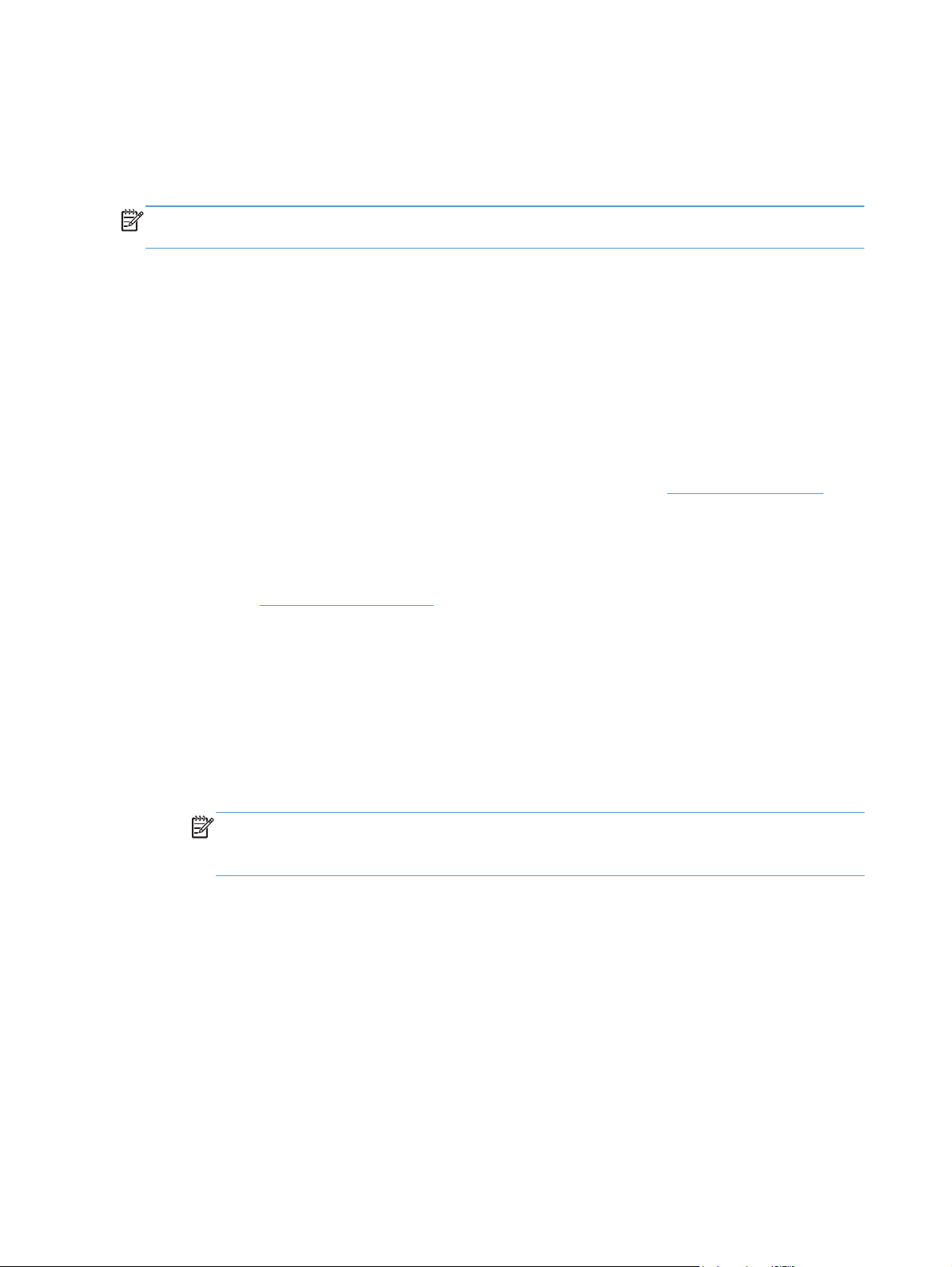
Bruke HP ePrint
Bruk HP ePrint for å skrive ut dokumenter ved å sende dem som et e-postvedlegg til produktets epostadresse fra en hvilken som helst e-postaktivert enhet.
MERK: Produktet må være koblet til et kablet eller trådløst nettverk og ha Internett-tilgang for å kunne
bruke HP ePrint. HP ePrint er ikke tilgjengelig med HP LaserJet Pro 400 M401d-skriver.
Konfigurere HP ePrint (LCD-kontrollpanel)
1. Hvis du vil bruke HP ePrint, må du først aktivere HPs webtjenester.
a. Trykk på OK-knappen på kontrollpanelet for å åpne menyene.
b. Velg HPs webtjenester-menyen, og trykk deretter på OK.
c. Velg alternativet Aktiver webtjenester, og trykk deretter på OK-knappen.
Når alternativet Webtjenester er aktivert, skriver produktet ut et informasjonsark som
inneholder produktkoden og instruksjoner for å registrere seg på
2. Når du registrert produktet, kan du bruke webområdet for HP ePrintCenter til å definere
sikkerhetsinnstillinger og konfigurere standard utskriftsinnstillinger for alle HP ePrint-jobber som
sendes til dette produktet.
www.eprintcenter.com.
a. Gå til
b. Klikk på Logg på, og angi legitimasjonen for HP ePrintCenter eller registrer deg for en ny
c. Velg produktet fra listen, eller klikk på + Legg til skriver for å legge det til. Hvis du vil
d. Hvis du vil hindre at produktet skriver ut uventede dokumenter, klikker du på ePrint-
e. Hvis du vil konfigurere standardinnstillinger for alle ePrint-jobber som sendes til produktet,
3. Hvis du vil skrive ut et dokument, legger du det ved en e-postmelding som sendes til produktets e-
postadresse. Både e-postmeldingen og vedlegget skrives ut.
www.hpeprintcenter.com.
konto.
legge til produktet, trenger du skriverkoden, som er den delen av e-postadressen til produktet
som kommer foran @-symbolet. Du kan få denne koden ved å skrive ut Webtjenester-siden fra
produktets kontrollpanel.
Når du har lagt til produktet ditt, kan du tilpasse produktets e-postadresse.
MERK: Denne koden er gyldig i bare 24 timer fra det tidspunktet du aktiverer HPs
webtjenester. Hvis den utløper, følger du instruksjonene for å aktivere HPs webtjenester på
nytt, og henter en ny kode.
innstillinger, og deretter klikker du på kategorien Tillatte avsendere. Klikk på Bare
tillatte avsendere, og legg til e-postadressene du vil tillate ePrint-jobber fra.
klikker du på ePrint-innstillinger, klikker du på Utskriftsalternativer, og velger
innstillingene du vil bruke.
50 Kapittel 3 Skrive ut NOWW
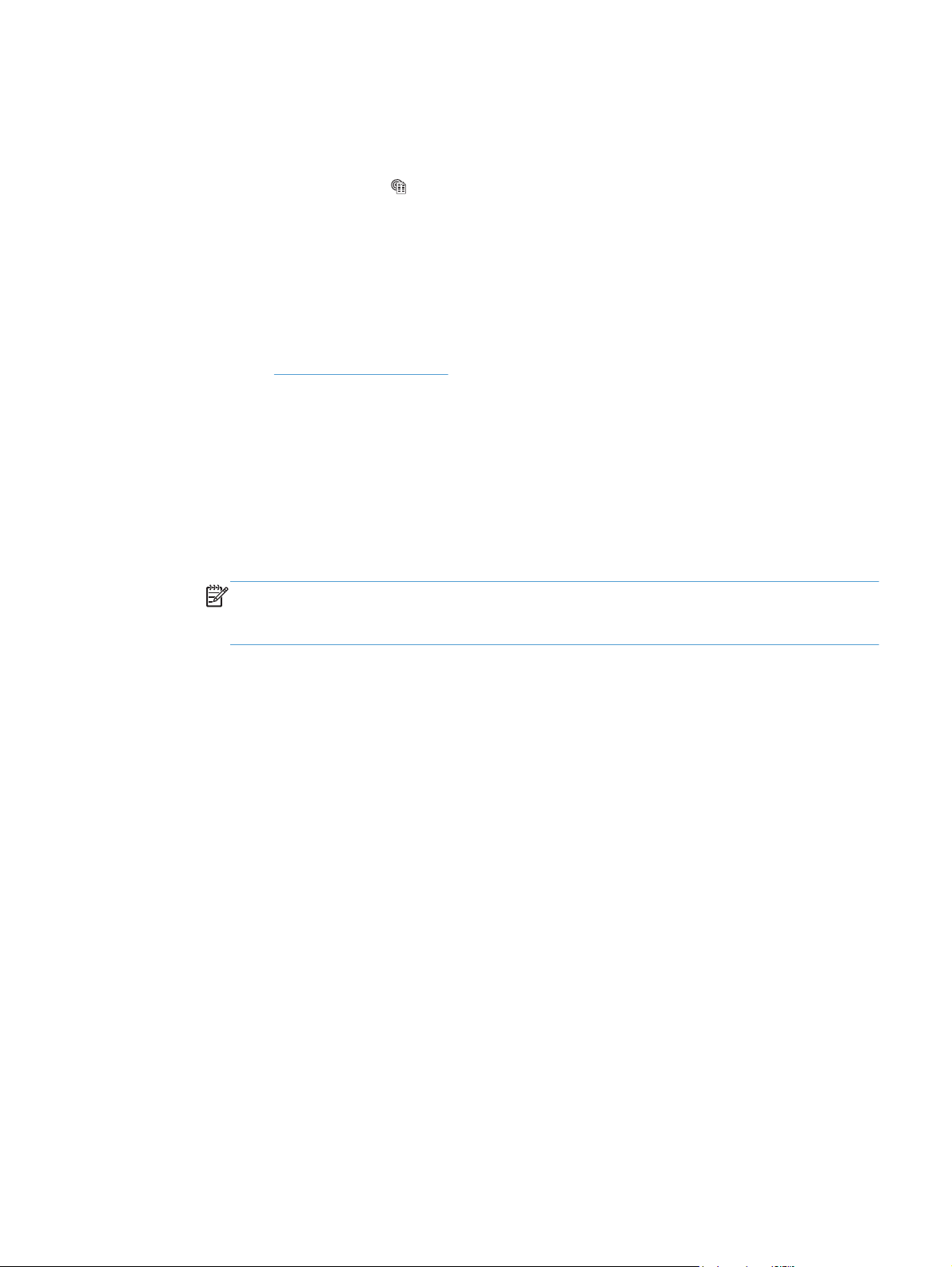
Konfigurere HP ePrint (kontrollpanel med berøringsskjerm)
1. Hvis du vil bruke HP ePrint, må du først aktivere HPs webtjenester.
a. Trykk på Webtjenester
b. Velg Aktiver webtjenester-knappen.
2. Gå til HPs webtjenester-menyen, og trykk på Vis e-postadresse-knappen for å vise e-
postadressen til produktet på kontrollpanelet.
3. Bruk webområdet for HP ePrintCenter for å definere sikkerhetsinnstillinger og konfigurere standard
utskriftsinnstillinger for alle HP ePrint-jobber som sendes til dette produktet.
a. Gå til
b. Klikk på Logg på, og angi påloggingsinformasjonen for HP ePrintCenter eller registrer deg
c. Velg produktet fra listen, eller klikk på + Legg til skriver for å legge det til. Hvis du vil
www.hpeprintcenter.com.
for en ny konto.
legge til produktet, trenger du skriverkoden, som er den delen av e-postadressen til produktet
som kommer foran @-symbolet. Du kan få denne koden ved å skrive ut Webtjenester-siden fra
produktets kontrollpanel.
Når du har lagt til produktet ditt, kan du tilpasse produktets e-postadresse.
MERK: Denne koden er bare gyldig i 24 timer fra det tidspunktet du aktiverer HPs
webtjenester. Hvis den utløper, følger du instruksjonene for å aktivere HPs webtjenester på
nytt og henter en ny kode.
-knappen fra startskjermbildet på produktets kontrollpanel.
d. Hvis du vil hindre at produktet skriver ut uventede dokumenter, klikker du på ePrint-
innstillinger, og deretter klikker du på kategorien Tillatte avsendere. Klikk på Bare
tillatte avsendere, og legg til e-postadressene du vil tillate ePrint-jobber fra.
e. Hvis du vil konfigurere standardinnstillinger for alle ePrint-jobber som sendes til produktet,
klikker du på ePrint-innstillinger og deretter på Utskriftsalternativer, og deretter
velger du innstillingene du vil bruke.
4. Hvis du vil skrive ut et dokument, legger du det ved en e-postmelding som sendes til produktets e-
postadresse. Både e-postmeldingen og vedlegget skrives ut.
NOWW
Bruke HP ePrint
51

Bruke AirPrint
Direkte utskrift ved hjelp av Apples AirPrint støttes i OS 4.2 eller nyere. Bruk AirPrint for å skrive ut
direkte til produktet fra en iPad (iOS 4.2), iPhone (3GS eller nyere) eller iPod touch (tredje generasjon
eller nyere) i følgende programmer:
E-post
●
Fotografier
●
Safari
●
Velg programmer fra tredjepart
●
Hvis du vil bruke AirPrint, må produktet være koblet til et nettverk eller være tilkoblet via en direkte,
trådløs tilkobling. Hvis du vil ha mer informasjon om bruk av AirPrint og om hvilke HP-produkter som er
kompatible med AirPrint, kan du gå til
MERK: Du må kanskje oppgradere produktfastvaren for å kunne bruke AirPrint. Gå til www.hp.com/
support/ljm401series.
www.hp.com/go/airprint.
52 Kapittel 3 Skrive ut NOWW

Utskrift fra USB-enhet
Modellene HP LaserJet Pro 400 M401dn skriver og HP LaserJet Pro 400 M401dw skriver har en
funksjon for utskrift fra USB-enheter, slik at du raskt kan skrive ut filer uten å sende dem fra en
datamaskin. Disse produktene støtter standard USB-lagringsenheter i USB-porten foran på produktet. Du
kan skrive ut følgende filtyper:
PDF
●
JPEG
●
1. Sett USB-stasjonen i USB-porten foran på
produktet.
2. Minnepinne-menyen åpnes. Bruk piltastene
til å bla gjennom alternativene.
Skriv ut dok.
●
Vis og skriv ut bilder
●
Skanne til USB-stasjon
●
3. Du skriver ut et dokument ved å berøre Skriv
ut dok.-skjermen og deretter velge navnet på
mappen på USB-stasjonen der dokumentet er
lagret. Når oversikten åpnes, kan du berøre
den for å justere innstillingene. Velg Skriv utknappen for å skrive ut dokumentet.
4. Du skriver ut bilder ved å berøre Vis og
skriv ut bilder-skjermen og deretter velge
forhåndsvisningsbildet for hvert bilde du vil
skrive ut. Velg Ferdig-knappen. Når
oversikten åpnes, kan du berøre den for å
justere innstillingene. Velg Skriv ut-knappen
for å skrive ut bildene.
5. Ta utskriften opp av utskuffen, og fjern USB-
stasjonen.
NOWW
Utskrift fra USB-enhet
53

54 Kapittel 3 Skrive ut NOWW

4 Administrere og vedlikeholde
Bruke HP Reconfiguration Utility for å endre produkttilkoblingen
●
Konfigurere HP direkte trådløs utskrift
●
Bruke programmer fra HPs webtjenester
●
Konfigurere IP-nettverksinnstillinger
●
HP Device Toolbox (Windows)
●
HP Utility for Mac OS X
●
HP Web Jetadmin
●
Sikkerhetsfunksjoner for produktet
●
Innstillinger for økonomisk bruk
●
Skrive ut når en tonerkassett har nådd slutten av den beregnede levetiden
●
Lagre og resirkulere rekvisita
●
Utskiftingsinstruksjoner
●
Minne
●
Oppdatere fastvaren
●
NOWW 55

Bruke HP Reconfiguration Utility for å endre produkttilkoblingen
Hvis du allerede bruker produktet og vil endre måten det er koblet til på, kan du bruke
HP Reconfiguration Utility til å konfigurere tilkoblingen. Du kan for eksempel konfigurere produktet på
nytt til å bruke en annen trådløs adresse, til å koble til et kablet eller trådløst nettverk eller til å endre
tilkoblingen fra nettverks- til USB-tilkobling. Du kan endre konfigureringen uten å sette inn produkt-CDen.
Når du har valgt tilkoblingstypen du vil bruke, går programmet direkte til den delen av
produktoppsettet som må endres.
HP Reconfiguration Utility finnes i HP-programmappen på datamaskinen.
56 Kapittel 4 Administrere og vedlikeholde NOWW

Konfigurere HP direkte trådløs utskrift
MERK: Denne funksjonen er bare tilgjengelig med trådløse modeller.
Med HP direkte trådløs utskrift kan du skrive ut fra en trådløs enhet direkte til et produkt som har
HP Wireless Direct Printing aktivert uten at du må koble til et nettverk eller til Internett. Bruk HP Wireless
Direct til å skrive ut trådløst fra følgende enheter:
iPhone, iPad eller iTouch med Apple AirPrint
●
Mobilenheter som kjører Android, iOS eller Symbian med HP ePrint Home & Biz-programmet
●
Slik konfigurerer du HP Wireless Direct fra kontrollpanelet:
1.
Trykk på Installere
2. Åpne følgende menyer:
Nettverksoppsett
●
Trådløs meny
●
Innstillinger for Wireless Direct
●
Wireless Direct Av/på
●
MERK: Hvis elementet Innstillinger for Wireless Direct ikke vises på kontrollpanelet, må du
laste opp den gjeldende versjonen av produktets fastvare. Du får den gjeldende versjonen ved å
gå til
www.hp.com, angi HP-produktnummeret i søkefeltet, velge den bestemte produktmodellen
og deretter klikke på koblingen Nedlasting av programvare og drivere.
3. Velg menyelementet På. Produktet lagrer innstillingen og tilbakestiller kontrollpanelet til
Innstillinger for Wireless Direct-menyen.
-knappen fra startskjermbildet på produktets kontrollpanel.
NOWW
Konfigurere HP direkte trådløs utskrift
57

Bruke programmer fra HPs webtjenester
Det finnes flere nyskapende programmer til dette produktet som kan lastes ned direkte fra Internett. Hvis
du vil ha mer informasjon om programmene og laste dem ned, kan du gå til webområdet for
HP ePrintCenter på
Hvis du vil bruke denne funksjonen, må produktet være koblet til en datamaskin eller et nettverk med
Internett-forbindelse. HPs webtjenester må være aktivert på produktet. Bruk følgende fremgangsmåte for
å aktivere HPs webtjenester:
Bruke programmer for HPs webtjenester (LCD-kontrollpanel)
1. Trykk på OK på kontrollpanelet.
2. Velg HPs webtjenester-menyen, og trykk deretter på OK.
Når du har lastet ned et program fra webområdet for HP ePrintCenter, finner du programmet i Progr.menyen på produktets kontrollpanel.
Bruke programmer for HPs webtjenester (kontrollpanel med berøringsskjerm)
1. Trykk på Webtjenester -knappen fra startskjermbildet på produktets kontrollpanel.
www.hpeprintcenter.com.
2. Velg Aktiver webtjenester-knappen.
Når du har lastet ned et program fra webområdet for HP ePrintCenter, finner du programmet i Progr.menyen på produktets kontrollpanel.
58 Kapittel 4 Administrere og vedlikeholde NOWW

Konfigurere IP-nettverksinnstillinger
Vise eller endre nettverksinnstillinger
Bruk HP Device Toolbox til å vise eller endre innstillingene for IP-konfigurasjon.
1. Skriv ut en konfigurasjonsside, og finn IP-adressen.
Hvis du bruker IPv4, inneholder IP-adressen bare sifre. Den har følgende format:
●
xxx.xxx.xxx.xxx
Hvis du bruker IPv6, er IP-adressen en heksadesimalkombinasjon av tegn og sifre. Den har et
●
format som ligner på dette:
xxxx::xxxx:xxxx:xxxx:xxxx
2. Åpne HP Device Toolbox ved å klikke på Start-knappen, gruppen Programmer eller Alle
programmer, HP og produktgruppen og deretter klikke på HP Produktinnstillinger.
3. Klikk på kategorien Nettverk for å få nettverksinformasjon. Du kan endre innstillingene etter
behov.
Konfigurere IPv4 TCP/IP-parametere manuelt fra kontrollpanelet
Konfigurere IPv4 TCP/IP-parametere manuelt (LCD-kontrollpanel)
1. Trykk på OK på kontrollpanelet.
2. Bruk piltastene til å velge alternativet Nettverksoppsett, og trykk deretter på OK.
3. Bruk piltastene til å velge alternativet TCP/IP-konfigurasjon, og trykk deretter på OK.
4. Bruk piltastene til å velge alternativet Manuell, og trykk deretter på OK.
5. Bruk de alfanumeriske knappene til å skrive inn IP-adressen, og trykk deretter på OK.
6. Hvis IP-adressen er feil, bruker du piltastene til å velge alternativet Nei, og trykk deretter på OK-
knappen. Gjenta trinn 5 med riktig IP-adresse, og gjenta deretter trinn 5 for innstillingene for
nettverksmaske og standard gateway.
Konfigurere IPv4 TCP/IP-parametere manuelt (kontrollpanel med berøringsskjerm)
Bruk menyene på kontrollpanelet til å konfigurere IPv4-adresse, nettverksmaske og standard gateway
manuelt.
1.
Trykk på Installere
2. Bla til og velg Nettverksoppsett-menyen.
-knappen fra startskjermbildet på produktets kontrollpanel.
NOWW
3. Velg TCP/IP-konfig-menyen, og velg deretter Manuell-knappen.
Konfigurere IP-nettverksinnstillinger
59

4. Bruk talltastaturet til å angi IP-adressen, og velg OK-knappen. Velg Ja-knappen for å bekrefte.
5. Bruk talltastaturet til å angi nettverksmasken, og velg OK-knappen. Velg Ja-knappen for å
bekrefte.
6. Bruk talltastaturet til å angi standard gateway, og velg OK-knappen. Velg Ja-knappen for å
bekrefte.
Gi produktet nytt navn i nettverket
Bruk HPs innebygde webserver hvis du vil gi produktet et nytt navn i nettverket, slik at det får en unik
identifikasjon.
1. Åpne HPs innebygde webserver ved å skrive inn IP-adressen i adresselinjen til en webleser.
MERK: Du kan også få tilgang til HPs innebygde webserver fra HP Device Toolbox for
Windows eller HP Utility for Mac OS X.
2. Åpne System-kategorien.
3. På Enhetsinformasjon-siden står standardproduktnavnet i Enhetsstatus-feltet. Du kan endre
dette navnet for å gi produktet en unik identifikasjon.
MERK: Det er valgfritt å fylle ut de andre feltene på siden.
4. Klikk på Bruk for å lagre endringene.
60 Kapittel 4 Administrere og vedlikeholde NOWW

Innstillinger for koblingshastighet og tosidig utskrift
MERK: Denne informasjonen gjelder bare Ethernet-nettverk. Den gjelder ikke trådløse nettverk.
Koblingshastigheten og kommunikasjonsmodusen til utskriftsserveren må samsvare med nettverkshuben.
I de fleste tilfeller lar du produktet stå i automatisk modus. Hvis du gjør feil endringer i innstillingene for
koblingshastighet og tosidig utskrift, kan det føre til at produktet ikke kommuniserer med andre enheter i
nettverket. Hvis du må foreta endringer, bruker du produktets kontrollpanel.
MERK: Innstillingen må samsvare med nettverksproduktet som du kobler til (en nettverkshub, -switch,
-gateway, -ruter eller -datamaskin).
MERK: Når disse innstillingene endres, slås produktet automatisk av og på. Utfør bare endringer når
produktet er inaktivt.
Koblingshastighet og innstillinger for tosidig utskrift (LCD-kontrollpanel)
1. Trykk på OK på kontrollpanelet.
2. Bruk piltastene til å velge alternativet Nettverksoppsett, og trykk deretter på OK.
3. Bruk piltastene til å velge alternativet Kobl.hast., og trykk deretter på OK.
4. Bruk piltastene til å velge en av de følgende innstillingene:
Innstilling Beskrivelse
Automatisk Utskriftsserveren konfigureres automatisk for den høyeste tillatte
koblingshastigheten og kommunikasjonsmodusen for nettverket.
10T Full 10 Mbps, fulldupleksoperasjon
10T Halv 10 megabyte per sekund (Mbps), halvdupleksoperasjon
100TX Full 100 Mbps, fulldupleksoperasjon
100TX Halv 100 Mbps, halvdupleksoperasjon
5. Trykk på OK-knappen. Produktet slås av og på.
Koblingshastighet og innstillinger for tosidig utskrift (kontrollpanel med berøringsskjerm)
1.
Velg Installere
2. Bla til og velg Nettverksoppsett-menyen.
3. Velg Kobl.hast.-menyen.
4. Velg ett av disse alternativene:
-knappen på startskjermbildet.
NOWW
Konfigurere IP-nettverksinnstillinger
61
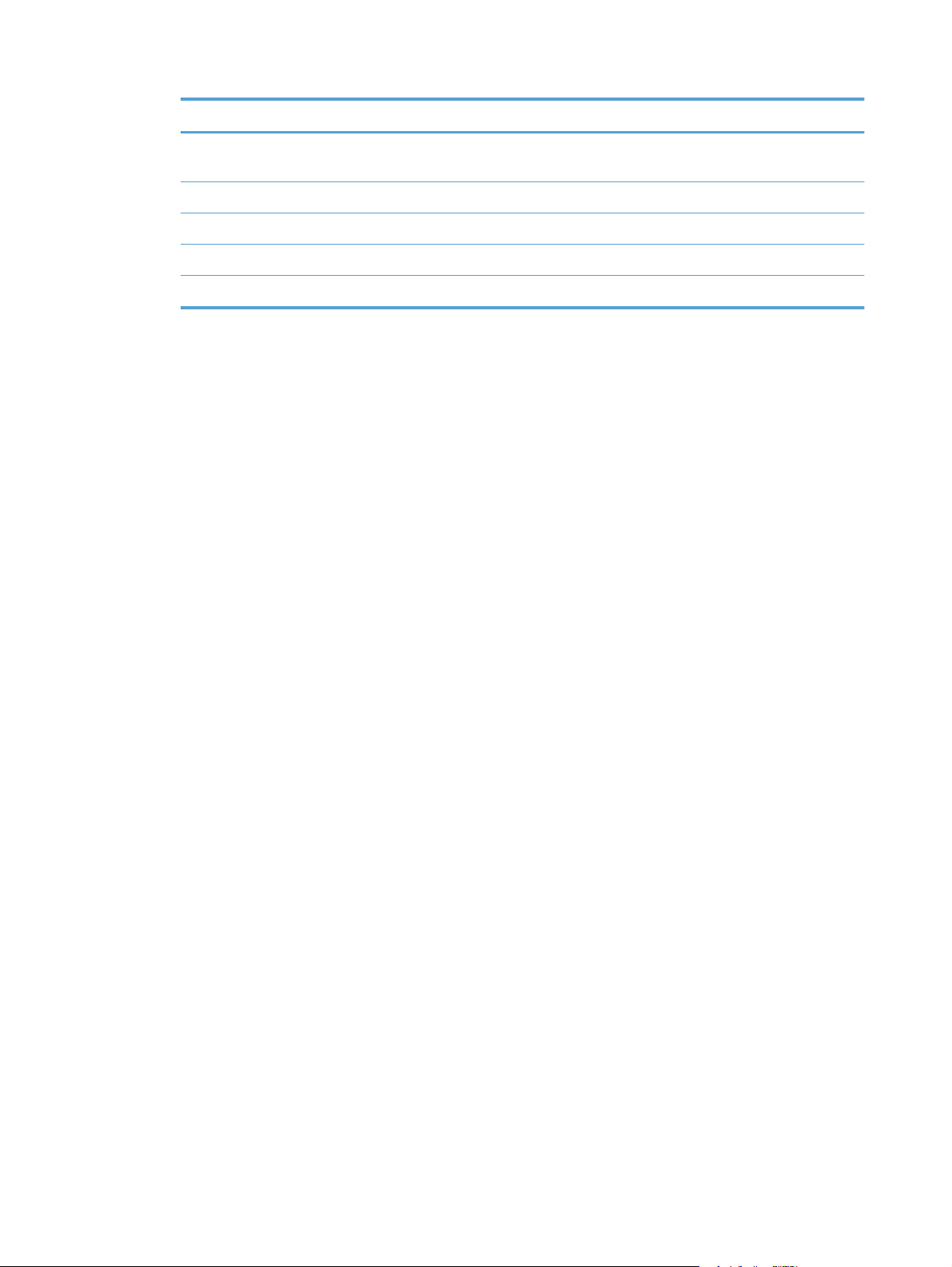
Innstilling Beskrivelse
Automatisk Utskriftsserveren konfigureres automatisk for den høyeste tillatte
koblingshastigheten og kommunikasjonsmodusen for nettverket.
10T Full 10 Mbps, fulldupleksoperasjon
10T Halv 10 megabyte per sekund (Mbps), halvdupleksoperasjon
100TX Full 100 Mbps, fulldupleksoperasjon
100TX Halv 100 Mbps, halvdupleksoperasjon
5. Velg OK-knappen. Produktet slås av og på.
62 Kapittel 4 Administrere og vedlikeholde NOWW

HP Device Toolbox (Windows)
Bruk Device Toolbox for Windows til å vise eller endre produktinnstillingene fra datamaskinen. Dette
verktøyet åpner HPs innebygde webserver for produktet.
MERK: Dette verktøyet er bare tilgjengelig hvis du utførte en komplett installering når du installerte
produktet.
1. Klikk på Start og deretter på Programmer.
2. Klikk på HP-produktgruppen, og klikk deretter på HP Device Toolbox.
Kategori eller del Beskrivelse
Hjem-kategorien
Inneholder informasjon om
produktet, statusen og
konfigurasjonen.
System-kategori
Gjør det mulig å konfigurere
produktet fra datamaskinen.
Enhetsstatus: Viser produktstatusen og den omtrentlige gjenværende levetiden i
●
prosent for HP-rekvisita.
Rekvisitastatus: Viser beregnet gjenværende levetid for HP-rekvisita i prosent.
●
Den faktiske gjenværende levetiden til rekvisitaenheten kan variere. Du bør ha en ny
rekvisitaenhet klar, slik at du kan skifte enheten når utskriftskvaliteten ikke lenger er
tilfredsstillende. Rekvisitaenheten må ikke byttes nå med mindre utskriftskvaliteten
ikke lenger er akseptabel.
Enhetskonfigurasjon: Viser informasjonen som finnes på produktets
●
konfigurasjonsside.
Nettverkssammendrag: Viser informasjonen som finnes på produktets side for
●
nettverkskonfigurasjon.
Rapporter: Brukes til å skrive ut konfigurasjonssiden og statussiden for rekvisita
●
som produktet genererer.
Hendelseslogg: Viser en liste over alle hendelser og feil for produktet.
●
Enhetsinformasjon: Viser grunnleggende produkt- og bedriftsinformasjon.
●
Papiroppsett: Her kan du endre standardinnstillingene for papirhåndtering for
●
produktet.
Utskriftskvalitet: Her kan du endre standardinnstillingene for utskriftskvalitet for
●
produktet, deriblant kalibreringsinnstillingene.
Papirtyper: Her kan du konfigurere utskriftsmodi som tilsvarer papirtypene
●
produktet godtar.
NOWW
Systemoppsett: Her kan du endre standardinnstillingene for systemet for
●
produktet.
Service: Her kan du starte renseprosessen på produktet.
●
Produktsikkerhet: Brukes til å angi eller endre produktpassordet.
●
Lagre og gjenopprette: Lagre de gjeldende innstillingene for produktet i en fil
●
på datamaskinen. Bruk denne filen til å laste inn de samme innstillingene på et
annet produkt eller til å gjenopprette disse innstillingene på dette produktet senere.
MERK: Kategorien System kan være passordbeskyttet. Hvis dette produktet er i et
nettverk, må du alltid spørre administratoren før du endrer innstillinger i denne
kategorien.
HP Device Toolbox (Windows)
63
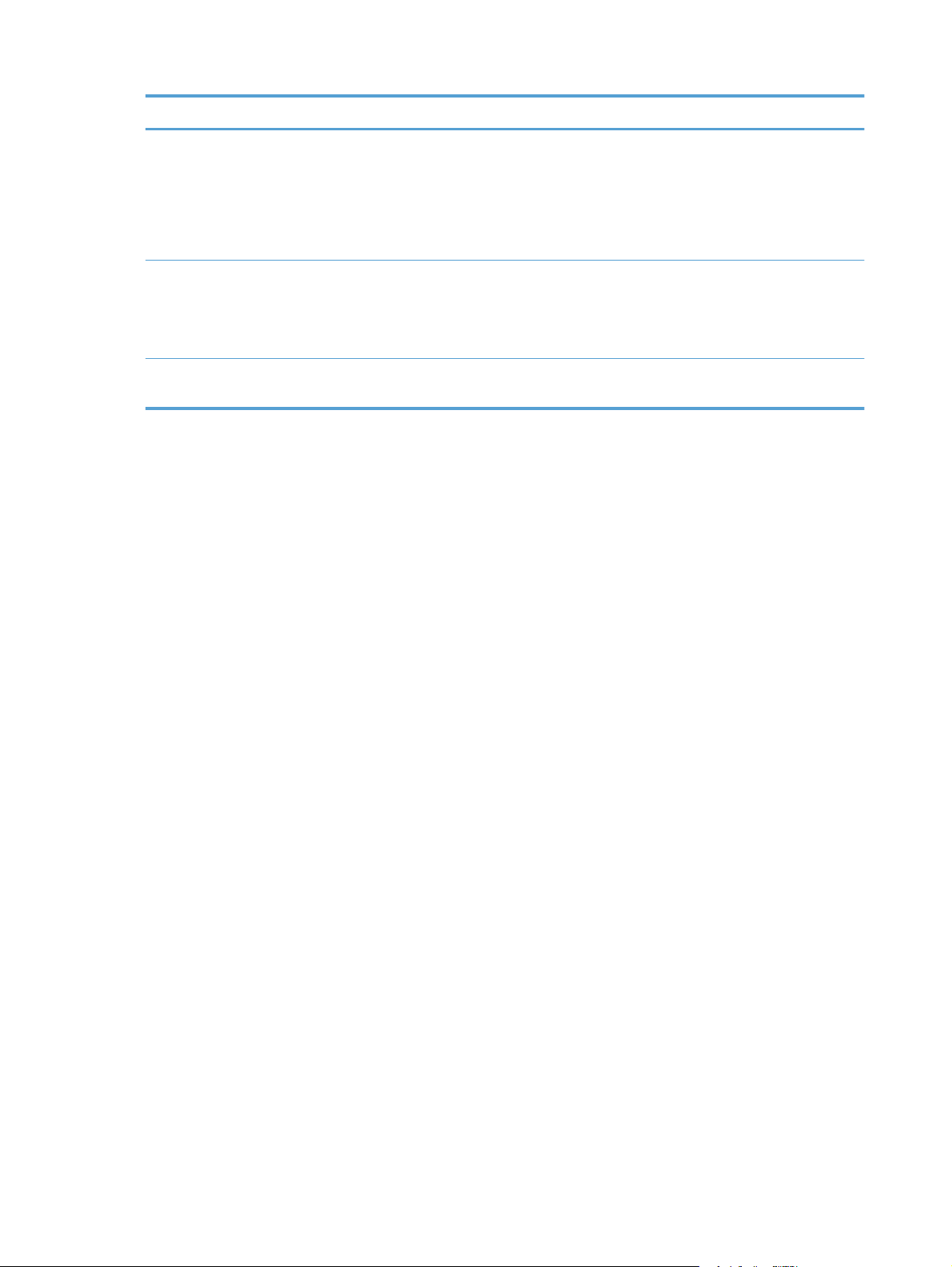
Kategori eller del Beskrivelse
Skriv ut-kategori
Gjør det mulig å endre standard
utskriftsinnstillinger fra
datamaskinen.
Nettverk-kategori
Gjør det mulig å endre
nettverksinnstillinger fra
datamaskinen.
Kategori for webtjenester fraHPBruk denne kategorien for å angi og bruke ulike webverktøy med produktet.
Utskrift: Endre standardinnstillingene for utskrift på produktet, for eksempel antall
●
kopier og papirretning. Disse alternativene er de samme som de du finner på
kontrollpanelet.
PCL5c: Vis og endre PCL5c-innstillingene.
●
PostScript: Slå av eller på funksjonen Print PS Errors.
●
Nettverksadministratorer kan bruke denne kategorien til å kontrollere de nettverksrelaterte
innstillingene for produktet når det er koblet til et IP-basert nettverk.
Nettverksadministratoren kan også konfigurere Wireless Direct-funksjoner. Denne
kategorien vises ikke hvis produktet er koblet direkte til en datamaskin.
64 Kapittel 4 Administrere og vedlikeholde NOWW
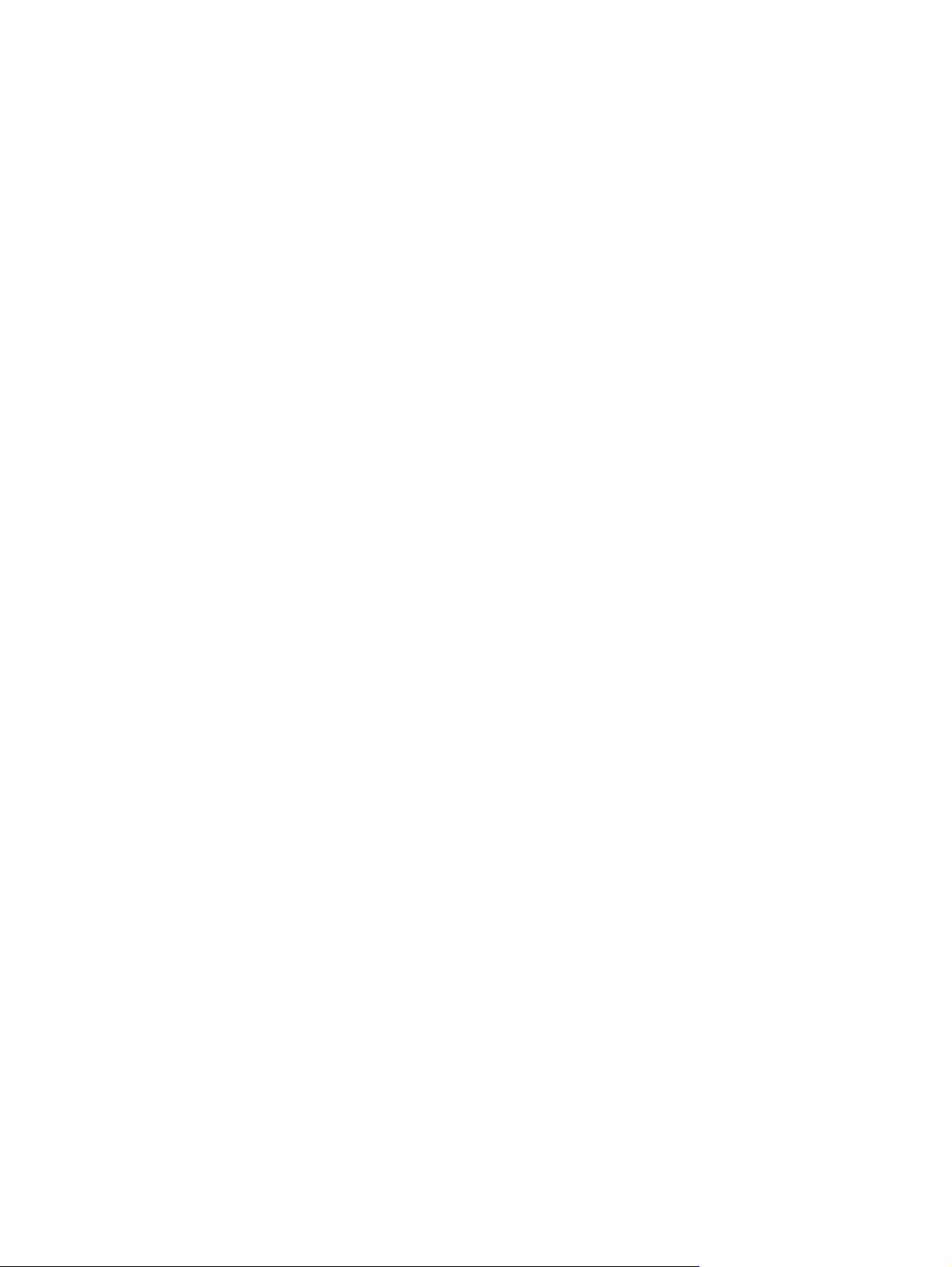
HP Utility for Mac OS X
Bruk HP Utility for Mac OS X til å vise eller endre produktinnstillingene fra datamaskinen. Dette
verktøyet åpner HPs innebygde webserver for produktet.
Du kan bruke HP Utility når produktet er koblet til med en USB-kabel eller er koblet til et TCP/IP-basert
nettverk.
Åpne HP Utility
Klikk på HP Utility fra dokken.
▲
-eller-
Fra Programmer klikker du på Hewlett Packard og deretter på HP Utility.
HP Utility-funksjoner
Bruk HP Utility-programvaren til å utføre følgende oppgaver:
Hente frem informasjon om rekvisitastatus.
●
Hente frem produktinformasjon, for eksempel fastvareversjon og serienummer.
●
Skrive ut en konfigurasjonsside.
●
Konfigurere papirtype og -størrelse for skuffen.
●
Overføre filer og skrifttyper fra datamaskinen til produktet.
●
Oppdatere produktets fastvare.
●
Endre Bonjour-navnet for produktet på Bonjour-nettverket.
●
NOWW
HP Utility for Mac OS X
65
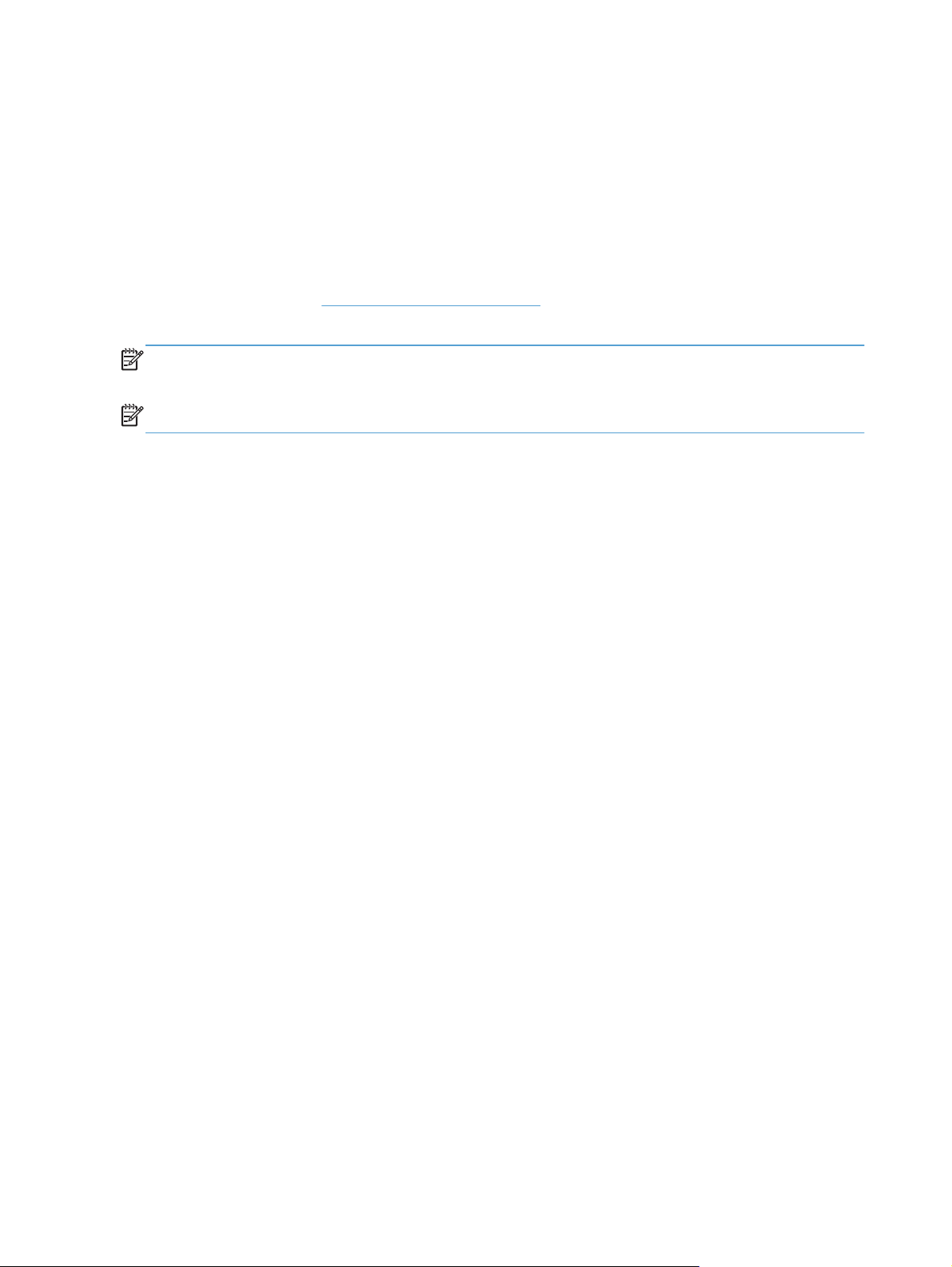
HP Web Jetadmin
HP Web Jetadmin er et prisbelønt, bransjeledende verktøy for effektiv administrasjon av en lang rekke
nettverksenheter fra HP, deriblant skrivere, multifunksjonsprodukter og digitale sendere. Med denne
enhetlige løsningen kan du installere, overvåke, vedlikeholde, feilsøke og sikre utskrifts- og bildemiljøet
eksternt, noe som øker virksomhetens produktivitet og hjelper deg med å spare tid, kontrollere
kostnadene og beskytte investeringen.
HP Web Jetadmin-oppdateringer gjøres regelmessig tilgjengelige for å tilby støtte for spesifikke
produktfunksjoner. Gå til
Documentation (Selvhjelp og dokumentasjon) for å få mer informasjon om oppdateringer.
MERK: Enhets-plugin-moduler kan installeres på HP Web Jetadmin for å gi støtte for bestemte
produktfunksjoner.
MERK: Nettleserne må være Java-aktivert. HP Web Jetadmin støttes ikke for Mac OS X.
www.hp.com/go/webjetadmin og klikk på koblingen Self Help and
66 Kapittel 4 Administrere og vedlikeholde NOWW
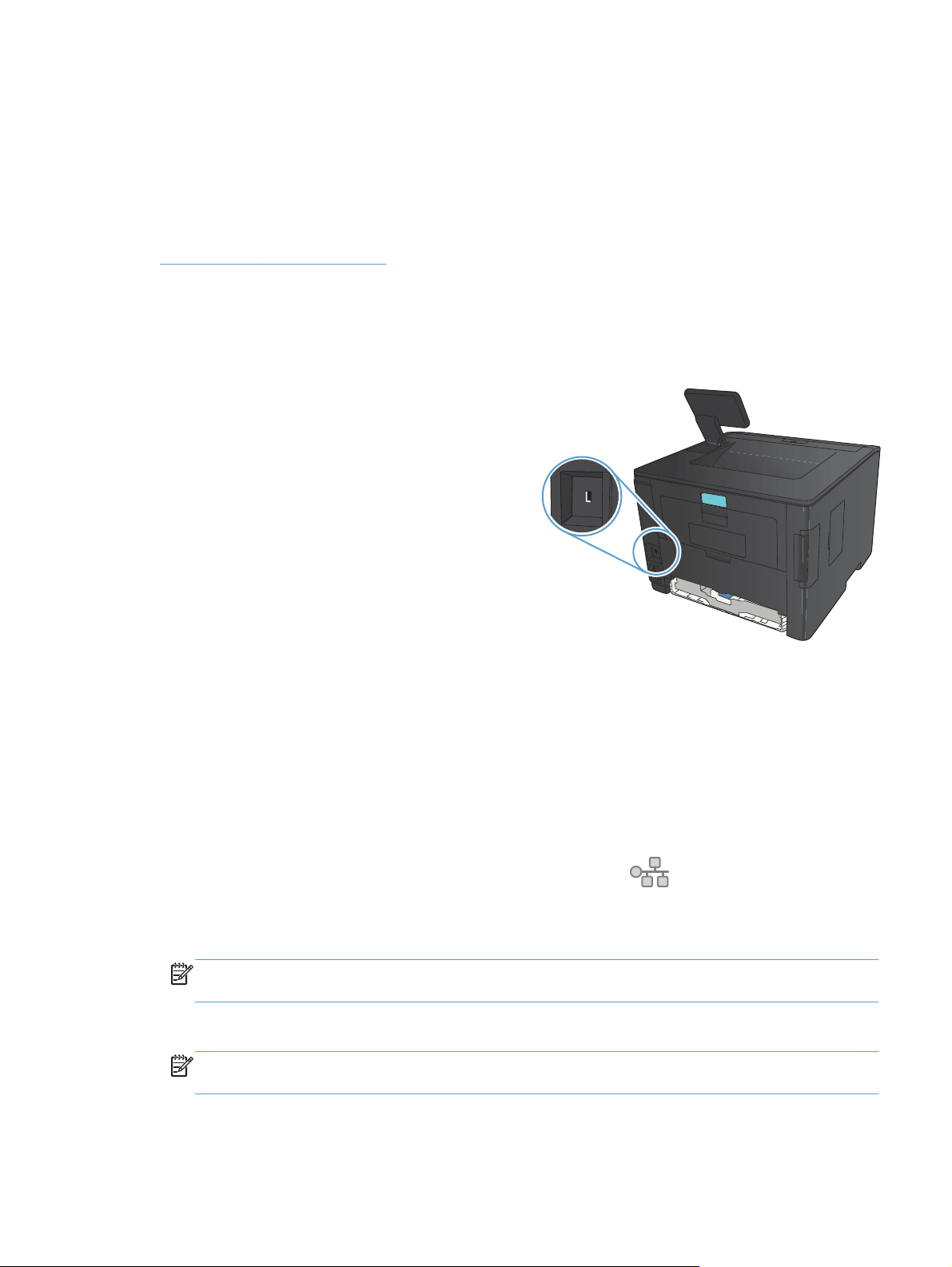
Sikkerhetsfunksjoner for produktet
Produktet støtter sikkerhetsstandarder og anbefalte protokoller som hjelper deg med å opprettholde
sikkerheten på produktet, beskytte viktig informasjon på nettverket og forenkle måten du overvåker og
vedlikeholder produktet på.
Hvis du vil ha detaljert informasjon om HPs sikre bilde- og utskriftsløsninger, kan du gå til
www.hp.com/go/secureprinting. På dette området finner du koblinger til rapporter og dokumenter
med vanlige spørsmål om sikkerhetsfunksjoner.
Låse produktet
1. Du kan koble til en sikkerhetskabel i sporet på
baksiden av produktet.
Angi eller endre produktpassordet
Bruk HPs innebygde webserver til å angi et passord eller endre et eksisterende passord for et produkt i
et nettverk.
1. LED-kontrollpanel: Skriv ut en konfigurasjonsside fra kontrollpanelets Rapporter-meny.
NOWW
Kontrollpanel med berøringsskjerm: Trykk på Nettverk
på produktets kontrollpanel for å vise IP-adressen.
2. Åpne HPs innebygde webserver ved å skrive inn IP-adressen i adresselinjen til en webleser.
MERK: Du kan også få tilgang til HPs innebygde webserver fra HP Device Toolbox for
Windows eller HP Utility for Mac OS X.
3. Klikk på kategorien Innstillinger og deretter på koblingen Sikkerhet.
MERK: Hvis det har vært angitt et passord tidligere, blir du bedt om å skrive inn passordet.
Skriv inn passordet, og klikk deretter på Bruk-knappen.
Sikkerhetsfunksjoner for produktet
-knappen på startskjermbildet
67

4. Skriv inn det nye passordet i boksene Nytt passord og Kontroller passordet.
5. Klikk på Bruk-knappen nederst i vinduet for å lagre passordet.
68 Kapittel 4 Administrere og vedlikeholde NOWW

Innstillinger for økonomisk bruk
Skrive ut med EconoMode
Dette produktet har et EconoMode-alternativ som kan brukes til å skrive ut en kladd av dokumenter.
Når du bruker EconoMode, brukes det mindre toner, noe som kan redusere kostnaden per side, men
utskriftskvaliteten kan også reduseres når du bruker EconoMode.
HP anbefaler ikke konstant bruk av EconoMode. Hvis EconoMode brukes hele tiden, kan det hende at
tonerinnholdet varer lenger enn de mekaniske komponentene i tonerkassetten. Hvis utskriftskvaliteten
svekkes og ikke lenger er tilfredsstillende, bør du vurdere å bytte ut tonerkassetten.
MERK: Hvis dette alternativet ikke er tilgjengelig i din skriverdriver, kan du konfigurere det med med
HPs innebygde webserver.
1. Velg alternativet Skriv ut ved hjelp av programmet.
2. Velg produktet, og klikk deretter på Egenskaper eller Innstillinger.
3. Klikk på kategorien Papir/kvalitet.
4. Merk av for EconoMode.
Angi dvaleforsinkelse
Funksjonen dvaleforsinkelse bestemmer hvor lenge produktet må være inaktivt før det går over i
dvalemodus for å redusere strømforbruket.
Angi dvaleforsinkelse (LCD-kontrollpanel)
1. Trykk på OK-knappen på kontrollpanelet for å åpne menyene.
2. Åpne følgende menyer:
Systemoppsett
●
Energiinnstillinger
●
Dvaleforsinkelse
●
3. Velg tid for forsinkelsen, og trykk deretter på knappen OK.
MERK: Standardverdien er 15 minutter.
NOWW
Innstillinger for økonomisk bruk
69

Angi dvaleforsinkelse (kontrollpanel med berøringsskjerm)
1.
Trykk på Installere
2. Åpne følgende menyer:
Systemoppsett
●
Energiinnstillinger
●
Dvaleforsinkelse
●
3. Velg tidsrom for dvaleforsinkelsen.
MERK: Standardverdien er 15 minutter.
-knappen fra startskjermbildet på produktets kontrollpanel.
Angi forsinkelse for å slå av automatisk
Angi forsinkelse for å slå av automatisk (LCD-kontrollpanel)
1. Trykk på OK-knappen på kontrollpanelet for å åpne menyene.
2. Åpne følgende menyer:
Systemoppsett
●
Energiinnstillinger
●
Slå av automatisk
●
Automatisk Slå av-forsinkelse
●
3. Velg tidspunkt for slå av-forsinkelsen.
MERK: Standardverdien er 30 minutter.
4. Produktet våkner automatisk fra modusen for å slå av automatisk når den mottar en jobb eller du
trykker på en knapp på kontrollpanelet. Du kan endre hvilke hendelser som får produktet til å
våkne. Åpne følgende menyer:
Systemoppsett
●
Energiinnstillinger
●
Slå av automatisk
●
Oppvåkningshendelser
●
Hvis du vil slå av en oppvåkningshendelse, velger du hendelsen og deretter alternativet Nei.
70 Kapittel 4 Administrere og vedlikeholde NOWW

Angi forsinkelse for å slå av automatisk (kontrollpanel med berøringsskjerm)
1.
Trykk på Installere
2. Åpne følgende menyer:
Systemoppsett
●
Energiinnstillinger
●
Slå av automatisk
●
Automatisk Slå av-forsinkelse
●
3. Velg tidspunkt for slå av-forsinkelsen.
MERK: Standardverdien er 30 minutter.
4. Produktet våkner automatisk fra modusen for å slå av automatisk når den mottar en jobb eller du
trykker på en knapp på kontrollpanelet. Du kan endre hvilke hendelser som får produktet til å
våkne. Åpne følgende menyer:
Systemoppsett
●
Energiinnstillinger
●
Slå av automatisk
●
-knappen fra startskjermbildet på produktets kontrollpanel.
Oppvåkningshendelser
●
Hvis du vil slå av en oppvåkningshendelse, velger du hendelsen og deretter alternativet Nei.
NOWW
Innstillinger for økonomisk bruk
71
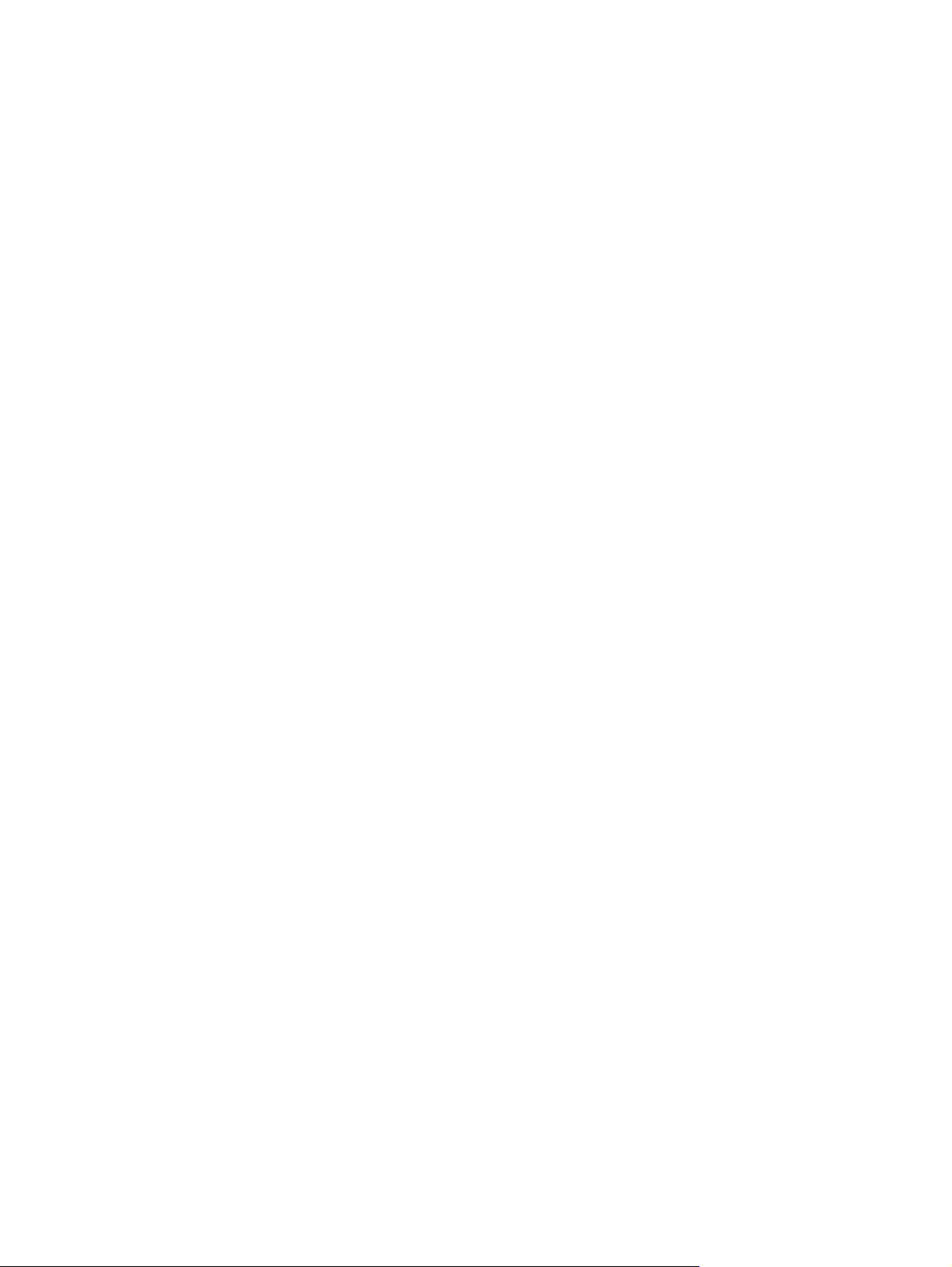
Skrive ut når en tonerkassett har nådd slutten av den beregnede levetiden
Lite svart blekk: Produktet viser når det er lite igjen i en tonerkassett. Den faktiske gjenværende
levetiden for tonerkassetten kan variere. Du bør ha en ny tonerkassett klar, slik at du kan skifte kassetten
når utskriftskvaliteten ikke lenger er tilfredsstillende. Tonerkassetten må ikke skiftes ennå.
Svært lite svart blekk: Produktet viser når det er svært lite igjen i en tonerkassett. Den faktiske
gjenværende levetiden for tonerkassetten kan variere. Du bør ha en ny tonerkassett klar, slik at du kan
skifte kassetten når utskriftskvaliteten ikke lenger er tilfredsstillende. Tonerkassetten må ikke byttes nå
med mindre utskriftskvaliteten ikke lenger er tilfredsstillende.
Når en HP-tonerkassett har "svært lite" igjen, gjelder ikke lenger HPs beskyttelsesgaranti Premium
Protection for den skriverkassetten.
Du kan endre måten produktet reagerer på når rekvisitaenheten har svært lite igjen. Du trenger ikke å
angi disse innstillingene på nytt når du installerer en ny tonerkassett.
Aktivere eller deaktivere innstillinger for Nesten tom (LCDkontrollpanel)
Du kan når som helst aktivere eller deaktivere standardinnstillingen, og du trenger ikke aktivere den på
nytt når du setter i en ny tonerkassett.
1. Trykk på OK-knappen på kontrollpanelet for å åpne menyene.
2. Åpne følgende menyer:
Systemoppsett
●
Rekvisitainnstillinger
●
Svart kassett
●
Svært lav-innstilling
●
3. Velg ett av disse alternativene:
Velg alternativet Fortsett for å konfigurere produktet slik at det varsler deg når
●
tonerkassetten har svært lite igjen, men likevel fortsetter å skrive ut.
Velg alternativet Stopp for å konfigurere produktet slik at det stanser utskriften til du har
●
skiftet ut tonerkassetten.
Velg alternativet Spør for å konfigurere produktet slik at det slutter å skrive ut og ber deg om
●
å skifte tonerkassett. Du kan bekrefte at beskjeden er mottatt, og fortsette utskriften. Et
alternativ som kunden selv kan konfigurere på dette produktet, er "Spør meg etter 100 sider,
200 sider, 300 sider, 400 sider eller aldri". Dette alternativet tilbys som en hjelp for kunden,
og det gir ingen indikasjon på om disse sidene holder akseptabel utskriftskvalitet.
Når en HP-tonerkassett har svært lite igjen, gjelder ikke lenger HPs beskyttelsesgaranti Premium
Protection for den skriverkassetten.
72 Kapittel 4 Administrere og vedlikeholde NOWW

Aktivere eller deaktivere innstillinger for Nesten tom (kontrollpanel med berøringsskjerm)
Du kan når som helst aktivere eller deaktivere standardinnstillingene, og du trenger ikke å aktivere dem
på nytt når du setter inn en ny tonerkassett.
1.
Trykk på Installere
2. Åpne følgende menyer:
Systemoppsett
●
Rekvisitainnstillinger
●
Svart kassett
●
Svært lav-innstilling
●
3. Velg ett av følgende alternativer:
Velg alternativet Fortsett for å konfigurere produktet slik at det varsler deg når
●
tonerkassetten har svært lite igjen, men likevel fortsetter å skrive ut.
Velg alternativet Stopp for å konfigurere produktet slik at det stanser utskriften til du har
●
skiftet ut tonerkassetten.
Velg alternativet Spør for å konfigurere produktet slik at det slutter å skrive ut og ber deg om
●
å skifte tonerkassett. Du kan bekrefte at beskjeden er mottatt, og fortsette utskriften. Et
alternativ som kunden selv kan konfigurere på dette produktet, er "Spør meg etter 100 sider,
200 sider, 300 sider, 400 sider eller aldri". Dette alternativet tilbys som en hjelp for kunden,
og det gir ingen indikasjon på om disse sidene holder akseptabel utskriftskvalitet.
-knappen fra startskjermbildet på produktets kontrollpanel.
Når en HP-tonerkassett har svært lite igjen, gjelder ikke lenger HPs beskyttelsesgaranti Premium
Protection for den skriverkassetten. Ingen utskrifts- eller kassettfeil som oppstår når HP-tonerkassett
brukes i modusen Fortsett når det er svært lite igjen, anses som feil i rekvisitaenhetens materiale eller
utførelse i henhold til HPs garanti for skriverkassetter.
NOWW
Skrive ut når en tonerkassett har nådd slutten av den beregnede levetiden
73

Lagre og resirkulere rekvisita
Resirkulere rekvisita
Hvis du vil resirkulere en ekte HP–tonerkassett, legger du den brukte kassetten i esken som den nye
kassetten lå i. Bruk den medfølgende returetiketten, og send de brukte rekvisitaene til HP for
resirkulering. Hvis du vil ha fullstendig informasjon, kan du se resirkuleringsveiledningen som følger
med all ny HP-rekvisita.
Lagring av tonerkassetter
Ikke ta tonerkassetten ut av innpakningen før du skal bruke den.
FORSIKTIG: Unngå skade på tonerkassetten. Utsett den ikke for lys i mer enn noen få minutter.
74 Kapittel 4 Administrere og vedlikeholde NOWW

Utskiftingsinstruksjoner
Bytte tonerkassetten
Når en tonerkassett er i ferd med å gå tom, vises en melding om at du må bestille en ny kassett. Du
kan fortsette å skrive ut med den nåværende skriverkassetten ved å omfordele toneren helt til
utskriftskvaliteten ikke lenger er akseptabel.
1. Åpne tonerkassettdekselet og ta ut
tonerkassetten.
2. Ta den nye tonerkassetten ut av pakningen.
Legg den brukte tonerkassetten i posen for
resirkulering.
NOWW
Utskiftingsinstruksjoner
75

3. Ta tak i begge sidene av tonerkassetten, og
fordel toneren ved å riste tonerkassetten
forsiktig.
FORSIKTIG: Ikke ta på lukkeren eller på
overflaten til valsen.
4. Drei fliken på venstre side av kassetten til den
løsner. Dra i fliken til all tapen er fjernet fra
kassetten. Plasser fliken og tapen i esken for
tonerkassetten for å sende den til resirkulering.
5. Juster tonerkassetten etter sporene inne i
produktet, og skyv tonerkassetten ordentlig på
plass. Lukk deretter tonerkassettdekselet.
6. Installeringen er fullført. Legg den brukte
tonerkassetten i esken den nye kassetten ble
levert i. I vedlagte resirkuleringsveiledning
finner du instruksjoner for resirkulering.
76 Kapittel 4 Administrere og vedlikeholde NOWW

Minne
Dette produktet har et minnepanel som godtar følgende skrifter og moduler for strekkodeminne fra
tredjeparter. Hewlett-Packard selger ikke disse produktene.
●
●
●
●
●
●
●
●
●
BarDIMM Pro, Jetmobile
MicrDIMM Pro, Jetmobile
TypeHaus Fonts and Barcodes Solutions, TypeHaus, Inc.
Asian Fonts, JITCO, Ltd.
BarDIMM® Box, Jetmobile
BarSIMM 1,9, Jetmobile
EIO Hard-Disk for LaserJet Series, Oberon Service SRL
Ethernet to Token Ring Router (ETRR), Ringdale
EuroForm Barcode 100, EuroForm A/S
NOWW
Minne
77
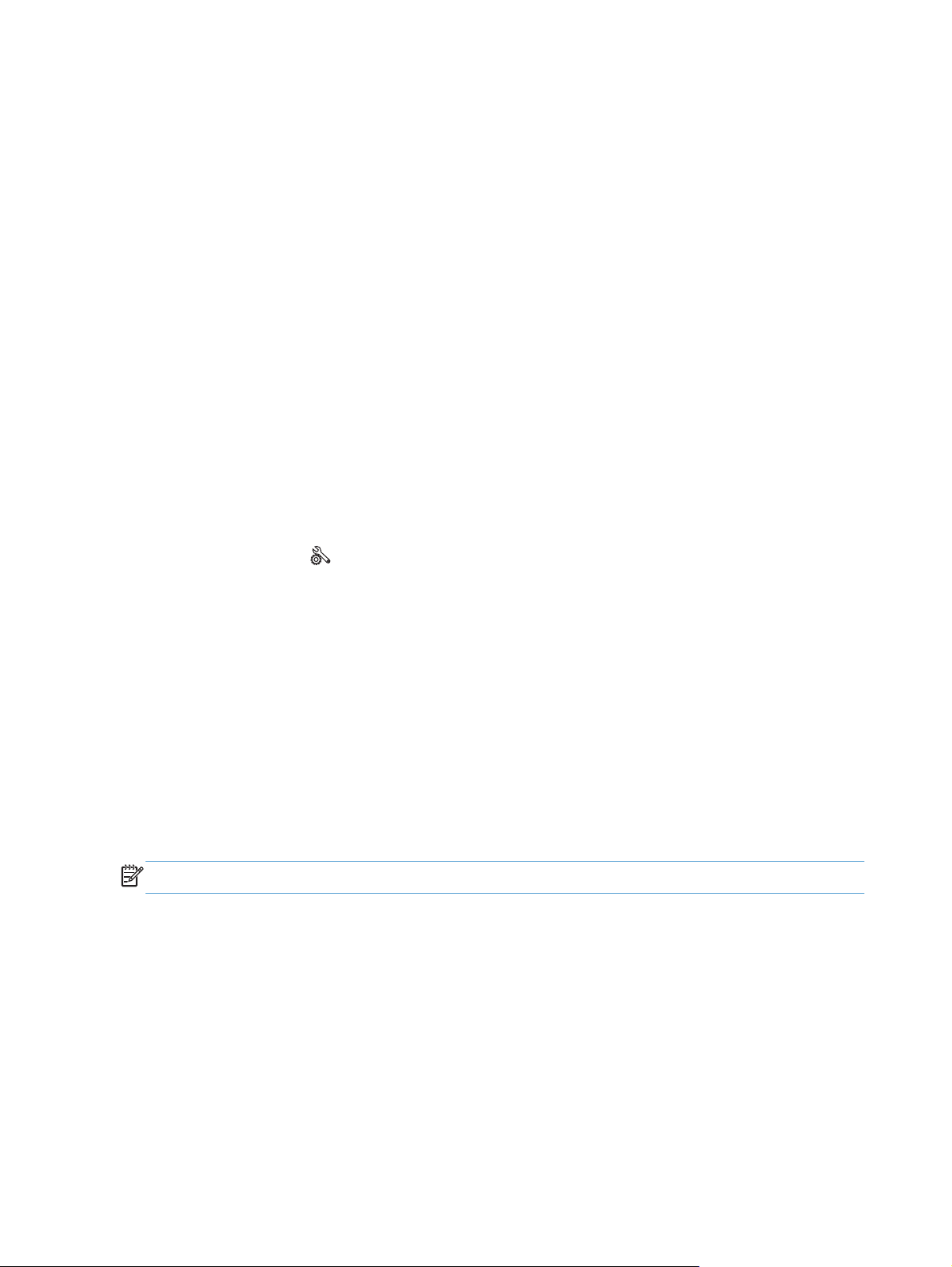
Oppdatere fastvaren
HP tilbyr regelmessige oppgraderinger for produktfastvaren. Du kan laste inn fastvareoppdateringer
manuelt, eller du kan angi at produktet skal laste inn fastvareoppdateringer automatisk.
Oppdatere fastvaren manuelt (LCD-kontrollpanel)
1. Trykk på OK-knappen på kontrollpanelet for å åpne menyene.
2. Åpne følgende menyer:
Service
●
LaserJet Oppdatering
●
Se etter oppdateringer nå
●
3. Velg alternativet Ja, og trykk deretter på OK-knappen for å be produktet om å søke etter
fastvareoppdateringer. Hvis produktet finner en oppgradering, startes oppdateringsprosessen.
Oppdatere fastvaren manuelt (kontrollpanel med berøringsskjerm)
1.
Trykk på Installere
2. Åpne følgende menyer:
Service
●
LaserJet Oppdatering
●
Se etter oppdateringer nå
●
3. Trykk på Ja-knappen for å be produktet om å søke etter fastvareoppdateringer. Hvis produktet
finner en oppgradering, startes oppdateringsprosessen.
-knappen fra startskjermbildet på produktets kontrollpanel.
Angi at produktet skal oppdatere fastvaren automatisk (LCDkontrollpanel)
MERK: Denne delen gjelder bare for modellen HP LaserJet Pro 400 M401a-skriver.
1. Trykk på OK-knappen på kontrollpanelet for å åpne menyene.
2. Åpne følgende menyer:
Service
●
LaserJet Oppdatering
●
Administrer oppdateringer
●
Spør før installering
●
3. Velg alternativet Installer automatisk, og trykk deretter på OK-knappen.
78 Kapittel 4 Administrere og vedlikeholde NOWW

Angi at produktet skal oppdatere fastvaren automatisk (kontrollpanel med berøringsskjerm)
MERK: Denne delen gjelder bare for modellen HP LaserJet Pro 400 M401d-skriver.
1.
Trykk på Installere
2. Åpne følgende menyer:
Service
●
LaserJet Oppdatering
●
Administrer oppdateringer
●
Spør før installering
●
3. Velg alternativet Installer automatisk.
-knappen fra startskjermbildet på produktets kontrollpanel.
NOWW
Oppdatere fastvaren
79
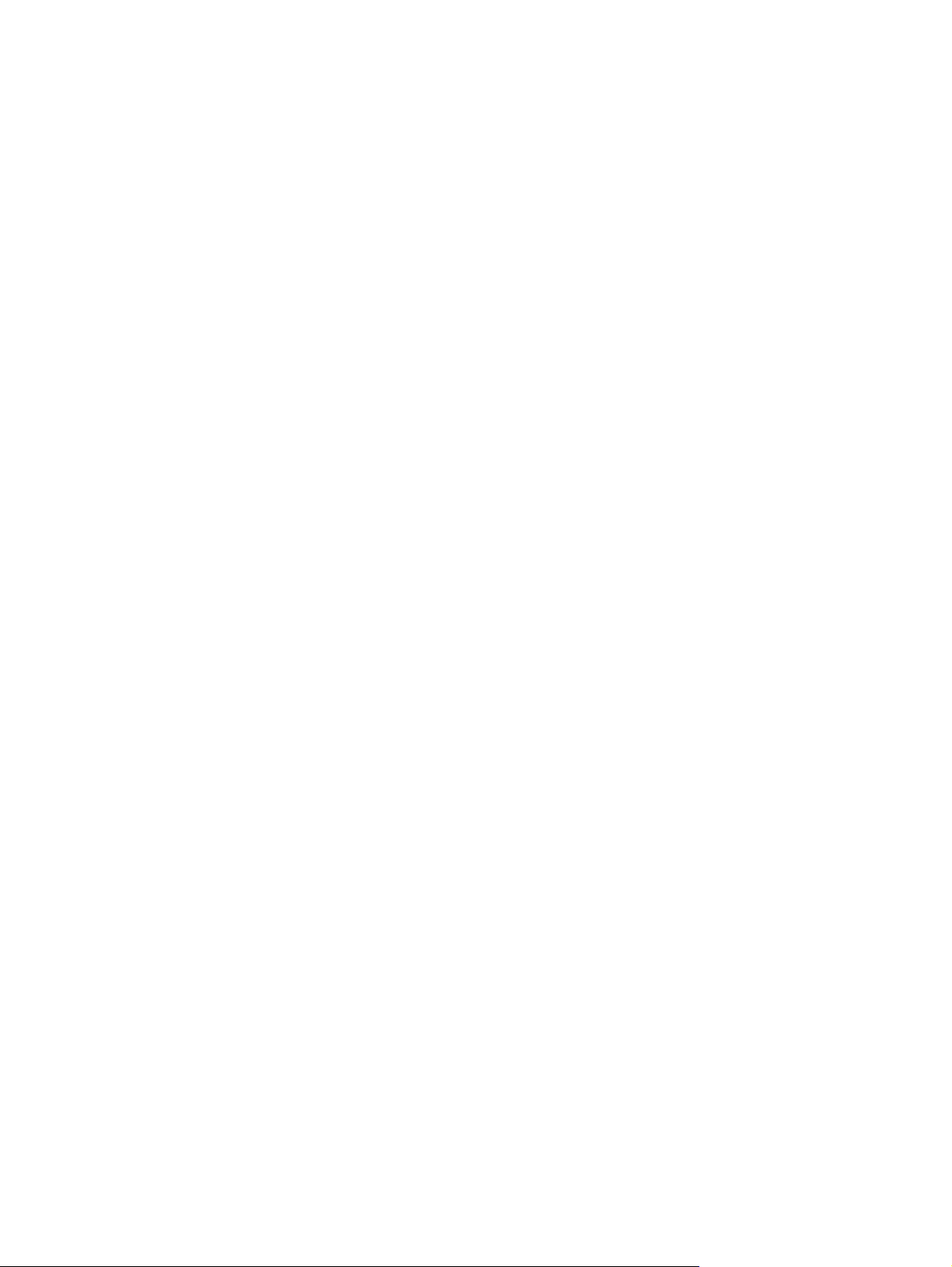
80 Kapittel 4 Administrere og vedlikeholde NOWW
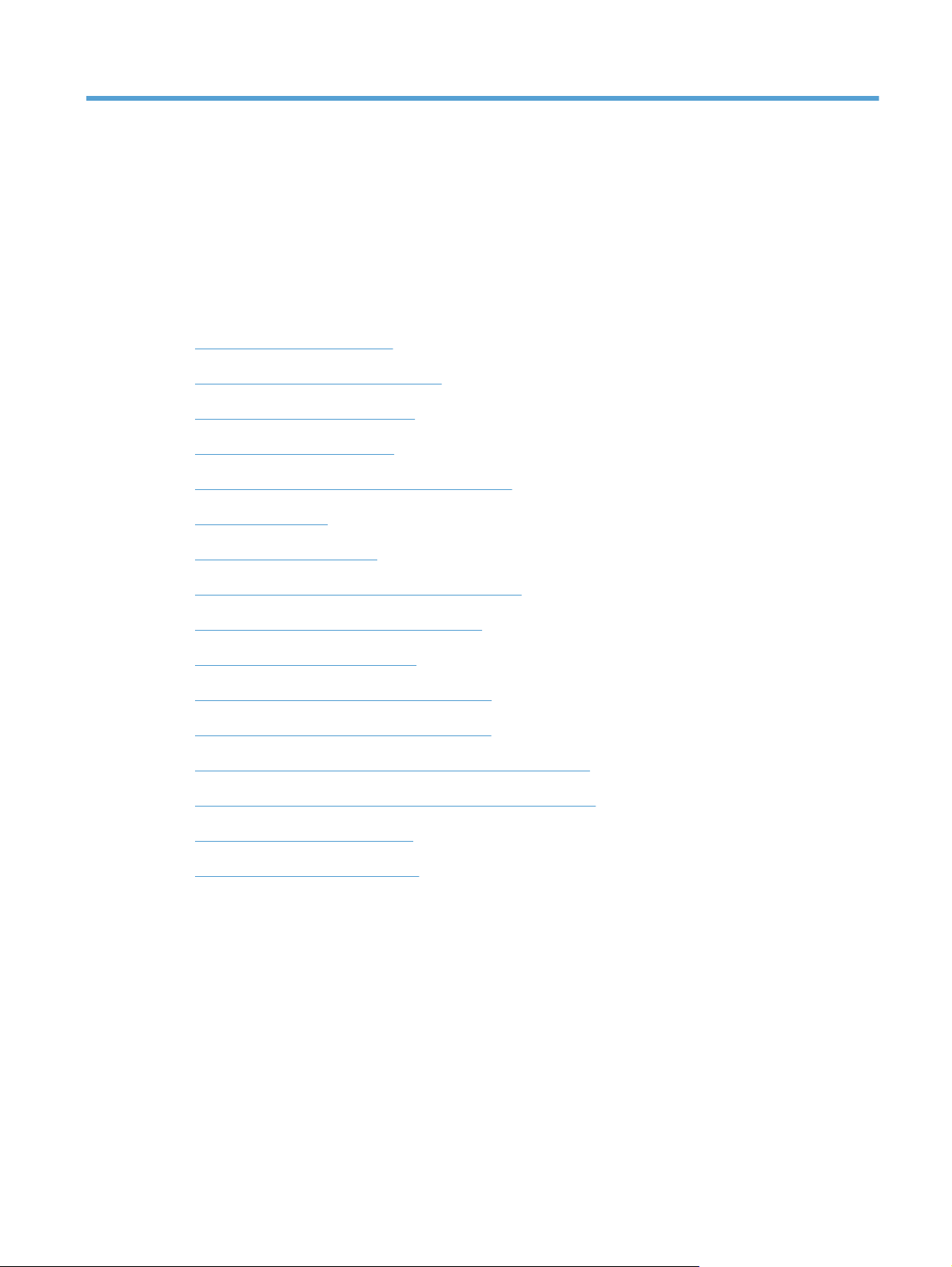
5Problemløsing
Sjekkliste for problemløsning
●
Gjenopprette standardinnstillingene
●
Hjelpesystem på kontrollpanelet
●
Tolke kontrollpanelmeldinger
●
Papiret mates på feil måte eller kjører seg fast
●
Fjerne fastkjøringer
●
Forbedre utskriftskvaliteten
●
Produktet skriver ikke ut eller skriver ut for sakte
●
Løse problemer med utskrift fra USB-enhet
●
Løse direktetilkoblingsproblemer
●
Løse problemer med det kablede nettverket
●
Løse problemer med det trådløse nettverket
●
Løse programvareproblemer for produktet med Windows
●
Løse programvareproblemer for produktet med Mac OS X
●
Fjerne programvare (Windows)
●
Fjerne programvare (Mac OS X)
●
NOWW 81
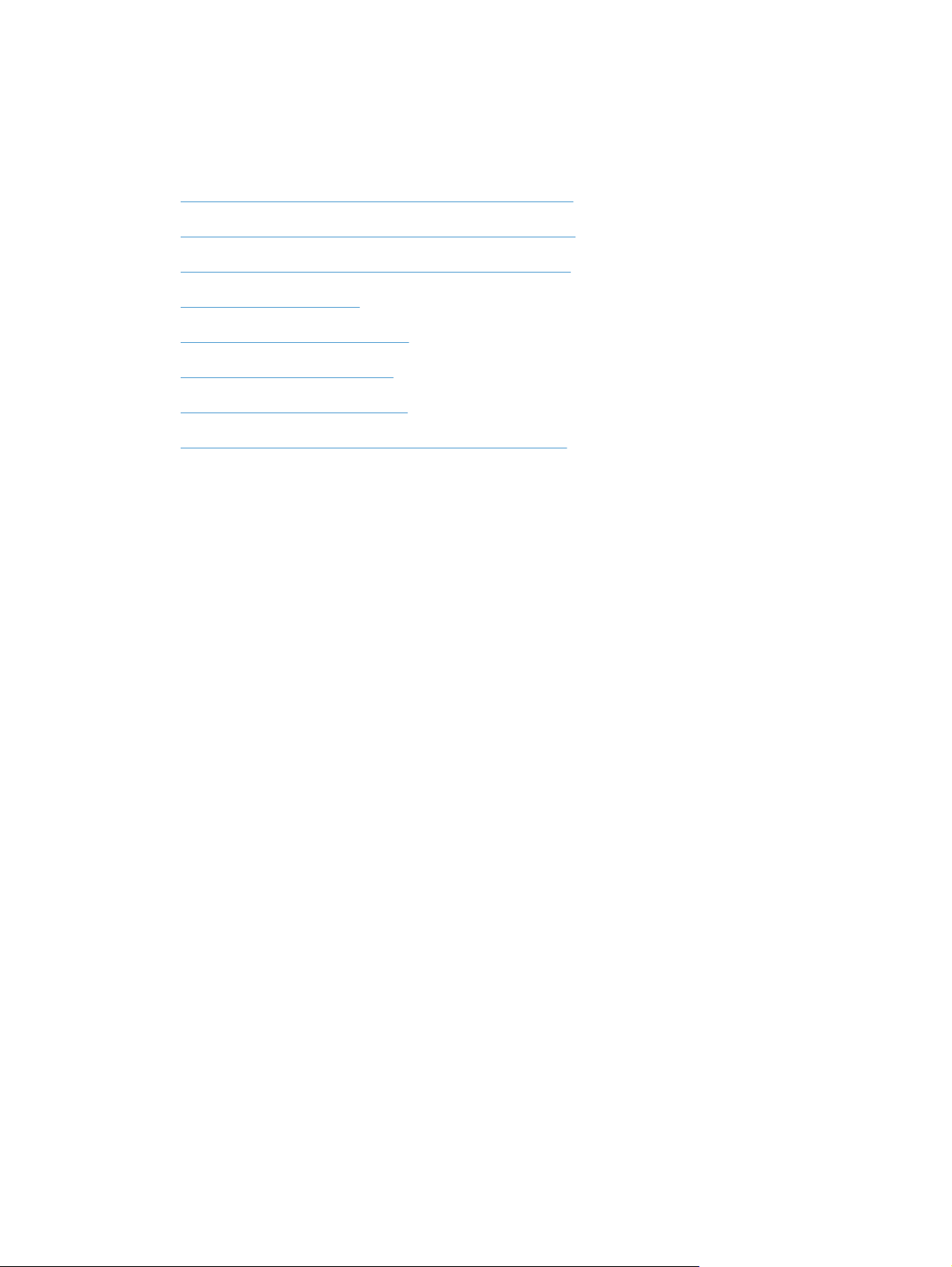
Sjekkliste for problemløsning
Følg disse trinnene når du prøver å løse et problem med produktet.
Trinn 1: Kontroller at produktet er satt opp på riktig måte
●
Trinn 2: Kontroller den kablede eller trådløse tilkoblingen
●
Trinn 3: Se om det vises feilmeldinger på kontrollpanelet
●
Trinn 4: Kontroller papiret
●
Trinn 5: Kontroller programvaren
●
Trinn 6: Test utskriftsfunksjonen
●
Trinn 7: Kontroller tonerkassetten
●
Trinn 8: Prøv å sende en utskriftsjobb fra en datamaskin
●
Trinn 1: Kontroller at produktet er satt opp på riktig måte
1. Trykk på av/på-knappen for å slå på produktet, eller for å deaktivere Automatisk av-modus.
2. Kontroller at strømkabelen er forsvarlig koblet til.
3. Kontroller at linjespenningen er riktig for strømkonfigurasjonen til produktet. (Se merket på
baksiden av produktet for å se spenningskravene.) Hvis du bruker en strømfordeler og spenningen
ikke er innenfor spesifikasjonen, kobler du produktet direkte til vegguttaket. Hvis det allerede er
koblet til vegguttaket, kan du prøve et annet uttak.
4. Hvis produktet fortsatt ikke får strøm, bør du ta kontakt med HPs kundestøtte.
Trinn 2: Kontroller den kablede eller trådløse tilkoblingen
1. Kontroller kabeltilkoblingen mellom produktet og datamaskinen. Kontroller at koblingen er sikker.
2. Hvis du har en annen kabel av riktig type, kan du bruke denne til å kontrollere om det er feil på
selve kabelen.
3. Kontroller følgende elementer hvis produktet er koblet til et nettverk:
Sjekk lampen ved siden av produktets nettverkstilkobling. Den skal lyse grønt hvis
●
nettverksforbindelsen er aktiv.
Kontroller at det er en nettverkskabel og ikke en telefonledning du har brukt for å koble til
●
nettverket.
82 Kapittel 5 Problemløsing NOWW
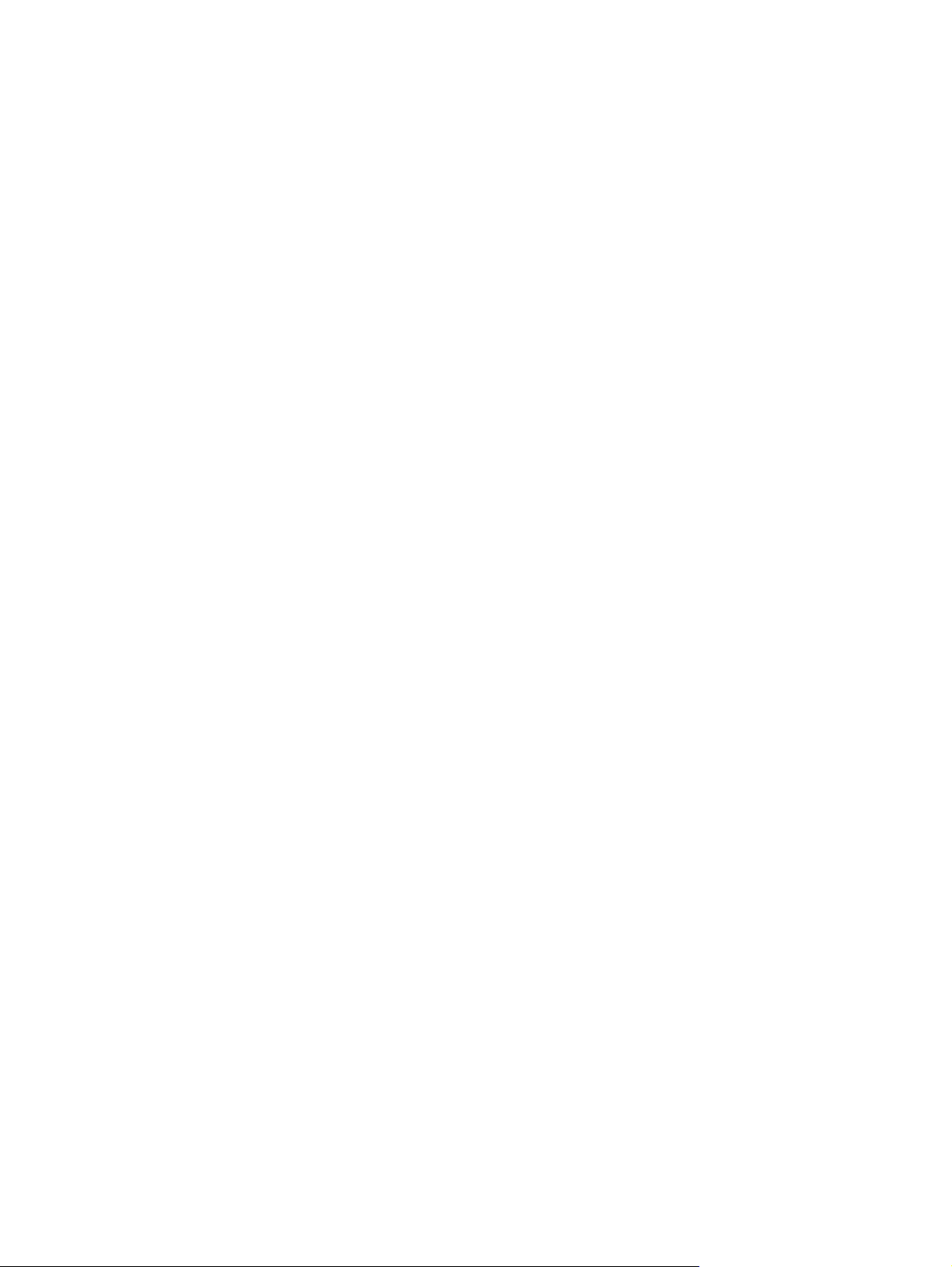
Kontroller at nettverksruteren, -huben eller -svitsjen er slått på og fungerer som den skal.
●
Hvis datamaskinen eller produktet er koblet til et trådløst nettverk, kan svak signalkvalitet eller
●
interferens skape forsinkelser i utskriftsjobber.
4. Hvis datamaskinen har et personlig brannmursystem, er det mulig at dette hindrer kommunikasjon
med produktet. Prøv å deaktivere brannmuren midlertidig for å se om det er den som er årsaken til
problemet.
Trinn 3: Se om det vises feilmeldinger på kontrollpanelet
Kontrollpanelet skal vise statusen Klar. Hvis det vises en feilmelding, retter du feilen.
Trinn 4: Kontroller papiret
1. Kontroller at papiret du bruker, oppfyller spesifikasjonene.
2. Kontroller at papiret er lagt riktig i innskuffen.
Trinn 5: Kontroller programvaren
1. Kontroller at produktprogramvaren er installert på riktig måte.
2. Forsikre deg om at du har installert skriverdriveren for dette produktet. Kontroller programmet for å
være sikker på at du bruker skriverdriveren for dette produktet.
Trinn 6: Test utskriftsfunksjonen
1. Skriv ut en konfigurasjonsside.
2. Hvis siden ikke skrives ut, kontrollerer du at innskuffen inneholder papir.
3. Hvis siden kjører seg fast i produktet, må du fjerne det fastkjørte papiret.
Trinn 7: Kontroller tonerkassetten
Skriv ut en statusside for rekvisita, og kontroller gjenværende levetid for tonerkassetten.
Trinn 8: Prøv å sende en utskriftsjobb fra en datamaskin
1. Prøv å skrive ut jobben fra en annen datamaskin som bruker den samme produktprogramvaren.
2. Kontroller at USB- eller nettverkskabelen er koblet til. Sett opp produktet til å bruke riktig port, eller
installer programvaren på nytt og velg den tilkoblingstypen du bruker.
3. Hvis utskriftskvaliteten ikke er tilfredsstillende, må du kontrollere at utskriftsinnstillingene er riktige
for materialet du bruker.
NOWW
Sjekkliste for problemløsning
83

Gjenopprette standardinnstillingene
Ved gjenoppretting av standardinnstillingene tilbakestilles alle produkt- og nettverksinnstillinger til
fabrikkstandardene. Sideantall, skuffstørrelse eller språk blir ikke tilbakestilt. Følg trinnene nedenfor for
å gjenopprette fabrikkinnstillingene.
FORSIKTIG: Ved gjenoppretting av standardinnstillingene tilbakestilles alle innstillinger til
fabrikkstandarder, og alle sider som er lagret i minnet, blir slettet. Produktet startes deretter automatisk
på nytt.
Gjenopprette standardinnstillingene (LCD-kontrollpanel)
1. Trykk på OK-knappen på kontrollpanelet for å åpne menyene.
2. Åpne følgende menyer:
Service
●
Gjenopprett standarder
●
Produktet starter automatisk på nytt.
Gjenopprette standardinnstillingene (kontrollpanel med berøringsskjerm)
1.
Trykk på Installere
2. Bla til og velg Service-menyen.
3. Bla til og velg Gjenopprett standarder-knappen, og velg deretter OK-knappen.
Produktet starter automatisk på nytt.
-knappen fra startskjermbildet på produktets kontrollpanel.
84 Kapittel 5 Problemløsing NOWW

Hjelpesystem på kontrollpanelet
Modellene HP LaserJet Pro 400 M401dn skriver og HP LaserJet Pro 400 M401dw skriver har et
innebygd hjelpesystem som forklarer hvordan du bruker hvert skjermbilde. Du åpner hjelpesystemet ved
å velge knappen Hjelp
I enkelte skjermbilder åpner hjelpesystemet en global meny der du kan søke etter spesielle emner. Du
kan bla gjennom menystrukturen ved å velge knappene på menyen.
Enkelte hjelpeskjermbilder inkluderer animasjoner som fører deg gjennom fremgangsmåter, for
eksempel fjerning av fastkjørt papir.
For skjermbilder som inneholder innstillinger for enkeltstående jobber, åpner hjelpesystemet et emne
som forklarer alternativene for dette skjermbildet.
øverst til høyre på skjermen.
Hvis du får varsel om en feil eller advarsel, velger du Hjelp
beskriver problemet. Meldingen gir også informasjon om hvordan problemet kan løses.
-knappen for å åpne en melding som
NOWW
Hjelpesystem på kontrollpanelet
85

Tolke kontrollpanelmeldinger
Meldingstyper på kontrollpanelet
Kontrollpanelmeldingene viser den gjeldende produktstatusen eller situasjoner som kan kreve at du gjør
noe.
Varsler og advarsler vises midlertidig, og det kan hende at du må bekrefte meldingen ved å trykke på
OK for å fortsette, eller at du må trykke på Avbryt
varsler og advarsler kan det hende at jobben ikke er komplett, eller at utskriftskvaliteten påvirkes. Hvis
varselet eller advarselen er relatert til utskrifter og funksjonen for å fortsette automatisk er aktivert, vil
produktet prøve å fortsette utskriftsjobben etter at advarselen har blitt vist i 10 sekunder uten
bekreftelse.
Alvorlige feilmeldinger indikerer en kritisk feil. Det kan hende at du kan løse problemet ved å slå
produktet av og på igjen. Hvis den alvorlige feilen vedvarer, kan det hende at produktet trenger
service.
Kontrollpanelmeldinger
10.X000 Rekvisitafeil
for å avbryte jobben. I forbindelse med enkelte
Beskrivelse
Minnebrikken i tonerkassetten kan ikke leses eller mangler.
10.0000 = feil ved minnebrikke
◦
10.1000 = minnebrikke mangler
◦
Anbefalt handling
Sett inn tonerkassetten på nytt.
Slå produktet av og på.
Hvis feilen vedvarer, må tonerkassetten byttes.
49 Feil Slå av og på
Beskrivelse
Det oppstod en intern feil i produktet.
Anbefalt handling
Slå av produktet, vent minst 30 sekunder, og slå deretter på produktet og vent på at det initialiseres.
Hvis du bruker en overspenningsavleder, fjerner du den. Koble produktet direkte til stikkontakten i
veggen. Slå på produktet.
Ta kontakt med HPs kundestøtte hvis meldingen fortsatt vises.
86 Kapittel 5 Problemløsing NOWW

50.x Fikse.feil Slå av og på
Beskrivelse
Det oppstod en feil med varmeelementet i produktet.
Anbefalt handling
Slå av produktet, vent minst 30 sekunder, og slå deretter på produktet og vent på at det initialiseres.
Slå av produktet, vent minst 25 minutter, og slå på produktet igjen.
Hvis du bruker en overspenningsavleder, fjerner du den. Koble produktet direkte til stikkontakten i
veggen. Slå på produktet.
Ta kontakt med HPs kundestøtte hvis meldingen fortsatt vises.
51.XX Feil Slå av og på
Beskrivelse
Det oppstod en intern maskinvarefeil i produktet.
Anbefalt handling
Slå av produktet, vent minst 30 sekunder, og slå deretter på produktet og vent på at det initialiseres.
Hvis du bruker en overspenningsavleder, fjerner du den. Koble produktet direkte til stikkontakten i
veggen. Slå på produktet.
Ta kontakt med HPs kundestøtte hvis meldingen fortsatt vises.
54.XX Feil Slå av og på
Beskrivelse
Det oppstod en feil med én av de interne sensorene i produktet.
Anbefalt handling
Slå av produktet, vent minst 30 sekunder, og slå deretter på produktet og vent på at det initialiseres.
Hvis du bruker en overspenningsavleder, fjerner du den. Koble produktet direkte til stikkontakten i
veggen. Slå på produktet.
Ta kontakt med HPs kundestøtte hvis meldingen fortsatt vises.
55.X Feil Slå av og på
Beskrivelse
Det oppstod en intern kommunikasjonsfeil i produktet.
NOWW
Anbefalt handling
Slå av produktet, vent minst 30 sekunder, og slå deretter på produktet og vent på at det initialiseres.
Tolke kontrollpanelmeldinger
87

Hvis du bruker en overspenningsavleder, fjerner du den. Koble produktet direkte til stikkontakten i
veggen. Slå på produktet.
Ta kontakt med HPs kundestøtte hvis meldingen fortsatt vises.
57 Viftefeil Slå av og på
Beskrivelse
Det har oppstått et problem med produktets interne vifte.
Anbefalt handling
Slå av produktet, vent minst 30 sekunder, og slå deretter på produktet og vent på at det initialiseres.
Hvis du bruker en overspenningsavleder, fjerner du den. Koble produktet direkte til stikkontakten i
veggen. Slå på produktet.
Ta kontakt med HPs kundestøtte hvis meldingen fortsatt vises.
59.X Feil Slå av og på
Beskrivelse
Det oppstod et problem med én av motorene i produktet.
Anbefalt handling
Slå av produktet, vent minst 30 sekunder, og slå deretter på produktet og vent på at det initialiseres.
Hvis du bruker en overspenningsavleder, fjerner du den. Koble produktet direkte til stikkontakten i
veggen. Slå på produktet.
Ta kontakt med HPs kundestøtte hvis meldingen fortsatt vises.
79 Feil Slå av og på
Beskrivelse
Det oppstod en intern fastvarefeil i produktet.
Anbefalt handling
Slå av produktet, vent minst 30 sekunder, og slå deretter på produktet og vent på at det initialiseres.
Hvis du bruker en overspenningsavleder, fjerner du den. Koble produktet direkte til stikkontakten i
veggen. Slå på produktet.
Ta kontakt med HPs kundestøtte hvis meldingen fortsatt vises.
79 Servicefeil Slå av og på
Beskrivelse
En DIMM-modul som ikke er kompatibel, er installert.
88 Kapittel 5 Problemløsing NOWW
